HP SURESTORE 6 / 60 TAPE LIBRARY Manuel utilisateur
Ci-dessous, vous trouverez de brèves informations pour SureStore 2/20, SureStore 4/40, SureStore 6/60. Ce guide vous aidera à installer, utiliser et effectuer la maintenance de votre bibliothèque de bandes HP SureStore. Vous y trouverez des informations sur l'installation, l'exploitation, l'administration, le dépannage, ainsi que les spécifications techniques et les options de configuration.
PDF
Télécharger
Document
Bibliothèque de bandes HP SureStore Modèles 2/20, 4/40 et 6/60 Guide de l’utilisateur Édition 3 Numéro de référence : C9521-90050 Décembre 2000 Imprimé aux États-Unis © Copyright 2000 Hewlett-Packard Company © Copyright 2000, Crossroads Systems, Inc. Tous droits réservés. Avis Ce document contient des informations protégées par copyright. Tous les droits sont réservés. Il est interdit de photocopier, reproduire ou traduire dans une langue étrangère tout ou partie de ce document. Les informations contenues dans le présent document sont données sous réserve de modification sans avis préalable. Hewlett-Packard n’offre aucune garantie de quelque nature que ce soit concernant la présente documentation, y compris, mais sans s’y limiter, les garanties implicites de valeur commerciale et d’adaptation à un usage particulier. Hewlett-Packard ne pourra être tenu responsable des erreurs éventuellement contenues dans la présente documentation, ni des dommages indirects ou accessoires pouvant résulter de la fourniture, du fonctionnement ou de l’usage de ce matériel. Consultez l’encart juste avant la page de couverture arrière pour d’importantes informations sur la sécurité et la réglementation. Garantie REMARQUE Consultez l’Annexe B pour un complément d’information sur l’assistance et la maintenance. PRODUIT HP : Modèles 2/20, 4/40 et 6/60 de bibliothèque de bandes HP SureStore DURÉE DE LA GARANTIE LIMITÉE : un an 1. HP garantit le matériel, les accessoires et les fournitures HP contre tout vice de matériau et de fabrication pendant la période indiquée cidessus. Au reçu d’une notification de tels vices pendant la période de garantie, Hewlett-Packard s’engage, à sa seule discrétion, à réparer ou à remplacer l’unité défectueuse par un produit neuf ou équivalent. Les produits de rechange peuvent à neufs ou à l’état neuf. ii 2. HP garantit le logiciel HP pendant la période de garantie indiquée cidessus contre toute erreur d’exécution des instructions de programmation qui résulterait de vices de matériau et de fabrication, lorsque le logiciel a été correctement installé et utilisé. Au reçu d’une notification de tels vices pendant la période de garantie, HP remplacera le support de logiciel dont l’erreur d’exécution des instructions de programmation résulte de tels vices. 3. HP ne garantit pas le fonctionnement des produits HP sans interruption ni erreur. Si HP est dans l’impossibilité de procéder, dans un délai raisonnable, à la réparation ou au remplacement d’un produit défectueux tel que stipulé dans la garantie, le client est en droit d’obtenir le remboursement du prix d’achat dès renvoi immédiat du produit. 4. Les produits HP peuvent contenir des pièces reconditionnées aux performances équivalentes à celles de pièces neuves ou qui ont pu faire l’objet d’un usage accessoire. 5. La période de garantie commence à la date de livraison ou d’installation si le produit est installé par HP. Si le client établit ou repousse la date d’installation par HP à plus de 30 jours après la date de livraison, la garantie commence 31 jours à compter de la date de livraison. 6. La garantie ne s’applique pas aux défectuosités résultant de (a) l’entretien ou du calibrage incorrect ou inadéquat, (b) logiciels, interfaces, pièces ou matériel non fournis par HP, (c) toute modification non autorisée ou usage impropre, (d) toute opération non conforme aux conditions ambiantes publiées pour les produits, ou (e) toute préparation ou maintenance de site incorrecte. 7. DANS LES LIMITES PERMISES PAR LA LOI LOCALE, LES GARANTIES MENTIONNÉES CI-DESSUS SONT EXCLUSIVES ET AUCUNE AUTRE GARANTIE OU CONDITION, ÉCRITE OU VERBALE, N’EST EXPLICITE OU IMPLICITE ET HP DÉCLINE EXPRESSÉMENT TOUTE GARANTIE OU CONDITION IMPLICITE CONCERNANT LA VALEUR COMMERCIALE, LES EXIGENCES DE QUALITÉ ET L’ADÉQUATION À UN USAGE PARTICULIER. iii 8. HP est responsable des dommages causés aux biens réels à hauteur du montant le moins élevé entre $300 000 ou le montant réel payé pour le produit faisant l’objet d’une réparation, et des dommages corporels entraînant blessure ou décès de l’utilisateur, dans la mesure où ces dommages ont été constatés par un tribunal ou une juridiction compétente comme ayant pour cause directe un produit HP défectueux. 9. DANS LES LIMITES PERMISES PAR LA LOI LOCALE, LES RECOURS MENTIONNÉS DANS LA PRÉSENTE GARANTIE CONSTITUENT LES SEULS ET UNIQUES RECOURS DU CLIENT. SAUF DANS LE CADRE DES DISPOSITIONS PRÉCITÉES, HP OU SES FOURNISSEURS NE POURRONT EN AUCUN CAS ÊTRE TENUS RESPONSABLES DE LA PERTE DE DONNÉES OU DES DOMMAGES DIRECTS, SPÉCIAUX, ACCESSOIRES OU INDIRECTS (Y COMPRIS LA PERTE DE DONNÉES OU DE PROFIT) OU D’AUTRE NATURE, QU’ILS SOIENT FONDÉS SUR LA THÉORIE DU CONTRAT, DU PRÉJUDICE OU AUTRE. iv Historique des éditions Les nouvelles éditions de ce manuel contiennent l’ensemble des informations mises à jour depuis l’édition précédente. La date d’impression et le numéro de référence du manuel indiquent la dernière édition. L’impression d’une nouvelle édition entraîne le changement de la date d’impression. (Les corrections et mises à jour mineures apportées à la réimpression n’affectent pas cette date.) Édition 1 : Juin 1999 : C7200-90000 Premier tirage. Édition 2 : Avril 2000 : C7200-90011 Mise à jour des informations sur le canal à fibre optique, la carte de gestion à distance et le panneau avant. Édition 3 : Décembre 2000 : C9521-90000 Ajout de la feuille de commentaires du lecteur et des références au Manuel de la bibliothèque de bandes HP et du lecteur autochargeur. Mise à jour des procédures de dépannage, caractéristiques techniques, configuration du canal à fibre optique, fonctions de la carte de gestion à distance, options de compartiments et informations sur le panneau avant. v Conventions typographiques et termes Dessus de touche : Options de menu et écrans de la bibliothèque. [Touche de fonction] : Touches de fonction accessibles dans la bibliothèque. Indique les menus à ouvrir sur le panneau avant de la bibliothèque : Main Menu -> Operations -> Drive and Tape Operations AVERTISSEMENT Signale une procédure ou opération susceptible de causer des dommages corporels en cas de mauvaise manipulation. Poursuivez uniquement si vous comprenez et respectez les conditions requises. ATTENTION Signale une procédure ou opération susceptible de causer des dommages matériels en cas de mauvaise manipulation. Poursuivez uniquement si vous comprenez et respectez les conditions requises. REMARQUE Explique des instructions ou concepts fondamentaux. CONSEIL Offre des suggestions ou des procédures abrégées. Désigne une « information » et indique l’emplacement d’évaluations de produits et d’informations sur la sécurité et la réglementation. Ces informations apparaissent dans les zones déroulantes à l’arrière de la bibliothèque. Le terme « niveau » sert à identifier trois modèles de bibliothèque : Le modèle 2/20 a un niveau, le modèle 4/40 en a deux et le modèle 6/60 en compte trois. vi Au sommaire de ce manuel Chapitre 1 Installation de bibliothèque : décrit les procédures d’installation, de montage sur rack, de branchement et de mise sous tension de la bibliothèque. Chapitre 2 Exploitation de bibliothèque : décrit la structure du menu du panneau avant, l’arborescence des menus et les opérations liées aux lecteurs et aux cartouches. Chapitre 3 Administration de bibliothèque : décrit les options de configuration, les tests de diagnostic et l’accès aux informations sur la bibliothèque. Chapitre 4 Dépannage, retrait et remplacement : décrit comment résoudre les problèmes d’exploitation de la bibliothèque et les erreurs, comment retirer et remplacer les composants et télécharger les microprogrammes. Annexe A Spécifications techniques : décrit les conditions ambiantes d’exploitation, les caractéristiques techniques de la bibliothèque et ses dimensions, les spécifications du câble SCSI et du câble du canal à fibre optique. Annexe B Assistance clientèle : fournit des informations d’assistance aux utilisateurs des bibliothèques. Annexe C Guide d’utilisation du canal à fibre optique : décrit la technologie et la terminologie des canaux à fibre optique, et leur utilisation avec les bibliothèques de bandes HP. Glossaire Glossaire : définit les termes techniques utilisés dans ce manuel. vii viii Table des matières 1. Installation de la bibliothèque Généralités . . . . . . . . . . . . . . . . . . . . . . . . . . . . . . . . . . . . . . . . . . . . . . . . . . . . . . . . . . . . 1-2 Identification des éléments du produit . . . . . . . . . . . . . . . . . . . . . . . . . . . . . . . . . . . . . . 1-3 Choix de l’emplacement . . . . . . . . . . . . . . . . . . . . . . . . . . . . . . . . . . . . . . . . . . . . . . . . . . 1-5 Installation d’une bibliothèque autonome dans une baie . . . . . . . . . . . . . . . . . . . . . . . 1-7 Installation de la bibliothèque dans un rack . . . . . . . . . . . . . . . . . . . . . . . . . . . . . . . . . 1-9 Outils et pièces . . . . . . . . . . . . . . . . . . . . . . . . . . . . . . . . . . . . . . . . . . . . . . . . . . . . . . . 1-9 Montage en rack de la bibliothèque . . . . . . . . . . . . . . . . . . . . . . . . . . . . . . . . . . . . . . 1-11 Préparation de l’hôte à l’installation. . . . . . . . . . . . . . . . . . . . . . . . . . . . . . . . . . . . . . . 1-23 Raccordement et alimentation de la bibliothèque . . . . . . . . . . . . . . . . . . . . . . . . . . . . 1-25 Panneau arrière de la bibliothèque . . . . . . . . . . . . . . . . . . . . . . . . . . . . . . . . . . . . . . 1-25 Raccordement des câbles SCSI . . . . . . . . . . . . . . . . . . . . . . . . . . . . . . . . . . . . . . . . . 1-28 Précisions sur les méthodes de câblage . . . . . . . . . . . . . . . . . . . . . . . . . . . . . . . . . 1-33 Raccordement des câbles à fibre optique . . . . . . . . . . . . . . . . . . . . . . . . . . . . . . . . . . 1-34 Vérification de la configuration de l’hôte . . . . . . . . . . . . . . . . . . . . . . . . . . . . . . . . . . . 1-41 Installation du logiciel de sauvegarde et des pilotes (si nécessaire) . . . . . . . . . . . . 1-41 Vérification de la configuration . . . . . . . . . . . . . . . . . . . . . . . . . . . . . . . . . . . . . . . . . 1-41 Identification des tâches post-installation . . . . . . . . . . . . . . . . . . . . . . . . . . . . . . . . . . 1-42 Déplacement ou expédition de la bibliothèque . . . . . . . . . . . . . . . . . . . . . . . . . . . . . . . 1-43 2. Exploitation de la bibliothèque Généralités . . . . . . . . . . . . . . . . . . . . . . . . . . . . . . . . . . . . . . . . . . . . . . . . . . . . . . . . . . . . 2-2 Panneau avant - vue générale . . . . . . . . . . . . . . . . . . . . . . . . . . . . . . . . . . . . . . . . . . . . . 2-3 Imbrication . . . . . . . . . . . . . . . . . . . . . . . . . . . . . . . . . . . . . . . . . . . . . . . . . . . . . . . . . . 2-6 Conventions d’affichage du panneau avant. . . . . . . . . . . . . . . . . . . . . . . . . . . . . . . . . 2-7 Informations d’état du panneau avant (écran initial) . . . . . . . . . . . . . . . . . . . . . . . . 2-7 Barre d’état . . . . . . . . . . . . . . . . . . . . . . . . . . . . . . . . . . . . . . . . . . . . . . . . . . . . . . . . . . 2-8 Explication de la structure des menus . . . . . . . . . . . . . . . . . . . . . . . . . . . . . . . . . . . . . 2-10 Utilisation des cartouches . . . . . . . . . . . . . . . . . . . . . . . . . . . . . . . . . . . . . . . . . . . . . . . 2-11 Protection en écriture des cartouches . . . . . . . . . . . . . . . . . . . . . . . . . . . . . . . . . . . . 2-11 Étiquetage des cartouches . . . . . . . . . . . . . . . . . . . . . . . . . . . . . . . . . . . . . . . . . . . . . 2-11 Maintenance des cartouches . . . . . . . . . . . . . . . . . . . . . . . . . . . . . . . . . . . . . . . . . . . 2-12 Accès aux cartouches de la bibliothèque. . . . . . . . . . . . . . . . . . . . . . . . . . . . . . . . . . . . 2-14 Accès au magasin . . . . . . . . . . . . . . . . . . . . . . . . . . . . . . . . . . . . . . . . . . . . . . . . . . . . 2-14 Accès au compartiment. . . . . . . . . . . . . . . . . . . . . . . . . . . . . . . . . . . . . . . . . . . . . . . . 2-17 Opérations des lecteurs et des cartouches . . . . . . . . . . . . . . . . . . . . . . . . . . . . . . . . . . 2-18 Chargement d’une cartouche dans un lecteur. . . . . . . . . . . . . . . . . . . . . . . . . . . . . . 2-18 Déchargement d’une cartouche hors du lecteur . . . . . . . . . . . . . . . . . . . . . . . . . . . . 2-20 ix Table des matières Nettoyage d’un lecteur . . . . . . . . . . . . . . . . . . . . . . . . . . . . . . . . . . . . . . . . . . . . . . . . 2-20 Déplacement des cartouches d’un logement à l’autre . . . . . . . . . . . . . . . . . . . . . . . . 2-21 3. Administration de la bibliothèque Généralités . . . . . . . . . . . . . . . . . . . . . . . . . . . . . . . . . . . . . . . . . . . . . . . . . . . . . . . . . . . . 3-2 Configuration de la bibliothèque . . . . . . . . . . . . . . . . . . . . . . . . . . . . . . . . . . . . . . . . . . . 3-3 Activation et modification du mot de passe. . . . . . . . . . . . . . . . . . . . . . . . . . . . . . . . . 3-6 Configuration du compartiment. . . . . . . . . . . . . . . . . . . . . . . . . . . . . . . . . . . . . . . . . . 3-7 Avec la carte de gestion à distance. . . . . . . . . . . . . . . . . . . . . . . . . . . . . . . . . . . . . . . 3-11 Présentation . . . . . . . . . . . . . . . . . . . . . . . . . . . . . . . . . . . . . . . . . . . . . . . . . . . . . . 3-11 Configuration de la carte de gestion à distance . . . . . . . . . . . . . . . . . . . . . . . . . . . . 3-15 Affichage des informations sur la carte de gestion à distance (CGD) . . . . . . . . . . . 3-17 Configuration de la bibliothèque avec canal à fibre optique . . . . . . . . . . . . . . . . . . . . 3-18 Configuration . . . . . . . . . . . . . . . . . . . . . . . . . . . . . . . . . . . . . . . . . . . . . . . . . . . . . . . 3-18 Affichage des informations sur le canal à fibre optique . . . . . . . . . . . . . . . . . . . . . . 3-22 Spécification des ID SCSI . . . . . . . . . . . . . . . . . . . . . . . . . . . . . . . . . . . . . . . . . . . . . . . 3-23 Spécification de la date et de l’heure. . . . . . . . . . . . . . . . . . . . . . . . . . . . . . . . . . . . . . . 3-25 Affichage des informations sur la bibliothèque . . . . . . . . . . . . . . . . . . . . . . . . . . . . . . 3-27 Informations sur la bibliothèque . . . . . . . . . . . . . . . . . . . . . . . . . . . . . . . . . . . . . . . . 3-27 Informations sur les lecteurs . . . . . . . . . . . . . . . . . . . . . . . . . . . . . . . . . . . . . . . . . . . 3-29 Informations sur la configuration . . . . . . . . . . . . . . . . . . . . . . . . . . . . . . . . . . . . . . . 3-30 Date et heure. . . . . . . . . . . . . . . . . . . . . . . . . . . . . . . . . . . . . . . . . . . . . . . . . . . . . . . . 3-30 Révisions des microprogrammes . . . . . . . . . . . . . . . . . . . . . . . . . . . . . . . . . . . . . . . . 3-31 Blocs d’alimentation . . . . . . . . . . . . . . . . . . . . . . . . . . . . . . . . . . . . . . . . . . . . . . . . . . 3-31 Exécution des tests de diagnostic de la bibliothèque . . . . . . . . . . . . . . . . . . . . . . . . . . 3-32 4. Dépannage, retrait et remplacement Généralités . . . . . . . . . . . . . . . . . . . . . . . . . . . . . . . . . . . . . . . . . . . . . . . . . . . . . . . . . . . . 4-2 Procédures générales de dépannage . . . . . . . . . . . . . . . . . . . . . . . . . . . . . . . . . . . . . . . . 4-3 Explication des types d’erreurs . . . . . . . . . . . . . . . . . . . . . . . . . . . . . . . . . . . . . . . . . . 4-4 Explication des états d’erreur . . . . . . . . . . . . . . . . . . . . . . . . . . . . . . . . . . . . . . . . . . . . . 4-5 Erreurs temporaires (rémédiables) . . . . . . . . . . . . . . . . . . . . . . . . . . . . . . . . . . . . . . . 4-6 État de disponibilité partielle . . . . . . . . . . . . . . . . . . . . . . . . . . . . . . . . . . . . . . . . . . . 4-8 Erreurs permanentes (irrémédiables) . . . . . . . . . . . . . . . . . . . . . . . . . . . . . . . . . . . . 4-15 Effacement de l’état d’échec . . . . . . . . . . . . . . . . . . . . . . . . . . . . . . . . . . . . . . . . . . 4-16 Erreurs de support et de logiciel de l’hôte . . . . . . . . . . . . . . . . . . . . . . . . . . . . . . . . 4-17 x Table des matières Erreurs de logiciel de sauvegarde . . . . . . . . . . . . . . . . . . . . . . . . . . . . . . . . . . . . . 4-18 Interprétation des voyants de la biliothèque . . . . . . . . . . . . . . . . . . . . . . . . . . . . . . . . 4-19 Problèmes courants . . . . . . . . . . . . . . . . . . . . . . . . . . . . . . . . . . . . . . . . . . . . . . . . . . . . 4-29 HP Library & Tape Tools . . . . . . . . . . . . . . . . . . . . . . . . . . . . . . . . . . . . . . . . . . . . . . . . 4-39 Retrait et remplacement de cartes . . . . . . . . . . . . . . . . . . . . . . . . . . . . . . . . . . . . . . . . 4-40 Retrait d’une carte . . . . . . . . . . . . . . . . . . . . . . . . . . . . . . . . . . . . . . . . . . . . . . . . . . . 4-40 Remplacement d’une carte . . . . . . . . . . . . . . . . . . . . . . . . . . . . . . . . . . . . . . . . . . . . . 4-41 Retrait et remplacement de modules delecteurs . . . . . . . . . . . . . . . . . . . . . . . . . . . . . 4-43 Généralités sur le remplacement d’un lecteur . . . . . . . . . . . . . . . . . . . . . . . . . . . . . 4-43 Retrait d’une bande d’un lecteur . . . . . . . . . . . . . . . . . . . . . . . . . . . . . . . . . . . . . . . . 4-44 Passage d’un lecteur en mode hors ligne . . . . . . . . . . . . . . . . . . . . . . . . . . . . . . . . . . 4-44 Retrait d’un module de lecteur. . . . . . . . . . . . . . . . . . . . . . . . . . . . . . . . . . . . . . . . . . 4-45 Installation d’un module de lecteur . . . . . . . . . . . . . . . . . . . . . . . . . . . . . . . . . . . . . . 4-48 Mise à jour du microprogramme . . . . . . . . . . . . . . . . . . . . . . . . . . . . . . . . . . . . . . . . . . 4-50 Vérification des révisions de microprogramme . . . . . . . . . . . . . . . . . . . . . . . . . . . . . 4-51 Avec la carte de gestion à distance (microprogramme de bibliothèque uniquement) . . . . . . . . . . . . . . . . . . . . . . . . . . . . 4-52 Avec un utilitaire de diagnostic hôte (microprogrammes de lecteur et de bibliothèque) . . . . . . . . . . . . . . . . . . . . . . . . . . . 4-53 À l’aide de l’utilitaire HP Library & Tape Tools (Windows uniquement). . . . . . . 4-53 À l’aide du gestionnaire Support Tools Manager (HP-UX et MPE/iX uniquement) . . . . . . . . . . . . . . . . . . . . . . . . . . . . . . . . . . . . . . 4-53 Avec une bande de mise à jour de microprogramme (microprogramme de bibliothèque uniquement) . . . . . . . . . . . . . . . . . . . . . . . . . . . . 4-54 A. Spécifications techniques Sommaire de cette annexe . . . . . . . . . . . . . . . . . . . . . . . . . . . . . . . . . . . . . . . . . . . . . . . .A-2 Conditions ambiantes . . . . . . . . . . . . . . . . . . . . . . . . . . . . . . . . . . . . . . . . . . . . . . . . . . .A-3 Spécifications des bibliothèques . . . . . . . . . . . . . . . . . . . . . . . . . . . . . . . . . . . . . . . . . . .A-5 Spécifications physiques . . . . . . . . . . . . . . . . . . . . . . . . . . . . . . . . . . . . . . . . . . . . . . . . .A-6 Spécifications des câbles . . . . . . . . . . . . . . . . . . . . . . . . . . . . . . . . . . . . . . . . . . . . . . . . .A-7 Spécifications des supports et des codes à barres . . . . . . . . . . . . . . . . . . . . . . . . . . . . .A-8 B. Assistance et maintenance Inscription du produit . . . . . . . . . . . . . . . . . . . . . . . . . . . . . . . . . . . . . . . . . . . . . . . . . . .B-2 Packs d’assistance. . . . . . . . . . . . . . . . . . . . . . . . . . . . . . . . . . . . . . . . . . . . . . . . . . . . .B-2 Contrats de maintenance . . . . . . . . . . . . . . . . . . . . . . . . . . . . . . . . . . . . . . . . . . . . . . .B-4 Assistance relative au logiciel de sauvegarde . . . . . . . . . . . . . . . . . . . . . . . . . . . . . . .B-5 Assistance clientèle Hewlett-Packard. . . . . . . . . . . . . . . . . . . . . . . . . . . . . . . . . . . . . . .B-6 xi Table des matières Informations requises pour assistance . . . . . . . . . . . . . . . . . . . . . . . . . . . . . . . . . . . .B-7 Assistance téléphonique sous garantie . . . . . . . . . . . . . . . . . . . . . . . . . . . . . . . . . . . .B-8 Amérique du Nord et du Sud . . . . . . . . . . . . . . . . . . . . . . . . . . . . . . . . . . . . . . . . . .B-8 Centres de maintenance en Europe . . . . . . . . . . . . . . . . . . . . . . . . . . . . . . . . . . . . .B-9 Centres de maintenance en Asie et dans le Pacifique. . . . . . . . . . . . . . . . . . . . . .B-10 Autres pays . . . . . . . . . . . . . . . . . . . . . . . . . . . . . . . . . . . . . . . . . . . . . . . . . . . . . . .B-10 Assistance téléphonique après garantie . . . . . . . . . . . . . . . . . . . . . . . . . . . . . . . . B-11 C. Guide d’utilisation du canal à fibre optique Généralités . . . . . . . . . . . . . . . . . . . . . . . . . . . . . . . . . . . . . . . . . . . . . . . . . . . . . . . . . . . .C-2 Terminologie des canaux à fibre optique. . . . . . . . . . . . . . . . . . . . . . . . . . . . . . . . . . . . .C-3 Canal à fibre optique utilisé avec les bibliothèques . . . . . . . . . . . . . . . . . . . . . . . . . . .C-5 Conditions requises pour le système hôte . . . . . . . . . . . . . . . . . . . . . . . . . . . . . . . . . .C-6 Technologie des canaux à fibre optique. . . . . . . . . . . . . . . . . . . . . . . . . . . . . . . . . . . . . .C-7 Aperçu de la technologie des fibres optiques. . . . . . . . . . . . . . . . . . . . . . . . . . . . . . . .C-7 Topologies de connexion . . . . . . . . . . . . . . . . . . . . . . . . . . . . . . . . . . . . . . . . . . . . . . . .C-8 Adressage . . . . . . . . . . . . . . . . . . . . . . . . . . . . . . . . . . . . . . . . . . . . . . . . . . . . . . . . . . .C-9 Adresses de périphérique sur une boucle de canal à fibre optique. . . . . . . . . . . . .C-9 Assignation d’adresses . . . . . . . . . . . . . . . . . . . . . . . . . . . . . . . . . . . . . . . . . . . . . . .C-9 Conflits d’adresses. . . . . . . . . . . . . . . . . . . . . . . . . . . . . . . . . . . . . . . . . . . . . . . . . .C-10 Ports, nœuds et noms globaux . . . . . . . . . . . . . . . . . . . . . . . . . . . . . . . . . . . . . . . . . . C-11 État de la boucle du canal à fibre optique . . . . . . . . . . . . . . . . . . . . . . . . . . . . . . . . . C-11 Concentrateurs et commutateurs . . . . . . . . . . . . . . . . . . . . . . . . . . . . . . . . . . . . . . .C-12 Répartition en zones . . . . . . . . . . . . . . . . . . . . . . . . . . . . . . . . . . . . . . . . . . . . . . . . . .C-14 Avantages des canaux à fibre optique . . . . . . . . . . . . . . . . . . . . . . . . . . . . . . . . . . . .C-15 Périphériques distribués. . . . . . . . . . . . . . . . . . . . . . . . . . . . . . . . . . . . . . . . . . . . .C-15 Avantages du câblage . . . . . . . . . . . . . . . . . . . . . . . . . . . . . . . . . . . . . . . . . . . . . . .C-15 Adressage. . . . . . . . . . . . . . . . . . . . . . . . . . . . . . . . . . . . . . . . . . . . . . . . . . . . . . . . .C-16 Canaux à fibre optique : Problèmes courants . . . . . . . . . . . . . . . . . . . . . . . . . . . . . .C-16 Connexions physiques. . . . . . . . . . . . . . . . . . . . . . . . . . . . . . . . . . . . . . . . . . . . . . .C-17 Systèmes de contrôle laser . . . . . . . . . . . . . . . . . . . . . . . . . . . . . . . . . . . . . . . . . . .C-18 Reprise en cas d’erreur . . . . . . . . . . . . . . . . . . . . . . . . . . . . . . . . . . . . . . . . . . . . . .C-18 xii Figures Figure 1-1. Retrait du couvercle . . . . . . . . . . . . . . . . . . . . . . . . . . . . . . . . . . . . . . . . . 1-7 Figure 1-2. Retrait des pieds . . . . . . . . . . . . . . . . . . . . . . . . . . . . . . . . . . . . . . . . . . . . 1-8 Figure 1-3. Écrous de serrage (modèle 2/20). . . . . . . . . . . . . . . . . . . . . . . . . . . . . . . 1-12 Figure 1-4. Écrous de serrage (modèle 4/40). . . . . . . . . . . . . . . . . . . . . . . . . . . . . . . 1-13 Figure 1-5. Écrous de serrage (modèle 6/60). . . . . . . . . . . . . . . . . . . . . . . . . . . . . . . 1-14 Figure 1-6. Rails supérieurs et inférieurs. . . . . . . . . . . . . . . . . . . . . . . . . . . . . . . . . 1-15 Figure 1-7. Sangles de levage . . . . . . . . . . . . . . . . . . . . . . . . . . . . . . . . . . . . . . . . . . 1-16 Figure 1-8. Installation de la bibliothèque . . . . . . . . . . . . . . . . . . . . . . . . . . . . . . . . 1-17 Figure 1-9. Installation de la patte d’arrêt pour le modèle 2/20 . . . . . . . . . . . . . . . 1-18 Figure 1-10. Installation de la patte d’arrêt pour les modèles 4/40 et 6/60. . . . . . . 1-19 Figure 1-11. Fixations d’affleurement (modèle 2/20) . . . . . . . . . . . . . . . . . . . . . . . . 1-20 Figure 1-12. Fixations d’affleurement (modèle 4/40) . . . . . . . . . . . . . . . . . . . . . . . . 1-21 Figure 1-13. Fixations d’affleurement (modèle 6/60) . . . . . . . . . . . . . . . . . . . . . . . . 1-21 Figure 1-14. Emplacement des vis de fixation . . . . . . . . . . . . . . . . . . . . . . . . . . . . . 1-22 Figure 1-15. Caractéristiques du panneau arrière du modèle 2/20 . . . . . . . . . . . . . 1-25 Figure 1-16. Caractéristiques du panneau arrière du modèle 4/40 . . . . . . . . . . . . . 1-26 Figure 1-17. Caractéristiques du panneau arrière du modèle 6/60 . . . . . . . . . . . . . 1-27 Figure 1-18. Raccordement des câbles SCSI du modèle 2/20. . . . . . . . . . . . . . . . . . 1-30 Figure 1-19. Raccordement des câbles SCSI du modèle 4/40. . . . . . . . . . . . . . . . . . 1-31 Figure 1-20. Raccordement des câbles SCSI du modèle 6/60. . . . . . . . . . . . . . . . . . 1-32 Figure 1-21. Autres options de branchement des câbles de canaux à fibre optique1-34 Figure 1-22. Raccordement de canaux à fibre optique (carte contrôleur de performance standard) . . . . . . . . . . . . . . . . . . . . . . . . . . . . . . . . . . . 1-36 Figure 1-23. Configuration avec canal à fibre optique du modèle 2/20 . . . . . . . . . . 1-38 Figure 1-24. Configuration avec canal à fibre optique du modèle 4/40 . . . . . . . . . . 1-39 Figure 1-25. Configuration avec canal à fibre optique du modèle 6/60 . . . . . . . . . . 1-40 Figure 1-26. Butées . . . . . . . . . . . . . . . . . . . . . . . . . . . . . . . . . . . . . . . . . . . . . . . . . . 1-47 Figure 2-1. Panneau avant du modèle 2/20 . . . . . . . . . . . . . . . . . . . . . . . . . . . . . . . . 2-3 Figure 2-2. Panneau avant du modèle 4/40 . . . . . . . . . . . . . . . . . . . . . . . . . . . . . . . . 2-4 Figure 2-3. Panneau avant du modèle 6/60 . . . . . . . . . . . . . . . . . . . . . . . . . . . . . . . . 2-5 Figure 2-4. Imbrication . . . . . . . . . . . . . . . . . . . . . . . . . . . . . . . . . . . . . . . . . . . . . . . . 2-6 Figure 2-5. Écran initial (exemple de la bibliothèque 4/40). . . . . . . . . . . . . . . . . . . . 2-7 Figure 2-6. Barre d’état de l’écran Main Menu . . . . . . . . . . . . . . . . . . . . . . . . . . . . . 2-8 Figure 2-7. Structure des menus du panneau avant . . . . . . . . . . . . . . . . . . . . . . . . 2-10 Figure 2-8. Retrait et remise en place d’un magasin . . . . . . . . . . . . . . . . . . . . . . . . 2-15 Figure 3-1. Porte du compartiment . . . . . . . . . . . . . . . . . . . . . . . . . . . . . . . . . . . . . . . 3-7 xiii Figures Figure 3-2. Interface Web de la CGD . . . . . . . . . . . . . . . . . . . . . . . . . . . . . . . . . . . . 3-11 Figure 4-1. Utilisation du journal d’erreurs temporaires . . . . . . . . . . . . . . . . . . . . . 4-7 Figure 4-2. Vue arrière de la bibliothèque (modèle 6/60) . . . . . . . . . . . . . . . . . . . . . 4-20 Figure 4-3. Emplacement des cartes de bibliothèque. . . . . . . . . . . . . . . . . . . . . . . . 4-42 Figure 4-4. Câble-ruban et connecteur . . . . . . . . . . . . . . . . . . . . . . . . . . . . . . . . . . . 4-46 Figure 4-5. Retrait d’un lecteur . . . . . . . . . . . . . . . . . . . . . . . . . . . . . . . . . . . . . . . . . 4-47 Figure 4-6. Installation d’un module de lecteur . . . . . . . . . . . . . . . . . . . . . . . . . . . . 4-48 xiv Tableaux Tableau 1-1. Éléments fournis . . . . . . . . . . . . . . . . . . . . . . . . . . . . . . . . . . . . . . . . . . . 1-3 Tableau 1-2. Critères de sélection d’un emplacement . . . . . . . . . . . . . . . . . . . . . . . . 1-5 Tableau 1-3. Pièces du kit de montage en rack. . . . . . . . . . . . . . . . . . . . . . . . . . . . . 1-10 Tableau 1-4. Numéros de référence des matériaux d’emballage . . . . . . . . . . . . . . . 1-48 Tableau 2-1. Icônes des lecteurs . . . . . . . . . . . . . . . . . . . . . . . . . . . . . . . . . . . . . . . . . 2-9 Tableau 2-2. Icônes de la bibliothèque . . . . . . . . . . . . . . . . . . . . . . . . . . . . . . . . . . . . 2-9 Tableau 3-1. Options de configuration . . . . . . . . . . . . . . . . . . . . . . . . . . . . . . . . . . . . 3-3 Tableau 3-2. Paramètres de configuration par défaut . . . . . . . . . . . . . . . . . . . . . . . . 3-4 Tableau 3-3. Configuration du compartiment. . . . . . . . . . . . . . . . . . . . . . . . . . . . . . . 3-8 Tableau 3-4. Configurations prises en charge . . . . . . . . . . . . . . . . . . . . . . . . . . . . . 3-14 Tableau 3-5. ID SCSI par défaut . . . . . . . . . . . . . . . . . . . . . . . . . . . . . . . . . . . . . . . . 3-23 Tableau 3-6. Fuseaux horaires internationaux . . . . . . . . . . . . . . . . . . . . . . . . . . . . 3-26 Tableau 3-7. Informations sur la bibliothèque . . . . . . . . . . . . . . . . . . . . . . . . . . . . . 3-28 Tableau 3-8. Tests de diagnostic du panneau avant Tests . . . . . . . . . . . . . . . . . . . . 3-32 Tableau 4-1. Conditions de disponibilité partielle . . . . . . . . . . . . . . . . . . . . . . . . . . . 4-9 Tableau 4-2. Voyants du panneau avant . . . . . . . . . . . . . . . . . . . . . . . . . . . . . . . . . . 4-19 Tableau 4-3. Voyant du contrôleur esclave . . . . . . . . . . . . . . . . . . . . . . . . . . . . . . . . 4-21 Tableau 4-4. Voyants de la carte de gestion à distance . . . . . . . . . . . . . . . . . . . . . . 4-22 Tableau 4-5. Voyants de la carte contrôleur de bibliothèque HVDS. . . . . . . . . . . . 4-23 Tableau 4-6. Voyants de la carte contrôleur de bibliothèque LVDS . . . . . . . . . . . . 4-24 Tableau 4-7. Voyants de la carte contrôleur du canal à fibre optique de performance standard . . . . . . . . . . . . . . . . . . . . . . . . . . . . . . . . . . . 4-25 Tableau 4-8. Voyants de la carte contrôleur du canal à fibre optique haute performance . . . . . . . . . . . . . . . . . . . . . . . . . . . . . . . . . . . . . . . . 4-26 Tableau 4-9. Voyants du module de lecteur . . . . . . . . . . . . . . . . . . . . . . . . . . . . . . . 4-27 Tableau 4-10. Voyants du bloc d’alimentation de secours . . . . . . . . . . . . . . . . . . . . 4-28 Tableau 4-11. Table de dépannage. . . . . . . . . . . . . . . . . . . . . . . . . . . . . . . . . . . . . . . 4-29 Tableau A-1. Conditions ambiantes . . . . . . . . . . . . . . . . . . . . . . . . . . . . . . . . . . . . . .A-3 Tableau A-2. Spécifications des bibliothèques . . . . . . . . . . . . . . . . . . . . . . . . . . . . . .A-5 Tableau A-3. Spécifications physiques des bibliothèques . . . . . . . . . . . . . . . . . . . . .A-6 Tableau A-4. Spécifications des câbles SCSI . . . . . . . . . . . . . . . . . . . . . . . . . . . . . . .A-7 Tableau A-5. Spécifications du câble du canal à fibre optique. . . . . . . . . . . . . . . . . .A-7 xv Tableaux Tableau B-1. Packs d’assistance . . . . . . . . . . . . . . . . . . . . . . . . . . . . . . . . . . . . . . . . .B-3 Tableau B-2. Contrats de maintenance du matériel . . . . . . . . . . . . . . . . . . . . . . . . .B-4 Tableau C-1. Topologies du canal à fibre optique . . . . . . . . . . . . . . . . . . . . . . . . . . . .C-8 xvi 1 Installation de la bibliothèque Chapitre 1 1-1 Installation de la bibliothèque Généralités Généralités Ce chapitre couvre les points suivants : • Identification des éléments du produit • Choix de l’emplacement • Installation de la bibliothèque dans un rack • Préparation de l’hôte à l’installation • Raccordement et alimentation de la bibliothèque • Vérification de la configuration de l’hôte • Identification des tâches post-installation • Déplacement ou expédition de la bibliothèque 1-2 Chapitre 1 Installation de la bibliothèque Identification des éléments du produit Identification des éléments du produit Les composants énumérés au Tableau 1-1 peuvent être fournis avec la bibliothèque, selon la configuration choisie. REMARQUE Pour des informations supplémentaires, y compris l’accès à l’utilitaire de diagnostic HP Library & Tape Tools et les informations de compatibilité du logiciel de sauvegarde, visitez www.hp.com/support/modularlibrary. Tableau 1-1 Éléments fournis Élément Description Câble d’interface SCSI Câble(s) SCSI de quatre mètres doté(s) de connecteurs à 68 broches. Terminateur SCSI Borne SCSI à 68 broches (HVDS ou LVDS) placée en fin de chaîne SCSI. Câble de raccordement SCSI Câble à 68 broches reliant le contrôleur de la bibliothèque ou du canal à fibre optique à un lecteur. Câble de canal à fibre optique Câble optique d’ondes courtes (16 mètres) reliant la carte du canal à fibre optique à l’hôte, au concentrateur ou au commutateur (dans une configuration avec canal à fibre optique). GBIC du canal à fibre optique Connecte le câble à fibre optique à l’hôte, au concentrateur ou au commutateur. (Pour les configurations à canal à fibre optique, avec cartes de canaux à fibres optiques uniquement. Pour une description, reportez-vous à la page 4-25 et à la page 4-26.) Cordon d’alimentation Cordon(s) d’alimentation différent(s) selon le pays. Cartouches de données Cartouches de données fournies pour la sauvegarde des données. Chapitre 1 1-3 Installation de la bibliothèque Identification des éléments du produit Tableau 1-1 REMARQUE Éléments fournis Élément Description Cartouche de nettoyage Cartouche utilisée pour nettoyer un lecteur. Lot d’étiquettes Etiquettes de codes à barres destinées aux cartouches de données et de nettoyage, et aux informations de renouvellement de commande. Guide de l’utilisateur Manuel imprimé en français décrivant l’installation, le mode d’emploi et le dépannage. Poster de configuration rapide Récapitulatif des procédures d’installation et de configuration. Informations diverses Peuvent inclure des fiches de données, des informations sur les mises à jour, des informations sur le produit et des offres de promotions supplémentaires. Pour obtenir des informations sur les accessoires supplémentaires et les kits de mise à jour, visitez le site Web HP Customer Care à www.hp.com/ go/support. 1-4 Chapitre 1 Installation de la bibliothèque Choix de l’emplacement Choix de l’emplacement Choisissez un emplacement répondant aux critères indiqués au Tableau 1-2. Pour des spécifications supplémentaires, reportez-vous à l’annexe A ou aux étiquettes d’informations sur le produit, situées à l’arrière de la bibliothèque. Tableau 1-2 Critères de sélection d’un emplacement Température ambiante 10 à 35 °C Source d’alimentation • Tension c.a. : 100 à 127 V ou 200 à 240 V (sélection automatique) • Fréquence de ligne : 50 à 60 Hz • Circuit indépendant obligatoire. Connexion au réseau local Placez la bibliothèque près d’un connecteur de réseau local pour brancher la carte de gestion à distance. Qualité de l’air Sources minimes de contamination particulaire. Évitez de placer l’appareil à proximité de portes et de passages à fort trafic, près de piles de fournitures où s’accumule la poussière et dans les pièces enfumées. ATTENTION : La poussière et les débris radioactifs en quantité excessive risquent d’endommager les cartouches et les lecteurs de bandes. Humidité Chapitre 1 20 à 80 % R.H. 1-5 Installation de la bibliothèque Choix de l’emplacement Tableau 1-2 Critères de sélection d’un emplacement Dégagement Configuration autonome — unité placée sur ou sous une table : Arrière : 56 cm pour le refroidissement et la maintenance/réparation. Avant : 86 cm pour l’accès par l’opérateur. Côtés : 56 cm pour le retrait du couvercle externe. Configuration en rack : 1-6 Arrière : Espace suffisamment grand pour permettre l’accès aux fins de maintenance/réparation, soit au moins 61 cm. Avant : 86 cm pour l’accès par l’opérateur. Hauteur : Pour une grande facilité d’emploi et une sécurité optimale, la bibliothèque doit être montée de manière à ce que le couvercle supérieur se trouve à environ 120 cm du sol. Chapitre 1 Installation de la bibliothèque Installation d’une bibliothèque autonome dans une baie Installation d’une bibliothèque autonome dans une baie REMARQUE Pour les installations autonomes, consultez la section « Raccordement et alimentation de la bibliothèque », à la page 1-25. Pour installer une bibliothèque autonome dans une baie (rack), retirez son couvercle et ses pieds en suivant les étapes suivantes : 1. Retirez les six vis suivantes (Figure 1-1) : a. Quatre vis, une à chacun des quatre pieds b. Deux vis situées près de la base de la bibliothèque, à l’arrière. 2. Soulevez le couvercle de la bibliothèque. REMARQUE Il est possible que le couvercle soit difficile à retirer. Dans ce cas, écartez légèrement les côtés tout en soulevant le couvercle. Figure 1-1 Retrait du couvercle Chapitre 1 1-7 Installation de la bibliothèque Installation d’une bibliothèque autonome dans une baie 3. Retirez les pieds comme suit : a. Retirez les vis 10-24 Torx à pointe 20 du côté de chaque pied. b. Faites glisser les pieds pour les dégager de la bibliothèque. Figure 1-2 Retrait des pieds 4. Suivez les procédures de montage en rack de la section « Installation de la bibliothèque dans un rack », à la page 1-9. 1-8 Chapitre 1 Installation de la bibliothèque Installation de la bibliothèque dans un rack Installation de la bibliothèque dans un rack Les instructions de cette section portent sur les bibliothèques modèles 2/20, 4/40 et 6/60 montés dans un rack standard de 48 cm, d’une profondeur comprise entre 61 et 86 cm. ATTENTION Assurez-vous que le rack et tous les équipements qui y sont montés sont correctement mis à la terre. Veillez à ce que le courant total des éléments sur rack n’excède pas le courant nominal du distributeur d’énergie ou des prises. AVERTISSEMENT Ne déplacez pas la bibliothèque sans aide et/ou sans dispositif de levage approprié. Le modèle 2/20 pèse 40,9 kg. Le modèle 4/40 pèse 76,4 kg. Le modèle 6/60 pèse 104,1 kg. Outils et pièces Avant de procéder à l’installation, assurez-vous que vous disposez des outils suivants : • Tournevis cruciforme nº 2 • Tournevis Torx à pointe T20 • Clé à fourche de 1/2 pouce Chapitre 1 1-9 Installation de la bibliothèque Installation de la bibliothèque dans un rack Tableau 1-3 Pièces du kit de montage en rack No de référence Pièce et quantité 1 Rail supérieur gauche (1) 2 Rail supérieur droit (1) 3 Rail inférieur gauche (1) 4 Rail inférieur droit (1) 5 Vis 10-32 (20) 6 Écrous de serrage 10-32 (20) 7 Gabarit des écrous de serrage (trois, un par modèle) 8 Patte d’arrêt pour le modèle 2/20 (1) 9 Patte d’arrêt pour les modèles 4/40 and 6/60 (1) 10 Fixations pour montage encastré (2) 11 Fixations d’affleurement pour le modèle 2/20 (2) 12 Fixations d’affleurement pour le modèle 4/40 (2) 13 Fixations d’affleurement pour le modèle 6/60 (2) REMARQUE Il est possible que le kit de montage en rack contienne des pièces détachées destinées à d’autres racks. Si vous installez la bibliothèque dans un rack encastré, utilisez les fixations illustrées sous le nº 10. Si vous l’installez dans un rack d’une profondeur d’encastrement de 55 mm, choisissez les fixations 11, 12 ou 13. 1-10 Chapitre 1 Installation de la bibliothèque Installation de la bibliothèque dans un rack Montage en rack de la bibliothèque AVERTISSEMENT Avant de commencer, abaissez les pieds de calage du rack, et sortez le pied anti-basculement du rack. Sortez le pied antibasculement sous peine de causer des blessures corporelles ou d’endommager la bibliothèque si la bibliothèque venait à basculer. CONSEIL Pour pouvoir utiliser le panneau d’affichage et accéder aux portes des cartouches, montez la bibliothèque de manière à ce que son couvercle supérieur se trouve au milieu du rack ou à 120 cm du sol. 1. Servez-vous du gabarit fourni avec votre modèle de bibliothèque comme d’un guide et installez cinq écrous de serrage dans chacune des colonnes avant du rack (Figure 1-3, Figure 1-4 ou Figure 1-5, en fonction de votre modèle de bibliothèque). Dans les Figure 1-4 et Figure 1-5, les écrous de serrage gris indiquent la position des fixations d’affleurement (voir l’étape 7). Les écrous de serrage gris supérieurs sont destinés aux racks d’une profondeur d’encastrement de 55 mm. Les écrous de serrage gris inférieurs sont utilisés pour les racks encastrés en affleurement. Servez-vous du gabarit comme d’un guide et installez quatre écrous de serrage dans chacune des colonnes arrière du rack. Chapitre 1 1-11 Installation de la bibliothèque Installation de la bibliothèque dans un rack REMARQUE Utilisez les marqueurs EIA comme des points de référence pour vous assurer que les orifices du rack correspondent à ceux du modèle. Les marqueurs EIA du gabarit sont représentés par #>. Il est possible que votre rack ne soit pas identique à celui de l’illustration. Si les orifices du rack ne s’alignent pas sur le gabarit, déplacez celui-ci d’un ou de deux orifices pour obtenir l’alignment. Figure 1-3 Écrous de serrage (modèle 2/20) Avant 1-12 Arrière Chapitre 1 Installation de la bibliothèque Installation de la bibliothèque dans un rack Figure 1-4 Écrous de serrage (modèle 4/40) Avant Chapitre 1 Arrière 1-13 Installation de la bibliothèque Installation de la bibliothèque dans un rack Figure 1-5 Écrous de serrage (modèle 6/60) Avant Arrière 2. Alignez le rail supérieur (noir) sur les deux écrous de serrage du haut et serrez légèrement une vis dans chaque écrou. Faites glisser le rail vers l’extérieur afin qu’il corresponde à la profondeur du rack et fixezle aux écrous de serrage arrière. Pour garantir un écart suffisant, ne serrez pas ces vis avant d’avoir installé la bibliothèque. REMARQUE Veillez à utiliser les trous appropriés du rail supérieur pour garantir l’écart nécessaire, illustré à la Figure 1-6. L’écart entre les rails supérieurs et inférieurs doit être le suivant : modèle 2/20 = 21,6 cm, modèle 4/40 = 43,2 cm, modèle 6/60 = 64,8 cm. 1-14 Chapitre 1 Installation de la bibliothèque Installation de la bibliothèque dans un rack 3. Alignez le rail inférieur (noir/argent) sur les deux écrous de serrage inférieurs et serrez légèrement une vis dans chaque écrou. (Voir Figure 1-6, « Rails supérieurs et inférieurs ».) a. Faites glisser le rail afin qu’il corresponde à la profondeur du rack et positionnez les vis sans les serrer. b. Serrez les vis à fond pour fixer solidement les rails. c. Serrez à fond les deux vis pré-installées à l’intérieur des rails de montage pour fixer les rails en place. Figure 1-6 Rails supérieurs et inférieurs Chapitre 1 1-15 Installation de la bibliothèque Installation de la bibliothèque dans un rack 4. Installez la bibliothèque. ATTENTION La plus grande partie du poids se trouve vers l’arrière de la bibliothèque. Usez d’une force appropriée pour soulever l’unité. CONSEIL Tous pouvez également retirer tous les lecteurs pour alléger la bibliothèque. Consultez la section « Retrait et remplacement de modules delecteurs », à la page 4-43 pour de plus amples renseignements. • Modèle 2/20 : Avec l’aide d’une autre personne, saisissez les sangles sur les côtés de la bibliothèque et soulevez l’unité pour la placer entre les rails supérieurs et inférieurs. Une fois la bibliothèque partiellement installée, retirez les sangles. Conservez-les pour toute utilisation ultérieure. Figure 1-7 Sangles de levage 1-16 Chapitre 1 Installation de la bibliothèque Installation de la bibliothèque dans un rack • Modèle 4/40 et modèle 6/60 : Utilisez un dispositif de levage mécanique spécifié pour le poids de la bibliothèque et suivez les étapes ci-dessous pour installer l’unité. a. Dégagez les bords du matériau d’emballage placé sous la bibliothèque. b. Servez-vous des sangles pour placer la bibliothèque sur un dispositif de levage mécanique approprié. Utilisez celui-ci pour soulever l’unité jusqu’à ce qu’elle s’aligne sur les rails inférieurs. c. Faites glisser la bibliothèque sur les rails inférieurs. Demandez à au moins une personne de guider la bibliothèque depuis l’avant et une autre de la tirer depuis l’arrière à l’aide de la poignée verticale (Figure 1-6). d. Une fois la bibliothèque partiellement installée, retirez les sangles. Conservez-les pour toute utilisation ultérieure. Figure 1-8 Installation de la bibliothèque ATTENTION Ne poussez pas la bibliothèque depuis l’avant. Utilisez la poignée illustrée à la Figure 1-8. NE TIREZ PAS la ou les poignées situées à l’arrière du bloc d’alimentation ou des modules de lecteurs. Chapitre 1 1-17 Installation de la bibliothèque Installation de la bibliothèque dans un rack AVERTISSEMENT Ne déplacez pas la bibliothèque sans aide et/ou sans dispositif de levage approprié. Le modèle 2/20 pèse 40,9 kg. Le modèle 4/40 pèse 76,4 kg. Le modèle 6/60 pèse 104,1 kg. 5. Serrez à fond les vis du rail de montage supérieur pour fixer la bibliothèque en place. 6. Installez la patte d’arrêt de manière à ce que la bibliothèque soit bien logée dans le rack et qu’elle ne risque pas de sortir plus loin que sa position de maintenance/réparation (où environ les deux-tiers de la bibliothèque dépassent du rack). • Modèle 2/20 a. Au dos de la bibliothèque, dévissez la vis à oreilles du bloc d’alimentation à la main ou à l’aide d’un tournevis. b. Installez la patte d’arrêt en faisant glisser le bord de la patte sous la vis à oreilles et en faisant passer la languette à travers la butée. c. Vissez à fond la vis à oreilles du bloc d’alimentation pour bien fixer la patte à la bibliothèque. Figure 1-9 Installation de la patte d’arrêt pour le modèle 2/20 1-18 Chapitre 1 Installation de la bibliothèque Installation de la bibliothèque dans un rack • Modèles 4/40 et 6/60 a. Ayez libre accès au dessus de la bibliothèque. Si nécessaire, placez la bibliothèque en position de maintenance/réparation pour accéder au couvercle supérieur. Ne poussez pas la bibliothèque audelà des languettes des butées. b. Retirez la vis arrière gauche du couvercle supérieur. c. Installez la patte d’arrêt en insérant la languette dans la butée. d. Revissez la vis dans le couvercle supérieur. Figure 1-10 Installation de la patte d’arrêt pour les modèles 4/40 et 6/60 Chapitre 1 1-19 Installation de la bibliothèque Installation de la bibliothèque dans un rack 7. Insérez les fixations d’affleurement dans les logements de chaque côté de la bibliothèque (Figure 1-11, Figure 1-12, Figure 1-13). Figure 1-11 Fixations d’affleurement (modèle 2/20) REMARQUE L’illustration de gauche montre des fixations destinées à une baie d’une profondeur de 55 mm. L’illustration de droite montre les fixations pour un montage encastré en affleurement. 1-20 Chapitre 1 Installation de la bibliothèque Installation de la bibliothèque dans un rack Figure 1-12 Fixations d’affleurement (modèle 4/40) Figure 1-13 Fixations d’affleurement (modèle 6/60) Chapitre 1 1-21 Installation de la bibliothèque Installation de la bibliothèque dans un rack 8. Ouvrez les portes des cartouches et serrez les vis pour fixer la bibliothèque en place (Figure 1-14). REMARQUE Il est possible que les portes soient verrouillées. Les clés sont attachées à la poignée du bloc d’alimentation à l’arrière de la bibliothèque. Figure 1-14 Emplacement des vis de fixation 1-22 Chapitre 1 Installation de la bibliothèque Préparation de l’hôte à l’installation Préparation de l’hôte à l’installation REMARQUE Veillez à disposer d’une carte de bus d’hôte compatible avec la bibliothèque. Installez la ou les cartes de bus d’hôte SCSI et le(s) pilote(s) compatible(s). Reportez-vous au manuel d’utilisation de l’ordinateur hôte et aux instructions de la carte de bus d’hôte, puis suivez ces consignes générales : 1. Lorsque l’hôte est sous tension, installez dessus le logiciel et/ou le(s) pilote(s) compatibles avec la bibliothèque. 2. Si l’ordinateur hôte est branché sur un réseau, renseignez-vous auprès de l’administrateur du système avant de le mettre hors tension. 3. Assurez-vous de mettre hors tension tous les périphériques raccordés à l’ordinateur hôte. 4. Mettez l’hôte hors tension. • Prenez les précautions d’usage pour empêcher les décharges électrostatiques. Munissez-vous de bracelets et de tapis antistatiques pour retirer des composants internes. • Assurez-vous que l’ordinateur hôte est équipé du nombre adéquat de logements de cartes d’extension libres pour votre modèle de bibliothèque. • Assurez-vous que la carte de bus d’hôte est prise en charge par votre logiciel de sauvegarde. • Pour une performance optimale, il ne doit pas y avoir plus d’un lecteur de bande par bus. HP prend en charge jusqu’à deux lecteurs par carte de bus d’hôte SCSI, mais recommande un seul lecteur par bus. Si vous recourez à une compression en branchant deux lecteurs sur un bus, ne perdez pas de vue que la vitesse de transfert combinée des lecteurs ne doit pas dépasser le débit de la carte de bus d’hôte utilisée. Chapitre 1 1-23 Installation de la bibliothèque Préparation de l’hôte à l’installation • Pour de plus amples informations sur la longueur de câble SCSI nécessaire, reportez-vous à l’Annexe A et aux spécifications des câbles SCSI ANSI. • Contrôlez les ID SCSI disponibles si vous installez la bibliothèque sur le même bus SCSI que d’autres périphériques. Il se peut que vous ayez à modifier l’ID SCSI sur le panneau avant de la bibliothèque si vous craignez un conflit d’ID avec d’autres périphériques. 1-24 Chapitre 1 Installation de la bibliothèque Raccordement et alimentation de la bibliothèque Raccordement et alimentation de la bibliothèque Cette section présente des informations et des illustrations sur les points suivants : • Panneau arrière de la bibliothèque • Raccordement des câbles SCSI • Raccordement des câbles à fibre optique REMARQUE Les figures de cette section illustrent des modèles de bibliothèque complets. Le nombre de lecteurs et de cartes varient en fonction du modèle. Panneau arrière de la bibliothèque Figure 1-15 Caractéristiques du panneau arrière du modèle 2/20 1 Logement libre 4 Carte contrôleur du canal à fibre optique 2 Carte de gestion à distance 5 Bloc d’alimentation 3 Carte du contrôleur de bibliothèque 6 Étiquettes d’informations sur le produit Chapitre 1 1-25 Installation de la bibliothèque Raccordement et alimentation de la bibliothèque Figure 1-16 Caractéristiques du panneau arrière du modèle 4/40 1 Logement libre 5 Carte du contrôleur esclave 2 Carte de gestion à distance 6 Bloc d’alimentation 3 Carte du contrôleur de bibliothèque 7 Étiquettes d’informations sur le produit 4 Carte contrôleur du canal à fibre optique 1-26 Chapitre 1 Installation de la bibliothèque Raccordement et alimentation de la bibliothèque Figure 1-17 Caractéristiques du panneau arrière du modèle 6/60 1 Logement libre 5 Carte du contrôleur esclave 2 Carte de gestion à distance 6 Bloc d’alimentation 3 Carte du contrôleur de bibliothèque 7 Étiquettes d’informations sur le produit 4 Carte contrôleur du canal à fibre optique Chapitre 1 1-27 Installation de la bibliothèque Raccordement et alimentation de la bibliothèque Raccordement des câbles SCSI REMARQUE Consultez la section « Raccordement des câbles à fibre optique », à la page 1-34 si la bibliothèque est configurée avec un canal à fibre optique. Cette section présente une configuration SCSI standard, qui assure un haut niveau de stockage des données (une carte de bus d’hôte SCSI par lecteur dans la bibliothèque et connexion de la carte contrôleur de la bibliothèque au premier lecteur). HP prend en charge jusqu’à deux lecteurs par carte de bus d’hôte SCSI, mais recommande un seul lecteur par bus. Si vous recourez à une compression en branchant deux lecteurs sur un bus, ne perdez pas de vue que la vitesse de transfert combinée des lecteurs ne doit pas dépasser le débit de la carte de bus d’hôte utilisée. Raccordez la bibliothèque comme suit (voir Figure 1-18 à Figure 1-20): 1. Assurez-vous de mettre hors tension tous les périphériques raccordés à l’ordinateur hôte. 2. Mettez l’hôte hors tension. Si l’hôte est branché sur un réseau, renseignez-vous auprès de l’administrateur du système avant de le mettre hors tension. 3. Utilisez un câble de raccordement à 68 broches pour relier le connecteur supérieur du contrôleur de la bibliothèque au module de lecteur gauche (module de lecteur 1). ATTENTION Utilisez des câbles SCSI et des terminateurs différentiels HVDS pour les interfaces SCSI haute tension. Utilisez des câbles SCSI et des terminateurs différentiels HVDS pour les interfaces SCSI basse tension. L’étiquette apposée sur le contrôleur de la bibliothèque indique s’il s’agit d’une interface haute ou basse tension. 4. Insérez un terminateur approprié à 68 broches dans le connecteur inférieur de la carte du contrôleur de la bibliothèque. 5. Utilisez un câble SCSI à 68 broches pour relier la carte SCSI hôte à chaque module de lecteur. Ajoutez des terminateurs appropriés aux autres connecteurs SCSI. 6. Connectez la carte de gestion à distance (voir « Avec la carte de gestion à distance », à la page 3-11). 1-28 Chapitre 1 Installation de la bibliothèque Raccordement et alimentation de la bibliothèque REMARQUE Le cordon d’alimentation secteur étant le dispositif de débranchement de la bibliothèque du secteur, il doit toujours être facilement accessible. 7. Insérez un cordon d’alimentation dans chaque module d’alimentation à tous les niveaux. 8. Mettez la bibliothèque sous tension en appuyant sur l’interrupteur d’alimentation en retrait, sur l’avant de la bibliothèque, en bas à droite. Une fois le test de démarrage terminé, l’écran initial (Home) s’affiche sur le panneau avant de la bibliothèque. Cet écran indique l’état des lecteurs et de la bibliothèque. Voir la section « Informations d’état du panneau avant (écran initial) », à la page 2-7. 9. Mettez les autres périphériques sous tension, et enfin l’hôte. Chapitre 1 1-29 Installation de la bibliothèque Raccordement et alimentation de la bibliothèque Figure 1-18 Raccordement des câbles SCSI du modèle 2/20 1 Hôte (configuré par l’utilisateur) 2 Connexion au réseau local de la carte de gestion à distance 3 Terminateur SCSI approprié à 68 broches 4 Câble de raccordement avec connecteurs SCSI à 68 broches 5 Câble SCSI du lecteur 1 à l’hôte 6 Câble SCSI du lecteur 2 à l’hôte 1-30 Chapitre 1 Installation de la bibliothèque Raccordement et alimentation de la bibliothèque Figure 1-19 Raccordement des câbles SCSI du modèle 4/40 1 Hôte (configuré par l’utilisateur) 2 Connexion au réseau local de la carte de gestion à distance 3 Terminateur SCSI approprié à 68 broches 4 Câble de raccordement avec connecteurs SCSI à 68 broches 5 Câble SCSI du lecteur 1 à l’hôte 6 Câble SCSI du lecteur 2 à l’hôte 7 Câble SCSI du lecteur 3 à l’hôte 8 Câble SCSI du lecteur 4 à l’hôte Chapitre 1 1-31 Installation de la bibliothèque Raccordement et alimentation de la bibliothèque Figure 1-20 Raccordement des câbles SCSI du modèle 6/60 1 Hôte (configuré par l’utilisateur) 6 Câble SCSI du lecteur 2 à l’hôte 2 Connexion au réseau local de la carte de gestion à distance 7 Câble SCSI du lecteur 3 à l’hôte 3 Terminateur SCSI approprié à 68 broches 8 Câble SCSI du lecteur 4 à l’hôte 4 Câble de raccordement avec connecteurs SCSI à 68 broches 9 Câble SCSI du lecteur 5 à l’hôte 5 Câble SCSI du lecteur 1 à l’hôte 10 Câble SCSI du lecteur 6 à l’hôte 1-32 Chapitre 1 Installation de la bibliothèque Raccordement et alimentation de la bibliothèque Précisions sur les méthodes de câblage Certaines variantes de branchement des câbles SCSI, telles que le branchement en guirlande des lecteurs, compromettra la performance de la bibliothèque. Pour plus de détails, visitez le site Web HP Customer Care à www.hp.com/go/support. CONSEIL Vous pouvez vous procurer des cartes à deux ports pour occuper moins de logements sur le système hôte. Chapitre 1 1-33 Installation de la bibliothèque Raccordement et alimentation de la bibliothèque Raccordement des câbles à fibre optique REMARQUE Si la technologie de canal à fibre optique ne vous est pas familière, consultez l’Annexe C pour des explications générales. Vous disposez de plusieurs options de branchement des câbles de canaux à fibre optique. La Figure 1-21 en est une illustration. REMARQUE Figure 1-21 Si vous utilisez des concentrateurs ou des commutateurs, consultez la documentation d’utilisation de ces products. Pour des informations détaillées sur les topologies prises en charge par HP, reportez-vous au document intitulé SAN Solution Installation Guide, à l’adresse www.hp.com/go/support. Autres options de branchement des câbles de canaux à fibre optique Autre option de raccordement n 1 : Branchement direct de la bibliothèque sur l'hôte Autre option de raccordement n 2 : Branchement de la bibliothèque sur l'hôte via un concentrateur ou un commutateur (instructions détaillées aux pages suivantes) Autre option de raccordement n 3 : Branchement de la bibliothèque sur plusieurs hôtes via un concentrateur ou un commutateur Hôte Hôte Bibliothèque Concentrateur/ commutateur Bibliothèque Hôte Concentrateur/ commutateur Bibliothèque Hôte 1-34 Chapitre 1 Installation de la bibliothèque Raccordement et alimentation de la bibliothèque Les étapes suivantes illustrent le branchement d’un canal à fibre optique sur l’hôte, un concentrateur ou un commutateur, et une bibliothèque. Reportez-vous à la Figure 1-23, Figure 1-24 ou Figure 1-25, et branchez la bibliothèque en procédant comme suit : 1. Assurez-vous que la bibliothèque n’est pas raccordée à l’hôte et que tous deux sont inactifs. 2. Assurez-vous que le logiciel exigé a bien été installé sur l’ordinateur hôte. 3. Mettez l’hôte, le concentrateur ou le commutateur hors tension. Si l’hôte est branché sur un réseau, renseignez-vous auprès de l’administrateur du système avant de le mettre hors tension. 4. Installez une carte de bus d’hôte dans l’ordinateur hôte. Prenez les précautions d’usage pour empêcher les décharges électrostatiques. Munissez-vous de bracelets et de tapis antistatiques pour retirer des composants internes. 5. Raccordez le matériel. a. À chaque niveau de la bibliothèque, utilisez le câble de raccordement SCSI fourni pour relier le bus 1 de chaque carte du canal à fibre optique au connecteur gauche du module de lecteur gauche. b. À chaque niveau de la bibliothèque, utilisez le câble de raccordement SCSI fourni pour relier le bus 2 de chaque carte du canal à fibre optique au connecteur gauche du module de lecteur gauche. c. Utilisez un câble SCSI pour relier le connecteur supérieur de la carte du contrôleur de la bibliothèque au connecteur droit du module de lecteur gauche (module de lecteur 1) afin de raccorder le contrôleur de la bibliothèque au lecteur. d. Terminez le connecteur inférieur de la carte du contrôleur de la bibliothèque. e. Raccordez un terminateur SCSI approprié aux autres connecteurs des modules de lecteurs. Assurez-vous que le type d’interface correspond à celui de votre bibliothèque. Chapitre 1 1-35 Installation de la bibliothèque Raccordement et alimentation de la bibliothèque f. Branchez le câble à fibre optique sur l’hôte, le concentrateur ou le commutateur. — Pour la carte contrôleur de canal à fibre optique standard, un GBIC est obligatoire. (Voir la section Figure 1-22.) Figure 1-22 Raccordement de canaux à fibre optique (carte contrôleur de performance standard) REMARQUE Le type de carte contrôleur du canal à fibre optique (performance standard ou haute performance) dépend de la technologie de lecteur utilisée dans la bibliothèque. Pour savoir si votre bibliothèque est équipée d’une carte contrôleur haute performance ou performance standard, reportez-vous à la page 4-25 et à la page 4-26. ATTENTION Les cartes de circuits imprimés des canaux à fibre optique comportent un système laser (module GBIC ou GLM) classifié en tant que « Produit laser de classe I » selon une norme sur les radiations établie par le Ministère de la santé des États-Unis (Department of Health and Human Services) conformément à la loi de 1968 portant sur le contrôle des radiations pour la santé et la sécurité (Radiation Control for Health and Safety Act) et la norme EN60825-1(+A11) sur la sûreté des produits laser. La déclaration de conformité apparaît sur le module. 1-36 Chapitre 1 Installation de la bibliothèque Raccordement et alimentation de la bibliothèque 6. Mettez le concentrateur ou le commutateur sous tension (le cas échéant). REMARQUE Le cordon d’alimentation secteur étant le dispositif de débranchement de la bibliothèque du secteur, il doit toujours être facilement accessible. 7. Branchez le(s) cordon(s) d’alimentation entre la bibliothèque et une prise secteur de terre. Mettez la bibliothèque sous tension en appuyant sur l’interrupteur d’alimentation en retrait, sur l’avant de la bibliothèque, en bas à droite. Une fois le test de démarrage terminé, l’écran initial (Home) s’affiche sur le panneau avant de la bibliothèque. Cet écran indique l’état des lecteurs et de la bibliothèque. 8. Sur le panneau avant, configurez la bibliothèque en fonction du canal à fibre optique. Consultez la section « Configuration de la bibliothèque avec canal à fibre optique », à la page 3-18 pour de plus amples renseignements. 9. Connectez la carte de gestion à distance (voir « Avec la carte de gestion à distance », à la page 3-11). 10. Mettez l’hôte sous tension. Chapitre 1 1-37 Installation de la bibliothèque Raccordement et alimentation de la bibliothèque Figure 1-23 Configuration avec canal à fibre optique du modèle 2/20 1 Hôtes (configurés par l’utilisateur) 5 Câble SCSI entre la carte contrôleur de la bibliothèque et le lecteur 1 2 Concentrateur ou commutateur 6 Câble SCSI entre le bus 1 de la carte du canal à fibre optique et le lecteur 1 3 Connexion au réseau local de la carte de gestion à distance 7 Câble SCSI entre le bus 2 de la carte du canal à fibre optique et le lecteur 2 4 Terminateur SCSI approprié haute densité 8 Câble du canal à fibre optique sur le concentrateur ou le commutateur 1-38 Chapitre 1 Installation de la bibliothèque Raccordement et alimentation de la bibliothèque Figure 1-24 Configuration avec canal à fibre optique du modèle 4/40 1 Hôtes (configurés par l’utilisateur) 6 Câble SCSI entre le bus 1 de la carte du canal à fibre optique et le lecteur 1 2 Concentrateur ou commutateur 7 Câble SCSI entre le bus 2 de la carte du canal à fibre optique et le lecteur 2 3 Connexion au réseau local de la carte de gestion à distance 8 Câble SCSI entre le bus 2 de la carte du canal à fibre optique et le lecteur 4 4 Terminateur SCSI approprié haute densité 9 Câble SCSI entre le bus 1 de la carte du canal à fibre optique et le lecteur 3 5 Câble SCSI entre la carte contrôleur de la bibliothèque et le lecteur 1 10 Câble du canal à fibre optique sur le concentrateur ou le commutateur Chapitre 1 1-39 Installation de la bibliothèque Raccordement et alimentation de la bibliothèque Figure 1-25 Configuration avec canal à fibre optique du modèle 6/60 1 Hôtes (configurés par l’utilisateur) 7 Câble SCSI entre le bus 2 de la carte du canal à fibre optique et le lecteur 2 2 Concentrateur ou commutateur 8 Câble SCSI entre le bus 2 de la carte du canal à fibre optique et le lecteur 4 3 Connexion au réseau local de la carte de gestion à distance 9 Câble SCSI entre le bus 1 de la carte du canal à fibre optique et le lecteur 3 4 Terminateur SCSI approprié haute densité 10 Câble SCSI entre le bus 2 de la carte du canal à fibre optique et le lecteur 6 5 Câble SCSI entre la carte contrôleur de la bibliothèque et le lecteur 1 11 Câble SCSI entre le bus 1 de la carte du canal à fibre optique et le lecteur 5 6 Câble SCSI entre le bus 1 de la carte du canal à fibre optique et le lecteur 1 12 Câble du canal à fibre optique sur le concentrateur ou le commutateur 1-40 Chapitre 1 Installation de la bibliothèque Vérification de la configuration de l’hôte Vérification de la configuration de l’hôte Installation du logiciel de sauvegarde et des pilotes (si nécessaire) Installez et configurez les pilotes de l’hôte, le logiciel de sauvegarde et la carte de bus d’hôte (si vous ne l’avez pas déjà fait). Vérification de la configuration Pour vérifier l’installation, cherchez la bibliothèque et le lecteur à la mise sous tension de l’hôte (voir le Tableau 3-5 à la page 3-23 pour les ID SCSI par défaut de la bibliothèque). CONSEIL Vous pouvez également utiliser l’utilitaire de diagnostic HP Library & Tape Tools, à www.hp.com/go/support, pour contrôler que l’hôte et la bibliothèque communiquent. Reportez-vous à la section Downloads and Drivers correspondant à votre modèle de bibliothèque. • Sous Windows NT, cliquez sur Paramètres -> Panneau de configuration -> Carte SCSI • Pour HP-UX, exécutez un « ioscan » comme racine. • Sous Sun Solaris : 1. Fermez toutes les applications et quittez l’environnement de bureau commun (CDE). 2. Tapez « init 0 » sur toute ligne d’invite. Cette commande ferme tous les processus en cours et vous fait accéder à l’invite OpenBoot. 3. Tapez « reset ». 4. À l’invite OK, tapez « probe-scsi-all ». Effectuez une sauvegarde d’essai pour être sûr que tous les éléments sont correctement configurés. Chapitre 1 1-41 Installation de la bibliothèque Identification des tâches post-installation Identification des tâches post-installation Une fois la bibliothèque installée et configurée, il est nécessaire d’effectuer les tâches d’initialisation suivantes depuis le panneau avant de l’unité : • Réglage de la date et de l’heure : Lorsque vous installez la bibliothèque ou si elle est restée débranchée pendant une période assez longue (8 jours environ), réglez l’horloge temps réel de la bibliothèque. Consultez la section « Spécification de la date et de l’heure », à la page 3-25 pour de plus amples renseignements. • Configuration des compartiments : Le paramètre par défaut est le compartiment à un logement. Vous pouvez sélectionner un compartiment à 0, 1, 5 ou 10 logements. Consultez la section « Configuration du compartiment », à la page 3-7 pour de plus amples renseignements. • Configuration de la bibliothèque pour une surveillance via le Web : Vous pouvez surveiller et gérer votre bibliothèque depuis tout point du réseau via des pages Web conviviales. Consultez la section « Avec la carte de gestion à distance », à la page 3-11 pour de plus amples renseignements. • Activation du mot de passe : À sa livraison, la bibliothèque n’a pas de mot de passe activé. En guise de sécurité, sélectionnez et activez un mot de passe. Veillez à le noter. Consultez la section « Activation et modification du mot de passe », à la page 3-6 pour de plus amples renseignements. REMARQUE Vous devez définir un mot de passe de bibliothèque au niveau du panneau avant pour configurer la bibliothèque à l’aide de la carte de gestion à distance (voir « Activation et modification du mot de passe », à la page 3-6). 1-42 Chapitre 1 Installation de la bibliothèque Déplacement ou expédition de la bibliothèque Déplacement ou expédition de la bibliothèque AVERTISSEMENT Ne déplacez pas la bibliothèque par vous-même ou sans un dispositif de levage approprié. Le modèle 2/20 pèse 40,9 kg. Le modèle 4/40 pèse 76,4 kg. Le modèle 6/60 pèse 104,1 kg. REMARQUE Durant un fonctionnement normal, les modifications apportées aux configurations sont stockées dans la mémoire vive non volatile (NVRAM) pendant huit jours. Tous les paramètres de configuration peuvent être enregistrés de manière permanente dans la mémoire Flash en mettant la bibliothèque hors tension, puis de nouveau sous tension. Cette opération permet le rappel des paramètres si la bibliothèque est débranchée pendant plus de huit jours. Si vous omettez de prendre cette précaution et que la bibliothèque reste débranchée au-delà de huit jours, tous les nouveaux paramètres seront perdus. Avant d’expédier la bibliothèque, assurez-vous que les paramètres de configuration ont été enregistrés de manière permanente en mettant la bibliothèque hors tension, puis de nouveau sous tension pour stocker les paramètres et les afficher. Pour déplacer ou expédier la bibliothèque : 1. Assurez-vous que tous les lecteurs sont libres. 2. Si une cartouche se trouve dans un lecteur, retirez-la. Reportez-vous à la documentation du logiciel de sauvegarde, utilisez la carte de gestion à distance (page 3-11) ou utilisez comme suit le menu du panneau avant : a. Dans le menu Drive and Tape Operations, sélectionnez Unload Tape from Drive. b. Utilisez la touche [-] ou [+] pour sélectionner le lecteur que vous souhaitez retirer. c. Sélectionnez l’option [Unload] pour faire passer la cartouche du lecteur à son emplacement d’origine (c’est-à-dire, celui qui était le sien avant son chargement dans le lecteur). Si ce logement est occupé, vous êtes invité à sélectionner un autre logement. Chapitre 1 1-43 Installation de la bibliothèque Déplacement ou expédition de la bibliothèque La cartouche se rembobine automatiquement avant d’être déchargée. Un écran d’état indique où en est la bibliothèque dans le déplacement de la cartouche. d. Dans le menu Drive and Tape Operations, sélectionnez l’option [Back] pour retourner au menu Operations. 3. Si vous expédiez la bibliothèque, retirez les cartouches de bande des magasins : a. Dans le menu Magazine Access, sélectionnez l’une des options suivantes : — Unlock Door — Unlock All Doors Utilisez la touche [-] ou [+] pour changer la porte sélectionnée. b. Tirez la porte déverrouillée vers vous pour pouvoir accéder aux magasins et aux cartouches. Il est possible que la porte soit fermée à clé. Déverrouillez-la avec une clé si nécessaire. c. Saisissez la poignée du magasin et soulevez-le à la verticale. d. Pour retirer une cartouche, posez le magasin sur sa face arrière et saisissez la cartouche par les coins supérieurs et inférieurs. Retirez la cartouche du magasin en tirant droit et remettez le magasin dans la bibliothèque. 4. Si vous expédiez la bibliothèque, verrouillez le mécanisme de transport : a. Dans le menu Administration, sélectionnez Run Test. b. Dans le menu Run Test, utilisez la touche [-] ou [+] pour sélectionner Lock Transport. c. Sélectionnez [OK]. d. Sélectionnez le menu [Run]. L’affichage du panneau avant indique le verrouillage du mécanisme de transport. 1-44 Chapitre 1 Installation de la bibliothèque Déplacement ou expédition de la bibliothèque ATTENTION Ne mettez la bibliothèque hors tension que lorsque l’interface est inactive. Si vous mettez un périphérique SCSI ou à canal à fibre optique hors tension alors que le bus est actif, il risque de se produire une perte de données et/ou des états de bus indéterminés. Si votre ordinateur est connecté à un réseau local, vérifiez auprès de votre administrateur de réseau que vous pouvez mettre la bibliothèque hors tension. 5. Mettez la bibliothèque hors tension. L’interrupteur d’alimentation est en retrait pour éviter son activation intempestive. 6. Pour expédier la bibliothèque, retirez tous les cordons, câbles et terminateurs externes. Si vous la déplacez dans l’enceinte de l’entreprise seulement, il suffit de débrancher les cordons d’alimentation, les câbles SCSI, le câble ethernet RMC et la connexion du canal à fibre optique de l’hôte, du concentrateur ou du commutateur. REMARQUE Inutile de débrancher les câbles SCSI qui relient le contrôleur ou la carte du canal à fibre optique aux modules de lecteur, sauf si vous expédiez la bibliothèque. 7. Pour déplacer une bibliothèque autonome, amenez-la à l’endroit désiré et raccordez-la de nouveau en suivant les procédures décrites à la section « Raccordement et alimentation de la bibliothèque » à la page 1-25. • Pour expédier la bibliothèque, placez-la dans les matériaux d’emballage d’origine. REMARQUE Si les matériaux d’emballage d’origine ne sont plus à votre disposition, veuillez contacter votre agent du service clientèle pour en obtenir d’autres ou pour les commander directement auprès de Hewlett-Packard. Les numéros de référence figurent au Tableau 1-4 à la page 1-48. • Pour les bibliothèques en rack, effectuez l’étape suivante. 8. Sortez le pied anti-basculement du rack. AVERTISSEMENT La non-extension du pied anti-basculement pose des risques de blessures corporelles ou d’endommagement de la bibliothèque. Chapitre 1 1-45 Installation de la bibliothèque Déplacement ou expédition de la bibliothèque 9. Ouvrez les portes du magasin et desserrez les vis qui maintiennent la bibliothèque en place (Figure 1-14, à la page 1-22). Les vis sont situées devant les fixations d’affleurement. 10. Enlevez la patte d’arrêt. (Voir Figure 1-9, à la page 1-18 et Figure 1-10, à la page 1-19.) 11. Sortez la bibliothèque du rack, jusqu’à ce qu’elle frappe les butées. (Les deux tiers environ de la bibliothèque doivent se trouver hors du rack.) 12. Attachez les sangles sur les côtés de la bibliothèque. 13. Dégagez la bibliothèque du rack. • Pour les modèles 4/40 et 6/60 : Appuyez sur les butées situées en haut de la bibliothèque à l’aide d’un tournevis ou d’un outil similaire (Figure 1-26, à la page 1-47). 1-46 Chapitre 1 Installation de la bibliothèque Déplacement ou expédition de la bibliothèque • Pour le modèle 2/20 : Si l’espace au-dessus de la bibliothèque n’est pas suffisant pour y insérer un outil afin d’appuyer sur les butées, dévissez les quatre vis (deux de chaque côté) du rail supérieur (noir) sur le devant de la bibliothèque. Sortez partiellement la bibliothèque, puis abaissez la partie avant de l’unité pour la faire passer sous les butées. Figure 1-26 Butées 14. Retirez la bibliothèque du rack. • Modèle 2/20 : Avec deux autres personnes ou à l’aide d’un dispositif de levage, faites glisser la bibliothèque hors du rack et posez-la dans les matériaux d’emballage d’origine. Chapitre 1 1-47 Installation de la bibliothèque Déplacement ou expédition de la bibliothèque • Modèles 4/40 et 6/60 : a. Placez la palette d’expédition d’origine devant le rack. b. Avec au moins une personne de chaque côté, faites glisser la bibliothèque hors du rack et posez-la sur le dispositif de levage mécanique spécifié. Abaissez la bibliothèque sur la palette d’expédition. REMARQUE Si les matériaux d’emballage d’origine ne sont plus à votre disposition, veuillez contacter votre agent du service clientèle pour en obtenir d’autres ou pour les commander directement auprès de Hewlett-Packard. Les numéros de référence des matériaux d’emballage figurent au Tableau 1-4. Tableau 1-4 Numéros de référence des matériaux d’emballage Modèle 2/20 Modèle 4/40 Modèle 6/60 Autonome C7206J C7218J C7234J Monté sur rack C7207J C7219J C7241J 1-48 Chapitre 1 2 Exploitation de la bibliothèque Chapitre 2 2-1 Exploitation de la bibliothèque Généralités Généralités Ce chapitre couvre les points suivants : • Panneau avant - vue générale • Explication de la structure des menus • Utilisation des cartouches • Accès aux cartouches de la bibliothèque • Opérations des lecteurs et des cartouches 2-2 Chapitre 2 Exploitation de la bibliothèque Panneau avant - vue générale Panneau avant - vue générale Le panneau avant est le dispositif de commande local de la bibliothèque. La barre de voyants située sous le panneau avant indique l’activité de la bibliothèque. • Vert = bibliothèque prête et inactive • Clignotant vert = bibliothèque ou lecteur actifs • Orange = bibliothèque partiellement disponible et inactive (voir page 4-8) • Clignotant orange = panne de bibliothèque (voir page 4-15) Figure 2-1 Panneau avant du modèle 2/20 1 Porte 1 avec verrou (logements 1 à 10, avec logement 1 devant) 5 Touches de fonction 2 Porte 2 avec verrou (logements 20 à 11, avec logement 20 devant) 6 Voyant du panneau avant 3 Affichage du panneau avant 7 Interrupteur d’alimentation (attente) 4 Fenêtre de visualisation Chapitre 2 2-3 Exploitation de la bibliothèque Panneau avant - vue générale Figure 2-2 Panneau avant du modèle 4/40 1 Porte 1 avec verrou (logements 1 à 10, avec logement 1 devant) 6 Fenêtres de visualisation 2 Porte 2 avec verrou (logements 20 à 11, avec logement 20 devant) 7 Touches de fonction 3 Porte 3 avec verrou (logements 21 à 30, avec logement 21 devant) 8 Voyant du panneau avant 4 Porte 4 avec verrou (logements 40 à 31, avec logement 40 devant) 9 Interrupteur d’alimentation (attente) 5 Affichage du panneau avant 2-4 Chapitre 2 Exploitation de la bibliothèque Panneau avant - vue générale Figure 2-3 Panneau avant du modèle 6/60 1 Porte 1 avec verrou (logements 1 à 10, avec logement 1 devant) 7 Affichage du panneau avant 2 Porte 2 avec verrou (logements 20 à 11, avec logement 20 devant) 8 Fenêtres de visualisation 3 Porte 3 avec verrou (logements 21 à 30, avec logement 21 devant) 9 Touches de fonction 4 Porte 4 avec verrou (logements 40 à 31, avec logement 40 devant) 10 Voyant du panneau avant 5 Porte 5 avec verrou (logements 41 à 50, avec logement 41 devant) 11 Interrupteur d’alimentation (attente) 6 Porte 6 avec verrou (logements 60 à 51, avec logement 60 devant) Chapitre 2 2-5 Exploitation de la bibliothèque Panneau avant - vue générale Imbrication Chaque niveau des menus protégés par mot de passe (Administration et Service) comprend toutes les options offertes dans les menus subordonnés. Ainsi, toutes les options disponibles dans le Administration Menu se trouvent également dans le Service Menu. Cette fonctionnalité évite d’avoir à retourner au Main Menu ou de saisir une nouvelle fois le mot de passe. La Figure 2-4 illustre le concept d’imbrication des niveaux croissants de commande de la bibliothèque. Figure 2-4 Imbrication Information Operations Administration Service Library Information Drive and Tape Operations Information Information Drive Information Magazine Access Operations Operations View Configuration Mailslot Access Change Configuration Change Configuration Run Test R u n T e s t (with additional capability) Online Drive Repair Online Drive Repair Set Date and Time Set Date and Time Upgrade Drive Firmware Upgrade Drive Firmware Date and Time Firmware Revisions Power Supplies REMARQUE Le panneau avant retourne par défaut à l’écran d’accueil au bout de trois minutes d’inactivité environ, sauf affichage d’un message d’erreur ou de confirmation nécessitant un accusé de réception. 2-6 Chapitre 2 Exploitation de la bibliothèque Panneau avant - vue générale Conventions d’affichage du panneau avant Le panneau avant affiche des icônes et un texte fournissant des informations sur la bibliothèque, les lecteurs et l’état des cartouches. Il présente également des invites textuelles et des avertissements pour vous guider lorsque vous effectuez des changements. Les étiquettes des touches de fonction varient en fonction des écrans. Utilisez celle qui est juste sous l’étiquette pour exécuter la fonction désirée. Informations d’état du panneau avant (écran initial) La Figure 2-5 montre un écran d’accueil typique, celui de la bibliothèque modèle 4/40. Figure 2-5 Écran initial (exemple de la bibliothèque 4/40) L’écran initial affiche les informations suivantes : • Commentaire indiquant l’état général de la bibliothèque • État des lecteurs et des cartouches • Code barres des cartouches (le cas échéant) • Option [Main] pour accéder aux menus Information, Operations et Administration • Option [Icon] pour afficher les icônes accompagnées d’une description • Icône renseignant sur l’état général de la bibliothèque. Cette icône affiche un rappel en vidéo inverse (le fond de l’icône devient noir) lorsque se produit un changement d’état de la bibliothèque. Sélectionnez cette touche pour accéder à des informations supplémentaires sur la bibliothèque Chapitre 2 2-7 Exploitation de la bibliothèque Panneau avant - vue générale • Option [Mail] pour accéder au compartiment • Option [Map] pour accéder aux informations sur les lecteurs et les logements des cartouches Barre d’état Tous les écrans, sauf l’écran d’accueil et l’écran Map, affichent une barre d’état qui récapitule l’état de la bibliothèque et des lecteurs (Figure 2-6). La barre d’état affiche un rappel en vidéo inverse (le fonc de l’icône devient noir) en présence d’erreurs de lecteur ou de bibliothèque relevées dans le journal des supports ou le journal des erreurs permanentes. Ce rappel peut être effacé en affichant l’écran Drive Log ou Library Hard Error Log. Un rappel en vidéo inverse s’affiche également si l’état de disponibilité partielle de la bibliothèque change (voir « État de disponibilité partielle », page 4-8). Vous pouvez effacer ce rappel en affichant l’écran Library Status ; pour ce faire, sélectionnez l’icône centrale de l’écran d’accueil. Figure 2-6 Barre d’état de l’écran Main Menu 2-8 Chapitre 2 Exploitation de la bibliothèque Panneau avant - vue générale La barre d’état peut afficher les icônes répertoriées au Tableau 2-1 et au Tableau 2-2. Tableau2-1 Icônes des lecteurs Hors tension En ligne Échec, hors ligne Plein, inactif Nettoyage requis Déchargement d’une cartouche en cours Hors ligne Recherche de données sur une bande Échec, en ligne Écriture de données sur une bande Nettoyage d’un lecteur en cours Rembobinage d’une cartouche en cours Cartouche protégée en écriture Lecture d’une bande en cours Vide Effacement d’une bande en cours Chargement d’une cartouche Tableau2-2 Icônes de la bibliothèque Échec Partiellement disponiblea Bon état a. La bibliothèque est partiellement accessible : la bibliothèque n’a pas été configurée de manière optimale. Consultez la section « État de disponibilité partielle », page 4-8. État de la bibliothèque - bon Chapitre 2 2-9 Exploitation de la bibliothèque Explication de la structure des menus Explication de la structure des menus Figure 2-7 Structure des menus du panneau avant 2-10 Chapitre 2 Exploitation de la bibliothèque Utilisation des cartouches Utilisation des cartouches ATTENTION Il est critique de s’assurer que le support utilisé correspond au format de votre lecteur de bande. Les cartouches de nettoyage et les cartouches de données formatées sont propres à chaque technologie de lecteur. Des dégâts sont à craindre si un support inadapté est introduit dans un lecteur de bande. La bibliothèque a une fonction de support mixte qui lui permet d’utiliser deux technologies de lecteur. Pour de plus amples informations, reportezvous à www.hp.com/support/modularlibrary. REMARQUE Cette section inclut des informations générales sur l’utilisation des cartouches de bande. Pour de plus amples informations sur l’utilisation de supports correspondant à votre type de lecteur, consultez le HP Tape Library & Autoloader Drive Manual à l’adresse www.hp.com/support/ modularlibrary. Protection en écriture des cartouches Le commutateur de protection en écriture permet d’assurer la sécurité des données des fichiers déjà enregistrés sur une bande, ce qui empêche l’enregistrement d’autres fichiers sur cette bande. Pour de plus amples informations sur la manière de protéger vos bandes en écriture, reportez-vous à la documentation fournie avec vos cartouches de bande ou à HP Tape Library & Autoloader Drive Manual, à l’adresse www.hp.com/support/modularlibrary. Étiquetage des cartouches Prenez l’habitude d’utiliser les étiquettes à codes barres sur les cartouches. Il est possible que votre logiciel ait besoin de conserver et de consulter les informations ci-dessous ainsi que le code barres associé : • Date du format ou initialisation • Propriétaire des cartouches (groupe ou service) • Objectif de stockage Chapitre 2 2-11 Exploitation de la bibliothèque Utilisation des cartouches CONSEIL Si le logiciel hôte ne suit pas ces informations, créez une méthode pour le faire. REMARQUE Les exigences d’étiquetage à l’aide de codes à barres varient et dépendent du type du lecteur de bande utilisé avec la bibliothèque. Pour de plus amples informations sur ces exigences, consultez le HP Tape Library & Autoloader Drive Manual à l’adresse www.hp.com/support/ modularlibrary. Maintenance des cartouches VEILLEZ À NE PAS : • Exposer les cartouches aux champs magnétiques. • Laisser les cartouches dans le lecteur lorsque la bibliothèque est hors tension. • Exposer les cartouches à des températures extrêmes ou à l’humidité. Les températures acceptables en matière d’entreposage et de fonctionnement sont signalées dans la documentation qui accompagne vos supports. • Exposer les cartouches à des liquides ou aux rayons directs du soleil. • Faire tomber les cartouches ou les soumettre à des chocs physiques. • Ouvrir le volet des cartouches et exposer la bande à des risques de contamination ou d’endommagement. • Toucher la bande. • Désassembler les cartouches. • Utiliser des crayons au graphite, des crayons feutres ou d’autres instruments produisant des débris pour étiqueter les cartouches. • Effacer une étiquette ; elle doit être remplacée. 2-12 Chapitre 2 Exploitation de la bibliothèque Utilisation des cartouches VEILLEZ À : • Dépoussiérer les cartouches sur l’extérieur à l’aide d’un chiffon humide. • Entreposer les cartouches en position verticale et non pas horizontale. • Entreposer les cartouches dans leur boîtier en plastique et dans les conditions ambiantes décrites dans la documentation qui les accompagne. Chapitre 2 2-13 Exploitation de la bibliothèque Accès aux cartouches de la bibliothèque Accès aux cartouches de la bibliothèque L’accès aux cartouches de la bibliothèque peut se faire à l’aide des fonctionnalités suivantes : • Accès au magasin • Accès au compartiment (s’il est configuré, consultez la section « Configuration du compartiment », page 3-7 pour tout renseignement sur la configuration) Accès au magasin Main Menu -> Operations -> Magazine Access 1. Dans le menu Magazine Access, sélectionnez l’une des options suivantes : • Unlock Door • Unlock All Doors Utilisez la touche [-] ou [+] pour changer la porte sélectionnée. REMARQUE En déverrouillant uniquement la porte nécessaire au lieu de toutes les portes, vous réduisez le temps nécessaire à la bibliothèque pour vérifier l’inventaire. 2. Tirez la ou les portes déverrouillées vers vous pour pouvoir accéder aux magasins et aux cartouches. Il est possible que la porte soit fermée à clé. Déverrouillez-la avec une clé si nécessaire. REMARQUE Selectionnez [Lock] pour reverrouiller les portes qui ont été déverrouillées mais pas ouvertes. 2-14 Chapitre 2 Exploitation de la bibliothèque Accès aux cartouches de la bibliothèque Figure 2-8 Retrait et remise en place d’un magasin 3. Retirez le magasin en le soulevant à la verticale avec la poignée. (Figure 2-8). 4. Pour retirer une cartouche, posez le magasin sur sa face arrière et saisissez la cartouche par les coins supérieurs et inférieurs. Retirez la cartouche du magasin en tirant droit. 5. Si désiré, insérez les cartouches dans le magasin. Veillez à utiliser le type de cartouche adapté au magasin. Poussez-les dans les logements jusqu’à ce qu’elles « s’enclenchent » en place. (Pour de plus amples informations, consultez le HP Tape Library & Autoloader Drive Manual à l’adresse www.hp.com/support/modularlibrary. 6. Rechargez le magasin dans le tiroir et refermez la porte. La bibliothèque lance une vérification d’inventaire du contenu de cette porte à cartouches. Chapitre 2 2-15 Exploitation de la bibliothèque Accès aux cartouches de la bibliothèque REMARQUE Si la bibliothèque n’a pas tous les magasins, elle le signale par un message de disponibilité partielle (consultez la section « État de disponibilité partielle », page 4-8). 2-16 Chapitre 2 Exploitation de la bibliothèque Accès aux cartouches de la bibliothèque Accès au compartiment REMARQUE Le compartiment se situe dans la porte supérieure droite de la bibliothèque. L’accès au compartiment peut se faire depuis le sous-menu Operations ou depuis l’écran initial. Main Menu -> Operations -> Home Screen -> Mail Mailslot Access 1. L’écran Mailslot Access affiche un message indiquant combien de cartouches sont insérées dans le compartiment et comment ouvrir la porte correcte. Ouvrez la porte. La porte s’ouvre uniquement sur le nombre de logements de stockage ayant été configurés pour le compartiment. (Voir « Configuration du compartiment », page 3-7.) 2. Fermez la porte. La bibliothèque détecte automatiquement la fermeture de la porte et lance une vérification d’inventaire. Chapitre 2 2-17 Exploitation de la bibliothèque Opérations des lecteurs et des cartouches Opérations des lecteurs et des cartouches Main Menu -> Operations -> Drive and Tape Operations Pour de plus amples renseignements sur le numérotage des lecteurs et des logements, consultez les étiquettes d’informations apposées sur le panneau arrière de la bibliothèque et les étiquettes situées à l’intérieur de chaque porte à cartouches. Le plan de numérotage est également illustré dans les sections « Panneau avant - vue générale », page 2-3 et « Panneau arrière de la bibliothèque », page 1-25. REMARQUE Les écrans « Home » et « Map » du panneau avant illustrent le plan de numérotage des lecteurs, des cartouches et des compartiments. Les numéros de logements affichés en vidéo inverse indiquent ceux réservés au compartiment. Chargement d’une cartouche dans un lecteur 1. Dans le menu Drive and Tape Operations, sélectionnez Load Tape from Drive. 2. Utilisez la touche [-] ou [+] pour sélectionner un des logements. Seuls ceux qui sont pleins peuvent être sélectionnés. Sélectionnez [OK]. 3. Utilisez la touche [-] ou [+] pour sélectionner le lecteur de votre choix. Vous pouvez uniquement sélectionner des lecteurs libres correspondant au type de cartouche. 4. Sélectionnez l’option [Load] pour faire passer la cartouche d’un logement à un lecteur. Un écran de confirmation indique que la cartouche est chargée. 2-18 Chapitre 2 Exploitation de la bibliothèque Opérations des lecteurs et des cartouches REMARQUE Vous pouvez également charger des cartouches dans les lecteurs depuis un poste distant. Voir la section « Avec la carte de gestion à distance », page 3-11. Chapitre 2 2-19 Exploitation de la bibliothèque Opérations des lecteurs et des cartouches Déchargement d’une cartouche hors du lecteur 1. Dans le menu Drive and Tape Operations, sélectionnez Unload Tape from Drive. 2. Utilisez la touche [-] ou [+] pour sélectionner le lecteur que vous souhaitez retirer. 3. Sélectionnez l’option [Unload] pour faire passer la cartouche du lecteur à son emplacement d’origine (c’est-à-dire avant d’être chargée dans le lecteur). Si ce logement est occupé, vous êtes invité à sélectionner un autre logement. 4. La cartouche se rembobine automatiquement avant d’être déchargée. Un écran d’état indique où en est la bibliothèque dans le déplacement de la cartouche. 5. Dans le menu Drive and Tape Operations, sélectionnez l’option [Menu] pour retourner au menu Operations. REMARQUE Vous pouvez également décharger des cartouches depuis un poste distant. Voir la section « Avec la carte de gestion à distance », page 3-11. Nettoyage d’un lecteur Main Menu -> Operations -> Drive and Tape Operations REMARQUE Nettoyez un lecteur à l’aide d’une cartouche spécialement conçue à cet effet. Le mécanisme de transport ne doit être nettoyé que si l’icône de nettoyage requis s’affiche (voir le Tableau 2-1, à la page 2-9). Le panneau avant de la bibliothèque affiche un message lorsque la cartouche de nettoyage doit être remplacée. ATTENTION Veillez à utiliser les cartouches de nettoyage adaptées à votre lecteur de bande : dégâts possibles en cas d’utilisation d’un support inadapté. Pour de plus amples informations, consultez le HP Tape Library & Autoloader Drive Manual à l’adresse www.hp.com/support/modularlibrary. 2-20 Chapitre 2 Exploitation de la bibliothèque Opérations des lecteurs et des cartouches 1. Dans le menu Drive and Tape Operations, sélectionnez l’option Clean Drive. 2. Dans le menu Choose Cleaning Slot, utilisez la touche [-] ou [+] pour sélectionner le logement de la cartouche de nettoyage. Consultez l’étiquette à l’intérieur de la porte de la bibliothèque ou la section « Panneau avant - vue générale », page 2-3 pour obtenir la liste des numéros des logements. Select [OK]. 3. A l’aide de la touche [-] ou [+], sélectionnez le numéro du lecteur à nettoyer. Sélectionnez l’option [Clean]. Une fois la procédure de nettoyage terminée, la cartouche de nettoyage revient dans son logement d’origine. Si cette procédure échoue, l’écran affiche les informations d’état appropriées. Voir « Problèmes courants », page 4-29 pour plus d’informations sur des problèmes possibles de nettoyage. REMARQUE Vous pouvez également nettoyer les lecteurs depuis un poste distant. (Voir « Avec la carte de gestion à distance », page 3-11.) Déplacement des cartouches d’un logement à l’autre Main Menu -> Operations -> Drive and Tape Operations 1. Dans le menu Drive and Tape Operations, sélectionnez Move Tape Slotto-Slot. 2. Sélectionnez le logement depuis lequel vous voulez déplacer la cartouche à l’aide de la touche [-] ou [+], puis sélectionnez [OK]. 3. Sélectionnez le logement vers lequel vous voulez déplacer la cartouche à l’aide de la touche [-] ou [+], puis sélectionnez [OK]. Un message s’affiche si le logement de destination choisi est réservé ou s’il s’agit du logement d’origine d’une cartouche du lecteur. Un écran d’état indique le déplacement de la cartouche. Chapitre 2 2-21 Exploitation de la bibliothèque Opérations des lecteurs et des cartouches 2-22 Chapitre 2 3 Administration de la bibliothèque Chapitre 3 3-1 Administration de la bibliothèque Généralités Généralités Ce chapitre couvre les points suivants : • Configuration de la bibliothèque • Activation et modification du mot de passe • Configuration du compartiment • Avec la carte de gestion à distance • Configuration de la bibliothèque avec canal à fibre optique • Spécification des ID SCSI • Spécification de la date et de l’heure • Affichage des informations sur la bibliothèque • Exécution des tests de diagnostic de la bibliothèque 3-2 Chapitre 3 Administration de la bibliothèque Configuration de la bibliothèque Configuration de la bibliothèque Main Menu -> Administration -> Change Configuration Vous pouvez modifier les options de configuration suivantes pour la bibliothèque : Tableau 3-1 Options de configuration Article de menu Description Par défaut Options Password Voir la section « Activation et modification du mot de passe », page 3-6. Off (désactivé) On (activé) ou Off (désactivé) Network Access Voir la section « Avec la carte de gestion à distance », page 3-11. DHCP Off Assignez une adresse IP ou utilisez DHCP Mailslot Configuration Voir la section « Configuration du compartiment », page 3-7. Un logement 0, 1, 5 ou 10 logements Fibre Channel Consultez la section « Configuration de la bibliothèque avec canal à fibre optique », page 3-18 ou « Spécification des ID SCSI », page 3-23. S/O S/O Permet à l’hôte de continuer à réserver un lecteur ou des logements suite à une mise hors tension (réservation d’élément SCSI). Cette fonction permet généralement de garantir qu’un seul hôte peut accéder à un logement ou un lecteur. Voir la section « Informations sur la configuration », page 3-30. Off (désactivé) On (activé) ou Off (désactivé) ou SCSI IDs Save Element Reserve After a Power Cycle Chapitre 3 3-3 Administration de la bibliothèque Configuration de la bibliothèque Tableau 3-1 Options de configuration Article de menu Description Par défaut Options Other Configuration Options (voir • Report Recovered (Soft) Errors: rapporte les erreurs résolues via SCSI. On (activé) On (activé) ou Off (désactivé) • Restore Factory Defaults : rétablit les paramètres de configuration par défaut (voir Tableau 3-2). S/O S/O • Prevent Media Access : verrouille les porte de la bibliothèque et empêche l’accès au panneau avant. Désactivée On (activé) ou Off (désactivé) page 3-30) Les paramètres de configuration par défaut sont répertoriés au Tableau 3-2. Tableau 3-2 Paramètres de configuration par défaut Description Paramètre ID SCSI de contrôleur de bibliothèque (voir page 3-23) 0 ID SCSI des lecteurs 1 à 6 (voir page 3-23) 1-6 Nombre de nettoyages (voir page 2-20) 0 Signalisation des erreurs temporaires (voir page 4-6) On (activé) Emplacement de la cartouche de nettoyage (voir page 2-20) Unknown (inconnu) Configuration du compartiment (voir page 3-7) 1 Tous les états de réparation de lecteur en ligne (voir page 4-43) Online pending (en ligne en suspens) Prévention d’accès aux supports (voir Tableau 3-1, « Options de configuration ») Off (désactivé) Journaux d’erreurs permanentes, d’erreurs temporaires, d’erreurs de supports de lecteurs, d’événements de bibliothèque et d’erreurs remédiables (voir page 4-5) Cleared (effacés) 3-4 Chapitre 3 Administration de la bibliothèque Configuration de la bibliothèque Tableau 3-2 Paramètres de configuration par défaut Description Paramètre Toutes les hauteurs et tous les décalages de déplacement stockés Returned to default positions (retour aux positions par défaut) Chapitre 3 3-5 Administration de la bibliothèque Configuration de la bibliothèque Activation et modification du mot de passe REMARQUE Les procédures d’administration peuvent être protégées par un mot de passe. Ces procédures incluent : les tests de diagnostic, les configurations, la réparation des lecteurs en ligne et le réglage de la date et de l’heure. Un mot de passe est par ailleurs requis pour l’administration par le biais de la carte de gestion à distance. Main Menu -> Administration -> Change Configuration -> Password Lorsque la bibliothèque est installée, le mot de passe est inactif. Pour protéger le système contre tout accès non autorisé, effectuez la procédure suivante pour spécifier un mot de passe. 1. Passez au menu Password. Un écran d’état indique si un mot de passe est activé. • Si le mot de passe est désactivé, sélectionnez l’option Set new password pour l’activer. • Si le mot de passe est activé, sélectionnez l’option Change password pour en taper un autre. Il doit être composé d’exactement huit chiffres. • Si le mot de passe est activé, selectionnez l’option Turn Password Off pour l’effacer. REMARQUE Si vous tapez plus de huit chiffres, le neuvième devient le premier chiffre du nouveau mot de passe. 2. Sélectionnez [OK] pour quitter le menu. ATTENTION Veillez à noter le mot de passe. Si vous oubliez le mot de passe, contactez un agent du service clientèle. 3-6 Chapitre 3 Administration de la bibliothèque Configuration de la bibliothèque Configuration du compartiment Le compartiment se compose des emplacements des magasins, dans la porte supérieure droite. Lors d’un changement de cartouche, la porte s’ouvre uniquement sur le nombre de logements qui ont été configurés. Figure 3-1 Porte du compartiment Par défaut, la bibliothèque est configurée pour un compartiment à un logement. Ce paramètre peut également être défini sur 0 (aucun logement), 5 logements ou 10 logements depuis le menu Administration ou Service. (Voir Tableau 3-3, « Configuration du compartiment », à la page 3-8.) Chapitre 3 3-7 Administration de la bibliothèque Configuration de la bibliothèque Tableau 3-3 Configuration du compartiment Nombre de compartiments Avantages et inconvénients 0 Il faut accéder au magasin pour échanger les cartouches (consultez la section « Accès au magasin », page 2-14). • Avantage : tous les logements peuvent être utilisés pour stocker des données. • Inconvénient : il n’est pas facile de retirer ou d’ajouter des cartouches sans effectuer une vérification d’inventaire complète. 1 Le paramètre 1 (un) permet de désigner un logement en tant que compartiment. • Avantage : seul le logement désigné s’ouvre, ce qui simplifie la procédure d’échange manuel des cartouches. • Inconvénient : la capacité de stockage de la bibliothèque se trouve réduite d’une cartouche. 5 Le paramètre 5 (cinq) désigne cinq logements, soit un magasin, en tant que compartiment. • Avantage : l’accès à un magasin contenant plusieurs cartouches est possible, ce qui simplifie la procédure d’échange manuel des cartouches. • Inconvénient : la capacité de stockage de la bibliothèque se trouve réduite de cinq cartouches. 3-8 Chapitre 3 Administration de la bibliothèque Configuration de la bibliothèque Tableau 3-3 Configuration du compartiment Nombre de compartiments Avantages et inconvénients 10 Un paramètre de compartiment de 10 (dix) désigne dix logements et deux magasins comme compartiment. • Avantage : donne accès à un magasin contenant plusieurs cartouches, ce qui simplifie la procédure d’échange manuel des cartouches. Par ailleurs, si votre bibliothèque regroupe plus d’une technologie de lecteur, il se peut que chaque magasin soit destiné à un type de cartouche différent. • Inconvénient : la capacité de stockage de la bibliothèque se trouve réduite de 10 cartouches. Main Menu -> Administration -> Change Configuration -> Mailslot Avant de modifier la configuration du compartiment, vérifiez si les logements qui la constitueront sont vides et qu’ils ne sont pas à l’emplacement d’origine d’une cartouche dans un lecteur. Pour configurer l’option de compartiment, reportez-vous aux étapes suivantes. 1. Dans le menu Configure Mailslot, un message vous rappelle de vérifier la configuration des logements de stockage et celle du compartiment dans le logiciel de sauvegarde. Sélectionnez [OK]. 2. L’écran suivant décrit les conditions préalables à la configuration du compartiment. Vérifiez si elles ont été satisfaites, puis sélectionnez [OK]. Chapitre 3 3-9 Administration de la bibliothèque Configuration de la bibliothèque 3. L’écran indique le paramètre actuel du compartiment. Sélectionnez le nombre de compartiments désiré (0, 1, 5 ou 10). Consultez le Tableau 3-3 pour tout renseignement sur chaque option. Un écran de confirmation affiche automatiquement la réussite ou l’échec de la modification et vous rappelle de reconfigurer le logiciel de sauvegarde. 4. Sélectionnez [Done] pour quitter le menu. ATTENTION Ne modifiez pas le paramètre du compartiment sans reconfigurer le logiciel de sauvegarde. Celui-ci doit refléter le paramètre du compartiment pour pouvoir aider au suivi des échanges de cartouches et de l’emplacement actuel de toutes les cartouches. Assurez-vous que le logiciel de sauvegarde prend en charge la configuration de compartiment que vous avez sélectionnée. 3-10 Chapitre 3 Administration de la bibliothèque Configuration de la bibliothèque Avec la carte de gestion à distance Présentation La carte de gestion à distance (RMC) inclut un administrateur de bibliothèque à pages Web, ce qui permet la gestion et la surveillance de votre bibliothèque via le Web moyennant une connexion réseau. Cette interface vous permet de surveiller la bibliothèque depuis tout point du réseau grâce à des pages Web complètes et conviviales. (Voir Figure 3-2.) Des instructions d’utilisation sont fournies en ligne sur l’interface Web. Sélectionnez simplement la touche [?] dans le coin supérieur droit pour accéder à l’aide en ligne. Figure 3-2 Interface Web de la CGD Les fonctions de gestion à distance à partir du Web vous permettent d’obtenir des rapports d’état et des diagnostics, et de gérer les fonctions de bibliothèque à distance. Toutes les opérations à distance sont protégées par le mot de passe d’administrateur afin d’empêcher tout accès non autorisé. Chapitre 3 3-11 Administration de la bibliothèque Configuration de la bibliothèque Pour la gestion à distance, vous avez besoin d’une connexion réseau et d’un navigateur pour : • afficher l’état en cours de la bibliothèque, des lecteurs et des cartouches ; • gérer plusieurs périphériques depuis tout poste de travail de l’intranet ; • gérer et configurer la bibliothèque sur votre réseau, dans un environnement sûr pour : — nettoyer les lecteurs ; — charger et décharger les cartouches ; — exécuter les tests diagnostiques ; — redémarrer la bibliothèque ; — affecter dynamiquement l’adresse IP, l’adresse de passerelle et le masque de sous-réseau de la bibliothèque via le protocole DHCP ou BOOTP ; • afficher les messages d’erreur de la biliothèque, des lecteurs et des cartouches ; • produire des rapports d’erreurs à faxer ou à envoyer par e-mail à votre technicien de maintenance ; • télécharger et install les microprogrammes ; • accéder à l’assistance, l’inscription, la documentation et les informations sur les partenaires, disponibles sur le Web. Protocole DHCP Le protocole de configuration dynamique de l’hôte (DHCP) permet à un serveur DHCP d’assigner dynamiquement des adresses IP à tout client DHCP qui en fait la demande. En général, le serveur DHCP dispose d’un nombre limité d’adresses IP qu’il assigne selon le principe du premier arrivé, premier servi. Lorsque le client DHCP démarre, il publie une requête DHCP destinée à TCP/IP. S’il existe un serveur DHCP, celui-ci renvoie au client DHCP une adresse IP, un masque de sous-réseau et une passerelle. Cette réponse précise également la durée du bail (ou la date d’expiration) de l’adresse IP assignée. Pour pouvoir utiliser l’adresse IP fournie par le serveur DHCP, le client DHCP doit accuser réception de la réponse au serveur, puis renouveler périodiquement le bail de l’adresse IP fournie. A expiration du bail, le serveur DHCP est libre de réassigner l’adresse à un autre client DHCP. 3-12 Chapitre 3 Administration de la bibliothèque Configuration de la bibliothèque REMARQUE Le protocole DHCP ne gère que l’allocation dynamique des adresses IP. Il est déconseillé d’assigner des périphériques à l’aide de DHCP. Protocole BOOTP Le protocole BOOTP fonctionne selon le même principe que DHCP, dans la mesure où un serveur BOOTP assigne dynamiquement une adresse IP à tout client BOOTP qui en fait la demande. La différence tient à ce que votre administrateur système doit préconfigurer le serveur BOOTP en fonction de la bibliothèque. L’administrateur système affecte une adresse IP permanente à l’adresse MAC de la bibliothèque. Lorsque la bibliothèque démarre, le serveur BOOTP répond et lui assigne une adresse permanente. Cette adresse IP n’expire jamais et le serveur BOOTP ne peut pas l’assigner à un autre client BOOTP. Programmes de gestion Pour gérer directement votre bibliothèque, vous pouvez non seulement utiliser votre navigateur, mais également plusieurs programmes de gestion populaires tels que HP OpenView, HP Top Tools et CA Unicenter TNG. Pour utiliser HP OpenView et CA Unicenter TNG au meilleur de leurs capacités, vous devez télécharger un programme plug-in depuis le site Web HP Customer Care à www.hp.com/go/support. Vous pourrez facilement installer ce plug-in dans votre environnement. HP Top Tools comporte une prise en charge native de votre bibliothèque ; vous n’avez donc pas besoin de plug-in. Chapitre 3 3-13 Administration de la bibliothèque Configuration de la bibliothèque Tableau 3-4 Configurations prises en charge Description Configurations prises en charge Navigateurs • Windows 95/98/2000/NT : Internet Explorer™ version 4.01 et supérieure, Netscape Communicator™ version 4.5 et supérieure et Netscape Navigator™ version 4.08 et supérieure. • HP-UX : Netscape Communicator™ version 4.5 et supérieure et Netscape Navigator™ version 4.08 et supérieure. Internet Explorer™ n’est pas pris en charge. • Sun Solaris : Netscape Communicator™ version 4.5 et supérieure et Netscape Navigator™ version 4.08 et supérieure. Internet Explorer™ et HotJava™ ne sont pas pris en charge. REMARQUE Pour définir correctement les paramètres de cache de Internet Explorer™, ouvrez le Panneau de configuration Windows et sélectionnez [Internet]. Cliquez sur l’onglet [General]. Dans la section Temporary Internet Files, cliquez sur le bouton [Paramètres]. Sélectionnez [À chaque visite de la page] et cliquez sur les boutons [OK] pour quitter. (Netscape Communicator™ et Netscape Navigator™ règlent automatiquement les paramètres de cache.) 3-14 Chapitre 3 Administration de la bibliothèque Configuration de la bibliothèque Configuration de la carte de gestion à distance La bibliothèque n’exige qu’une seule carte de gestion à distance, déjà installée à la livraison. REMARQUE Cette procédure exige le mot de passe de l’administrateur de bibliothèque. Si aucun mot de passe n’a été défini, vous n’aurez pas le droit de configurer la carte de gestion à distance à partir de votre navigateur Web. (Voir « Activation et modification du mot de passe », page 3-6.) 1. Branchez un câble ethernet de catégorie 5 dans le port réseau de la carte. Assurez-vous que le câble est également branché sur un port réseau actif. 2. Sur le panneau arrière de la bibliothèque, assurez-vous que le voyant de liaison de la carte de gestion à distance est vert. Si ce n’est pas le cas, la connexion au réseau local a échoué. Vérifiez auprès de votre administrateur système que le port réseau est actif. (Voir la description des voyants dans le Tableau 4-4 à la page 4-22.) 3. Ouvrez le menu Network Access. Main Menu -> Administration -> Change Configuration -> Network Access Chapitre 3 3-15 Administration de la bibliothèque Configuration de la bibliothèque 4. Pour utiliser les protocoles DHCP/BOOTP pour configurer votre carte de gestion à distance, sélectionnez [Yes]. (Voir les sections « Protocole DHCP » ou « Protocole BOOTP », à la page 3-13.) • Un message à l’écran vous confirme que la connexion sous DHCP/ BOOTP est établie ou vous prévient en cas d’échec. • Si la connexion a réussi, notez l’adresse IP et passez à l’étape 9. • Si la connexion sous DHCP/BOOTP a échoué ou si vous ne voulez pas utiliser DHCP/BOOTP, obtenez auprès de votre administrateur système une adresse IP, un masque de sous-réseau et une adresse de passerelle. Passez ensuite à l’étape 5. REMARQUE L’adresse MAC est unique pour chaque carte de gestion à distance et sert d’identification. Elle ne peut pas être configurée. Pour utiliser BOOTP depuis la bibliothèque, votre administrateur système doit d’abord configurer le serveur BOOTP en utilisant l’adresse MAC. (Voir la section « Protocole BOOTP », à la page 3-13.) 5. Tapez l’adresse IP. Utilisez la touche [+] pour modifier le numéro. Utilisez la touche [->] pour passer au numéro suivant. Utilisez la touche [Down] pour passer à l’adresse suivante. 6. Entrez le masque de sous-réseau en suivant la même procédure. 7. Entrez l’adresse de la passerelle. 8. Appuyez sur [OK] pour enregistrer les changements, ou sur [Quit] pour quitter le menu sans les enregistrer. Un message s’affiche pour confirmer les changements ou pour signaler s’ils n’ont pas été enregistrés. 3-16 Chapitre 3 Administration de la bibliothèque Configuration de la bibliothèque 9. Entrez l’adresse IP désignée dans le navigateur Web afin de lancer les pages Web de l’administrateur de bibliothèque. • Exemple 1 - Tous modes (manuel, DHCP ou BOOTP) : Adresse IP = 15.28.33.12 http://15.28.33.12 • Exemple 2 - Modes manuel et BOOTP uniquement : Nom du périphérique = bibli1 http://bibli1 REMARQUE Pour utiliser un nom de périphérique, votre administrateur système doit ajouter le nom du périphérique que vous avez sélectionné au serveur des noms de domaine (DNS). REMARQUE Les pages Web de l’administrateur de bibliothèque contiennent des instructions et des écrans d’aide décrivant ce mode de gestion depuis le Web. Vous pouvez y accéder en sélectionnant le bouton [?] dans le coin supérieur droit de toute page. Affichage des informations sur la carte de gestion à distance (CGD) Ouvrez le menu Information pour afficher les paramètres CGD : Main Menu -> Information -> View Configuration -> Network Access • Vitesse de connexion réseau • Adresse IP • Masque de sous-réseau • Adresse de passerelle • Adresse MAC Chapitre 3 3-17 Administration de la bibliothèque Configuration de la bibliothèque avec canal à fibre optique Configuration de la bibliothèque avec canal à fibre optique REMARQUE Si la terminologie des canaux à fibre optique vous est peu familière, consultez l’Annexe C pour de plus amples renseignements avant d’entamer cette procédure. Les cartes de canal à fibre optique en option des modèles 2/20, 4/40 et 6/60 servent de passerelle entre SCSI et le canal à fibre optique. REMARQUE Il est inutile de connecter la bibliothèque à sa topologie de canal à fibre optique (structure ou boucle arbitrée) avant configuration. Configuration REMARQUE Une fois les cartes de canal à fibre optique installées dans la bibliothèque, vous ne pouvez plus modifier les ID SCSI de périphériques par défaut. Bien qu’il ne soit pas nécessaire de spécifier les ID SCSI pour le canal à fibre optique, vous devez configurer l’adressage du canal à fibre optique. Main Menu -> Administration -> Change Configuration -> Fibre Channel 3-18 Chapitre 3 Administration de la bibliothèque Configuration de la bibliothèque avec canal à fibre optique 1. Passez au menu Fibre Channel. 2. Sélectionnez le niveau où se trouve la carte du canal à fibre optique que vous désirez configurer. Utilisez la touche [-] pour sélectionner un niveau inférieur dans la bibliothèque. Utilisez la touche [+] pour sélectionner un niveau supérieur dans la bibliothèque. Sélectionnez [OK] si le niveau est correct. 3. Un message affiche les informations suivantes : • type de carte contrôleur de canal à fibre optique (LVD ou HVD SCSI) • état du bus SCSI Sélectionnez [MORE]. 4. Un message affiche des informations sur l’état en cours (CURRENT STATUS) et notamment : • l’état de la connexion ; • le type de connexion (boucle ou structure) ; • l’adresse AL_PA (Arbitrated Loop Physical Address) pour les connexions en boucle ou une adresse hexadécimale pour les connexions en structure. Sélectionnez [MORE]. 5. Un message affiche des informations sur les paramètres en cours (CURRENT SETTINGS), y compris la méthode d’affectation d’adresses (permanentes ou temporaires) et l’adresse AL_PA pour les connexions en boucle. Sélectionnez [MORE]. 6. Un message affiche des informations sur les paramètres futurs (FUTURE SETTINGS). Vous pouvez saisir la méthode d’affectation d’adresses et l’adresse AL_PA que vous désirez utiliser par la suite, sans compromettre la connexion en cours. (Les modifications apportées à FUTURE SETTINGS entrent en vigueur à la mise sous tension ou réinitialisation de carte suivante.) Chapitre 3 3-19 Administration de la bibliothèque Configuration de la bibliothèque avec canal à fibre optique CONSEIL Pour modifier simultanément et à chaque niveau tous les paramètres d’une bibliothèque multi-niveau, sélectionnez FUTURE SETTINGS, puis mettez la bibliothèque hors tension et de nouveau sous tension. • Par défaut, l’adressage est permanent avec la sélection automatique activée. L’adressage permanent permet de spécifier et de conserver une adresse, mais il peut entraîner des conflits d’adresses. L’adressage temporaire cherche une adresse libre à chaque mise sous tension, ce qui signifie que l’adresse peut changer. REMARQUE Étant donné que les AL_PA peuvent changer avec l’adressage temporaire, certaines applications de sauvegarde ont parfois des difficultés à trouver la bibliothèque dans ce mode. Avant de sélectionner ce mode, vérifiez dans la documentation du logiciel de sauvegarde s’il est pris en charge. • Si vous avez opté pour l’adressage permanent pour une connexion en boucle, sélectionnez l’AL_PA (adresse fixe) ou choisissez la sélection automatique. Cette option de l’adressage permanent prend une adresse libre pour en faire une adresse permanente. 7. Sélectionnez [OK] lorsque vous êtes prêt à enregistrer les modifications ou [QUIT] pour retourner au début du menu de configuration du canal à fibre optique. Si vous sélectionnez [QUIT], un message vous indique que les anciennes valeurs seront conservées s’affiche. Si vous sélectionnez [OK], un message vous indique que les paramètres sont en cours de stockage sur la carte contrôleur du canal à fibre optique. Si l’opération aboutit, un message vous indique que les nouveaux paramètres entreront en vigueur au redémarrage suivant. 8. Pour les utiliser immédiatement, sélectionnez [RESTART] ou sélectionnez [DONE] si vous désirez attendre le cycle de mise horssous tension suivant. Au redémarrage de la carte contrôleur du canal à fibre optique ou de la bibliothèque, les paramètres futurs ( FUTURE SETTINGS) sont copiés dans les paramètres en cours (CURRENT SETTINGS). La carte contrôleur du canal à fibre optique essaie toujours de se connecter à l’aide des paramètres en cours (CURRENT SETTINGS). 3-20 Chapitre 3 Administration de la bibliothèque Configuration de la bibliothèque avec canal à fibre optique • Si vous sélectionnez [RESTART], la carte contrôleur du canal à fibre optique redémarre. Ne tentez pas cette opération si des transferts de données ou des opérations de bibliothèque sont en cours. Le redémarrage ([RESTART]) prend généralement 90 secondes. L’affichage signale l’état de l’opération une fois qu’elle est terminée. REMARQUE La connexion réellement établie dépend de la topologie externe et du réseau. Par conséquent, CURRENT STATUS peut différer de CURRENT SETTINGS. REMARQUE Vous pouvez également modifier la configuration depuis un poste distant. Voir la section « Avec la carte de gestion à distance », à la page 3-11. Chapitre 3 3-21 Administration de la bibliothèque Configuration de la bibliothèque avec canal à fibre optique Affichage des informations sur le canal à fibre optique Passez au menu Information pour visualiser les paramètres, tels que : • type d’interface SCSI pour la carte contrôleur de canal à fibre optique (LVD ou HVD SCSI) • état du bus SCSI • état en cours (état de la connexion, type de connexion, adresse) • paramètres en cours (méthode d’affectation d’adressage, AL_PA) • paramètres futurs (méthode d’affectation d’adressage, AL_PA) • nom du nœud World Wide • nom du port World Wide 3-22 Chapitre 3 Administration de la bibliothèque Spécification des ID SCSI Spécification des ID SCSI Main Menu -> Administration -> Change Configuration -> ID SCSI REMARQUE Ce menu n’est pas disponible aux bibliothèques qui utilisent le canal à fibre optique dans la mesure où les ID SCSI sont automatiquement configurées. Tableau 3-5 ID SCSI par défaut Périphériquea identificateur SCSI Contrôleur de la bibliothèque 0 Lecteur en position 1 1 Lecteur en position 2 2 Lecteur en position 3 3 Lecteur en position 4 4 Lecteur en position 5 5 Lecteur en position 6 6 a. Le nombre de lecteurs dépend du modèle de bibliothèque. REMARQUE Tous les périphériques situés sur le même bus SCSI doivent avoir leur propre ID SCSI. ATTENTION La spécification des paramètres ID SCSI sur des valeurs autres que celles par défaut risque d’affecter la configuration du logiciel de sauvegarde. Consultez le manuel du logiciel de sauvegarde pour connaître les ID SCSI. Chapitre 3 3-23 Administration de la bibliothèque Spécification des ID SCSI Vous pouvez définir l’ID SCSI correspondant à une position de lecteur, même en l’absence de lecteur. Lorsqu’un lecteur est ultérieurement ajouté, il utilise l’identificateur déjà assigné à cette position. 1. Accédez au menu SCSI IDs. Un message vous avertit que les périphériques portant le même ID SCSI doivent être reliés à différents bus SCSI. Sélectionnez [OK]. 2. L’écran Configure SCSI ID affiche un message indiquant la position de lecteur sélectionnée. Utilisez la touche [-] ou [+] pour choisir le lecteur ou le contrôleur de la bibliothèque, puis sélectionnez [OK]. Consultez la section « Panneau arrière de la bibliothèque », page 1-25 ou les étiquettes d’informations apposées au dos de la bibliothèque pour connaître le numérotage de ses lecteurs. 3. L’écran suivant affiche le numéro du lecteur ainsi que l’ID SCSI actuel. Utilisez la touche [-] ou [+] pour choisir l’ID SCSI désiré, puis sélectionnez [OK]. 4. Un écran de confirmation indique si l’assignation d’un ID SCSI a réussi ou échoué. En cas d’échec, l’écran affiche la raison puis retourne à Configure SCSI ID. REMARQUE Après avoir modifié des ID SCSI, vous pouvez enregistrer les nouveaux paramètres dans la mémoire Flash en mettant la bibliothèque hors tension puis de nouveau sous tension, ce qui permet leur rappel si la bibliothèque reste débranchée pendant plus de huit jours. Si vous omettez de prendre cette précaution et que la bibliothèque est mise hors tension pendant plus de huit jours, vous risquez de perdre les nouveaux paramètres. REMARQUE Vous pouvez également définir les paramètres ID SCSI depuis un poste distant. Voir la section « Avec la carte de gestion à distance », à la page 3-11. 3-24 Chapitre 3 Administration de la bibliothèque Spécification de la date et de l’heure Spécification de la date et de l’heure Main Menu -> Administration -> Set Date and Time Lorsque la bibliothèque est configurée pour la première fois ou qu’elle est restée déconnectée pendant plus de huit jours, il est nécessaire de régler la date et l’heure. Si vous ne le faites pas, les journaux d’erreur ne pourront pas préciser le datage. Pour ce faire, passez au menu Administration. Si vous voulez simplement les vérifier, passez au menu Information. Pour spécifier la date et l’heure : 1. Passez au menu Set Date and Time. 2. Utilisez la touche [-] ou [+] pour sélectionner l’année, le mois et le jour. Lorsque vous avez terminé, utilisez la touche [->] pour passer à l’entrée suivante. 3. Spécifiez l’heure et les minutes (00:00:00) à l’aide des touches [+] ou [-]. Utilisez la touche [->] pour passer à la sélection suivante. Les secondes sont automatiquement réglées sur 00. 4. Utilisez la touche [-] ou [+] pour sélectionner le fuseau horaire. TUC signifie Temps universel coordonné. (Voir le Tableau 3-6, « Fuseaux horaires internationaux », à la page 3-26.) L’heure de l’hôte et l’heure de la bibliothèque seront ainsi synchronisées. 5. Appuyez sur [OK] pour enregistrer les changements. Appuyez sur [Quit] pour quitter ce menu sans les enregistrer. REMARQUE L’heure ne se règle pas automatiquement lors du passage à l’horaire d’été ou d’hiver et elle est précise à ± 1 heure par an. Son réglage occasionnel est normal. Chapitre 3 3-25 Administration de la bibliothèque Spécification de la date et de l’heure Tableau 3-6 TUC -12 TUC -11 TUC -10 TUC -9 TUC -8 TUC -7 TUC -6 TUC -5 TUC -4 TUC -3 TUC -2 TUC -1 TUC TUC +1 TUC +2 TUC +3 TUC +3:30 TUC +4 TUC +4:30 TUC +5 TUC +5:30 TUC +6 TUC +7 TUC +8 TUC +9 TUC +9:30 TUC +10 TUC +11 TUC +12 Fuseaux horaires internationaux Eniwetok, Kwajalein Midway Island, Samoa Hawaii Alaska Pacifique (États-Unis et Canada), Tijuana Montagnes (États-Unis et Canada), Arizona Central (États-Unis et Canada), Saskatchewan, Mexico City, Tegucigalpa Est (États-Unis et Canada), Bogota, Lima Atlantique (Canada), Caracas, La Paz Brasilia, Buenos Aires, Georgetown Centre-Atlantique Océan Atlantique Royaume-Uni, Lisbonne, Monrovia, Casablanca Berlin, Stockholm, Rome, Berne, Bruxelles, Vienne, Paris, Madrid, Amsterdam, Prague, Varsovie, Budapest Athènes, Helsinki, Istanboul, Le Caire, Europe de l’est, Harare, Prétoria, Israël Bagdad, Koweit, Nairobi, Riyadh, Moscou, St. Petersbourg, Kazan, Volgograd Téhéran Abou Dhabi, Muscat, Tbilisi Kaboul Islamabad, Karachi, Ekaterinbourg, Tashkent Bombay, Calcutta, Madras, New Delhi, Colombo Almaty, Dhaka Bangkok, Jakarta, Hanoï Beijing, Chongqing, Urumqi, Hong-Kong, Perth, Singapour, Taipei Tokyo, Osaka, Sapporo, Séoul, Yakoutsk Adélaïde, Darwin Brisbane, Melbourne, Sydney, Guam, Port Moresby, Vladivostock, Hobart Magadan, Îles Solomon, Nouvelle Calédonie Fidji, Kamchatka, Îles Marshall, Auckland, Wellington 3-26 Chapitre 3 Administration de la bibliothèque Affichage des informations sur la bibliothèque Affichage des informations sur la bibliothèque Les informations suivantes sont accessibles depuis les menus Information et Administration : • Informations sur la bibliothèque • Informations sur les lecteurs • Informations sur la configuration • Date et heure • Révisions des microprogrammes • Blocs d’alimentation REMARQUE Vous pouvez également accéder à ces informations depuis un poste distant. Voir la section « Avec la carte de gestion à distance », à la page 3-11. Informations sur la bibliothèque Main Menu -> Information -> Library Information Suivez la procédure suivante pour afficher les informations sur la bibliothèque. Le Tableau 3-7 à la page 3-28 explique toutes les options. 1. Dans le menu Library Information, sélectionnez l’une des options suivantes : • Library Status • Hard Error Log • Recovered (Soft) Error Log • Odometer • Identity 2. Sélectionnez [Back] pour retourner au menu Library Information. Chapitre 3 3-27 Administration de la bibliothèque Affichage des informations sur la bibliothèque Tableau 3-7 Informations sur la bibliothèque Option de menu Informations Library Status Affiche les informations sur l’état général de la bibliothèque ainsi que les indicateurs de disponibilité partielle. (Pour de plus amples informations sur la disponibilité partielle, voir page 4-8.) Hard Error Log Affiche un historique des erreurs irrémédiables. Renvoie un message indiquant qu’il n’y a pas d’erreurs matérielles ou présente une entrée d’erreur. Utilisez la touche [Older] ou [Newer] pour sélectionner une entrée. (page 4-15) Recovered (Soft) Error Log (page 4-6) Affiche un historique des erreurs rémédiables (erreurs résolues après une ou plusieurs tentatives automatiques). Renvoie un message indiquant qu’il n’y a pas d’erreurs logicielles ou présente une entrée d’erreur. Utilisez la touche [Older] ou [Newer] pour sélectionner une entrée. Odometer Affiche le nombre total de déplacements de cartouche (transpositions). Identity Affiche le numéro de série de la bibliothèque. 3-28 Chapitre 3 Administration de la bibliothèque Affichage des informations sur la bibliothèque Informations sur les lecteurs Main Menu -> Information -> Drive Information 1. Dans le menu Drive Information, utilisez la touche [-] ou [+] pour sélectionner le module de lecteur désiré. 2. Sélectionnez [OK] pour afficher et choisir l’une des options suivantes : • Event Log : Affiche les événements importants pour le lecteur sélectionné, y compris les erreurs de lecteur, les transitions en et hors ligne et le nettoyage du lecteur. Ce journal est toujours disponible durant le retrait d’un lecteur. • Odometer : Affiche le nombre total d’heures sous tension et les charges du lecteur. • Identity : Affiche le type de lecteur, le numéro de série et la révision du microprogramme. Chapitre 3 3-29 Administration de la bibliothèque Affichage des informations sur la bibliothèque Informations sur la configuration Main Menu -> Information -> View Configuration Dans le menu View Configuration, sélectionnez la fonction de la bibliothèque que vous désirez pour afficher les informations courantes sur les éléments suivants : (Pour les paramètres par défaut, reportezvous à la page 3-3.) • État activé du mot de passe • Configuration de l’accès au réseau • Configuration du compartiment • État des affectations d’ID SCSI ou du canal à fibre optique • Enregistrement de la réserve d’éléments SCSI après un cycle de mise hors-sous tension • Autres options de configuration (rapport d’erreurs rémédiables et prévention d’accès aux supports) Date et heure Main Menu -> Information -> Date and Time Accédez à ce menu pour afficher les paramètres de la bibliothèque pour la date, l’heure et le fuseau horaire. Utilisez la touche [Powered] pour afficher la date et l’heure de la dernière mise sous tension. (Pour des informations sur le réglage de la date et de l’heure, reportez-vous à la page 3-25.) 3-30 Chapitre 3 Administration de la bibliothèque Affichage des informations sur la bibliothèque Révisions des microprogrammes Main Menu -> Information -> Firmware Revisions Dans le menu Firmware Revisions, vous pouvez afficher les informations suivantes (pour les informations de mise à niveau des microprogrammes, voir page 4-50) : • Bibliothèque • Lecteurs Blocs d’alimentation Main Menu -> Information -> Power Supplies Dans le menu Power Supplies, vous pouvez afficher des informations sur l’état du bloc d’alimentation et savoir si la bibliothèque contient ou non un bloc d’alimentation de secours. Chapitre 3 3-31 Administration de la bibliothèque Exécution des tests de diagnostic de la bibliothèque Exécution des tests de diagnostic de la bibliothèque Main Menu -> Administration -> Run Test Suivez la procédure suivante pour exécuter les tests internes des fonctions de la bibliothèque. La Tableau 3-8 à la page 3-32 décrit ces tests. 1. Dans le menu Administration, sélectionnez [More] pour afficher des options administratives supplémentaires. Sélectionnez le menu [Run Test]. 2. Dans le menu Run Test, utilisez la touche [-] ou [+] pour afficher les tests disponibles. 3. Sélectionnez [OK] pour sélectionner le test. 4. Sélectionnez le nombre d’exécutions du test. 5. Sélectionnez [Run] pour lancer le cycle de test. Les résultats d’un test s’affichent à la fin du cycle de test. REMARQUE Sélectionnez [Stop] pour annuler un test. Le cycle de test en cours prend fin avant l’arrêt du test. L’arrêt du test peut prendre quelques minutes. Tableau 3-8 Tests de diagnostic du panneau avant Tests Test Description Check Inventory Analyse physiquement l’ensemble de la bibliothèque pour déterminer quels logements et lecteurs contiennent des cartouches et lit tous les codes à barres. 3-32 Chapitre 3 Administration de la bibliothèque Exécution des tests de diagnostic de la bibliothèque Tableau 3-8 Tests de diagnostic du panneau avant Tests Test Description Recalibrate Library Effectue les auto-tests de démarrage. Chaque test s’exécute une fois par boucle. Ce test réétalonne la mécanique et efface les erreurs permanentes, mais pas le journal d’erreurs correspondant. Test Vertical Motion Déplace l’ensemble vertical vers le bas de la bibliothèque, puis vers le haut, tandis que le mécanisme de transport parcourt sa course latérale. Lorsque ces déplacements sont terminés, le dispositif de transport s’arrête. REMARQUE : Ce test est fonctionnel dans toutes les bibliothèques, mais se déplace uniquement vers le haut dans les modèles multiniveaux. Test Lateral Motion Déplace le mécanisme de transport jusqu’à un logement choisi de manière aléatoire. Aucune cartouche n’est nécessaire. Test Magazine Moves Déplace une cartouche d’un logement choisi au hasard vers un logement vide choisi lui aussi au hasard, puis le ramène à son logement d’origine. Wellness Test Déplace une cartouche d’un logement choisi au hasard vers un lecteur libre, répète ce processus jusqu’à ce que tous les lecteurs soient occupés, puis ramène toutes les cartouches dans leurs logements d’origine. Rewind Media ATTENTION : N’exécutez pas ce test si le lecteur contient une cartouche qui reçoit des données de l’hôte. Rembobine la bande de la cartouche située dans le lecteur. Chapitre 3 3-33 Administration de la bibliothèque Exécution des tests de diagnostic de la bibliothèque Tableau 3-8 Tests de diagnostic du panneau avant Tests Test Description Recalibrate Library Effectue les auto-tests de démarrage. Chaque test s’exécute une fois par boucle. Ce test réétalonne la mécanique et efface les erreurs permanentes, mais pas le journal d’erreurs correspondant. Test Vertical Motion Déplace l’ensemble vertical vers le bas de la bibliothèque, puis vers le haut, tandis que le mécanisme de transport parcourt sa course latérale. Lorsque ces déplacements sont terminés, le dispositif de transport s’arrête. REMARQUE : Ce test est fonctionnel dans toutes les bibliothèques, mais se déplace uniquement vers le haut dans les modèles multiniveaux. Test Lateral Motion Déplace le mécanisme de transport jusqu’à un logement choisi de manière aléatoire. Aucune cartouche n’est nécessaire. Test Magazine Moves Déplace une cartouche d’un logement choisi au hasard vers un logement vide choisi lui aussi au hasard, puis le ramène à son logement d’origine. Wellness Test Déplace une cartouche d’un logement choisi au hasard vers un lecteur libre, répète ce processus jusqu’à ce que tous les lecteurs soient occupés, puis ramène toutes les cartouches dans leurs logements d’origine. Rewind Media ATTENTION : N’exécutez pas ce test si le lecteur contient une cartouche qui reçoit des données de l’hôte. Rembobine la bande de la cartouche située dans le lecteur. 3-34 Chapitre 3 Administration de la bibliothèque Exécution des tests de diagnostic de la bibliothèque Tableau 3-8 Tests de diagnostic du panneau avant Tests Test Description Recalibrate Library Effectue les auto-tests de démarrage. Chaque test s’exécute une fois par boucle. Ce test réétalonne la mécanique et efface les erreurs permanentes, mais pas le journal d’erreurs correspondant. Test Vertical Motion Déplace l’ensemble vertical vers le bas de la bibliothèque, puis vers le haut, tandis que le mécanisme de transport parcourt sa course latérale. Lorsque ces déplacements sont terminés, le dispositif de transport s’arrête. REMARQUE : Ce test est fonctionnel dans toutes les bibliothèques, mais se déplace uniquement vers le haut dans les modèles multiniveaux. Test Lateral Motion Déplace le mécanisme de transport jusqu’à un logement choisi de manière aléatoire. Aucune cartouche n’est nécessaire. Test Magazine Moves Déplace une cartouche d’un logement choisi au hasard vers un logement vide choisi lui aussi au hasard, puis le ramène à son logement d’origine. Wellness Test Déplace une cartouche d’un logement choisi au hasard vers un lecteur libre, répète ce processus jusqu’à ce que tous les lecteurs soient occupés, puis ramène toutes les cartouches dans leurs logements d’origine. Rewind Media ATTENTION : N’exécutez pas ce test si le lecteur contient une cartouche qui reçoit des données de l’hôte. Rembobine la bande de la cartouche située dans le lecteur. Chapitre 3 3-35 Administration de la bibliothèque Exécution des tests de diagnostic de la bibliothèque Tableau 3-8 Tests de diagnostic du panneau avant Tests Test Description Lock Transport Verrouille le mécanisme de transport afin qu’il ne bouge pas lors du déplacement de la bibliothèque. Mettez la bibliothèque hors tension après l’exécution de ce test. Les commandes de mouvement peuvent être sans effet après le verrouillage du mécanisme de transport. REMARQUE : Le dispositif de transport se déverrouille automatiquement lorsque la bibliothèque est mise sous tension. Unlock Transport Déverrouille le mécanisme de transport sans mise hors tension puis remise sous tension de la bibliothèque. La mécanisme de transport doit déjà avoir été verrouillé pour permettre l’exécution de ce test. REMARQUE : Le dispositif de transport se déverrouille automatiquement lorsque la bibliothèque est mise sous tension. Test Transport Comm Vérifie la trajectoire de communication à infrarouge entre le contrôleur de la bibliothèque et celui du mécanisme de transport. Signale le bon état de cette liaison. Si le test réussit, cela signifie que la liaison infrarouge est bonne. Show All Sensors Affiche dynamiquement l’état des capteurs. Pour basculer les capteurs des portes, ouvrez et fermez les portes. Pour basculer le capteur de compartiment, ouvrez le compartiment pour accéder aux deux premières cartouches. 3-36 Chapitre 3 Administration de la bibliothèque Exécution des tests de diagnostic de la bibliothèque Tableau 3-8 Tests de diagnostic du panneau avant Tests Test Description Demonstration ATTENTION : Après ce test, effectuez un contrôle d’inventaire depuis l’application de sauvegarde de l’hôte, pour garantir le retour des cartouches à leur emplacement d’origine. Sélectionne au hasard un logement de stockage occupé, déplace la cartouche jusqu’au lecteur et répète l’opération jusqu’à ce que tous les lecteurs soient occupés. Le test trouve un logement plein, un lecteur plein, un logement vide et il procède à un échange. Chapitre 3 3-37 Administration de la bibliothèque Exécution des tests de diagnostic de la bibliothèque 3-38 Chapitre 3 4 Dépannage, retrait et remplacement Chapitre 4 4-1 Dépannage, retrait et remplacement Généralités Généralités Ce chapitre couvre les points suivants : • Procédures générales de dépannage • Explication des états d’erreur • Interprétation des voyants de la biliothèque • Problèmes courants • Retrait et remplacement de cartes • Retrait et remplacement de modules delecteurs • Mise à jour du microprogramme 4-2 Chapitre 4 Dépannage, retrait et remplacement Procédures générales de dépannage Procédures générales de dépannage Identifiez le type d'erreur. Le voyant du panneau avant clignote-t-il (orange) ? Non, il est allumé en continu (orange). La bibliothèque est partiellement disponible. Voir la section Disponibilité partielle dans ce chapitre. Oui. Suivez les recommandations indiquées sur le panneau avant et dans ce manuel. Si l'erreur est irrémédiable, appelez l'assistance pour effectuer un dépannage à distance. Chapitre 4 4-3 Dépannage, retrait et remplacement Procédures générales de dépannage Explication des types d’erreurs Il existe plusieurs catégories d’erreurs qui peuvent se produire lorsque vous utilisez la bibliothèque. Chaque catégorie d’erreur est associée à un processus de dépannage différent, décrit en détail plus loin dans ce chapitre. Erreurs temporaires (remédiables) Erreurs de disponibilité partielle Erreurs permanentes (sans reprise) Erreurs liées à l'hôte, au logiciel et aux supports Le voyant du panneau avant CLIGNOTE (VERT). Le voyant du panneau avant est allumé EN CONTINU (ORANGE). Le voyant du panneau avant CLIGNOTE (ORANGE). Adaptateur de bus d'hôte ·Conflits de pilotes ·HBA incompatible ·Conflit d'ID SCSI · La bibliothèque connaît un état qui mérite d'être noté. Elle peut toujours être opérationnelle dans cet état. · La bibliothèque a rencontré une erreur, mais a repris l'exploitation. Le journal des erreurs temporaires en contient un relevé. INFORMATION -> Information -> · La bibliothèque a rencontré une erreur, mais n'a pas pu reprendre l'exploitation. Vous ne pouvez pas utiliser la bibliothèque tant que l'erreur n'est pas résolue. Le journal des erreurs permanentes contient plus d'informations. LIBRARY INFORMATION -> LIBRARY Information -> · Sur le panneau avant, sélectionnez : SOFT (RECOVERED) ERROR LOG LIBRARY Status · Sur le panneau avant, sélectionnez : · Sur le panneau avant, sélectionnez : Pour les informations de reprise, consultez le tableau 4-1. INFORMATION -> LIBRARY INFORMATION -> Problèmes de réseau de fibres/SCSI ·Lent ou occupé ·Absence de transfert de données ·Alimentation instable Support à bande ·Cartouche de bande défectueuse ·Cartouche de bande protégée en écriture ·Cartouche de nettoyage arrivée à expiration ·Cartouche de nettoyage ou de données incompatible HARD ERROR LOG Serveur ·Problèmes de matériel ·Paramètres BIOS ·Pilotes incorrects ·Mémoire insuffisante Logiciel de sauvegarde ·Configuration du logiciel incorrecte ·Modifications de configuration apportées à l'hôte 4-4 Chapitre 4 Dépannage, retrait et remplacement Explication des états d’erreur Explication des états d’erreur Cette section décrit la différence entre les types d’erreurs suivants : • Erreurs temporaires (rémédiables) : page 4-6 • Disponibilité partielle : page 4-8 • Erreurs permanentes (irrémédiables) : page 4-15 • Erreurs de support et de logiciel de l’hôte : page 4-17 Chapitre 4 4-5 Dépannage, retrait et remplacement Explication des états d’erreur Erreurs temporaires (rémédiables) Les erreurs temporaires sont des erreurs matérielles auxquelles la bibliothèque a rémédié en retentant l’opération. Même si certaines erreurs temporaires apparaissent souvent par transparence à l’utilisateur, elles sont répertoriées dans le journal d’erreurs temporaires. Main Menu -> Information -> Library Information -> Soft (Recovered) Error Log Consultez périodiquement le journal d’erreurs temporaires pour détecter et suivre les erreurs avant qu’elles ne s’aggravent. Si vous constatez qu’un composant est associé à un grand nombre d’erreurs temporaires, cela peut indiquer qu’il a plus de risques de tomber en panne. Si la bibliothèque rencontre une erreur irrémédiable et que avez des doutes sur sa cause, vous pouvez consulter le journal d’erreurs temporaires pour identifier les points problématiques. Vous pouvez également utiliser les erreurs temporaires pour identifier la cause des délais de désactivation du logiciel. Le logiciel de sauvegarde de l’ordinateur hôte autorise uniquement un délai spécifique pour chaque opération. Si la bibliothèque prend plus de temps que ne l’autorise le logiciel de sauvegarde, c’est peut-être qu’elle retente une opération qui a échoué, ce qui se manifeste par une erreur temporaire. CONSEIL L’horodatage vous permet de résoudre les erreurs. 4-6 Chapitre 4 Dépannage, retrait et remplacement Explication des états d’erreur Figure 4-1 Utilisation du journal d’erreurs temporaires Surveiller et suivre les composants qui risquent de tomber en panne ; Consultez le journal d'erreurs temporaires pour : Consulter l'historique d'erreurs pour déterminer pourquoi d'autres erreurs se sont produites ; Identifier la cause des dépassements de délai de désactivation du logiciel de sauvegarde. Chapitre 4 4-7 Dépannage, retrait et remplacement Explication des états d’erreur État de disponibilité partielle Une bibliothèque en état de disponibilité partielle reste fonctionnelle, mais sa configuration n’est ni optimale ni prise en charge, comme décrit au Tableau 4-1 à la page 4-9. Dans ce cas, le panneau avant affiche Partly Available, et la barre lumineuse située sous l’affichage du panneau avant est (sans clignoter), jusqu’à résolution du problème. REMARQUE Un état de disponibilité partielle indique le plus souvent un problème de configuration, mais pas nécessairement une panne de matériel. L’icône centrale de l’écran d’accueil est un raccourci au menu Library Status et aux informations de disponibilité partielle. Cette icône, de même que la barre d’état, affichent un rappel en vidéo inverse (fond d’icône noir) lorsque l’état de disponibilité partielle de la bibliothèque est modifié. Vous pouvez effacer ce rappel peut être effacé en affichant l’écran Library Status. Pour afficher des informations supplémentaires sur l’erreur de disponibilité partielle, vous pouvez accéder au journal en sélectionnant successivement les menus suivants : Main Menu -> Information -> Library Information -> Library Status L’état de disponibilité partielle est causé par l’une des conditions répertoriées au Tableau 4-1. La condition s’affiche sur le panneau avant de la bibliothèque ou des pages Web d’administrateur de bibliothèque RMC. 4-8 Chapitre 4 Dépannage, retrait et remplacement Explication des états d’erreur Tableau 4-1 Conditions de disponibilité partielle État de la bibliothèque Cause Solution Date et heure non réglées La date et l’heure ne sont pas réglées sur le panneau avant. • Réglez la date et l’heure. (Voir la section « Spécification de la date et de l’heure », à la page 3-25.) Lecteur(s) absent(s) La bibliothèque n’a pas pu détecter tous les modules de lecteur attendus. Si un lecteur est présent dans la bibliothèque : REMARQUE : Ce problème se présente généralement lorsqu’un lecteur a été physiquement retiré de la bibliothèque. Il peut également se présenter brièvement durant la réparation d’un lecteur en ligne. Cette condition persiste en dépit d’une mise hors/sous tension. Lecteur(s) hors ligne Lecteur(s) hors ligne pour les raisons suivantes : • Mis hors ligne à partir du panneau avant, de l’ordinateur hôte ou du contrôleur de bibliothèque. • Échec du test à la mise sous tension du/des lecteur(s). • Échec du test à la mise sous tension du module de lecteur. • Échec de communication en série vers le lecteur. • Échec de chargement/ déchargement d’une cartouche. Chapitre 4 • Mettez la bibliothèque hors tension. • Réintroduisez le module de lecteur. • Mettez la bibliothèque sous tension. • Appelez un agent du service clientèle. • Assurez-vous que le lecteur est en ligne. S’il ne l’est pas, mettez-le en ligne à partir du panneau avant. • Opérez une mise hors tension suivie d’une mise sous tension de la bibliothèque. • Vérifiez le câblage et les terminaisons. • Consultez le journal d’erreurs à partir du panneau avant ou les pages Web de l’administrateur de bibliothèque RMC pour y trouver les causes possibles. • Appelez un agent du service clientèle. 4-9 Dépannage, retrait et remplacement Explication des états d’erreur Tableau 4-1 Conditions de disponibilité partielle État de la bibliothèque Cause Solution Lecteur(s) en ligne en suspens Le(s) lecteur(s) est/sont présent(s) et sous tension mais son/leurs microprogramme(s) est/sont obsolète(s). • Mettez à jour les microprogrammes des lecteurs. (Voir la section page 4-50.) Discordance entre les microprogrammes de lecteurs Les lecteurs sont présents et sous tension mais les versions de leurs microprogrammes sont incompatibles. • Mettez à jour les microprogrammes des lecteurs. (Voir la section page 4-50.) Nettoyage du/des lecteur(s) nécessaire Un ou plusieurs lecteurs doivent être nettoyés. • Nettoyez le(s) lecteur(s). (Voir la section page 2-20.) Erreur critique sur lecteur(s) Une erreur critique s’est produite sur un/des lecteur(s). • Consultez le journal des événements de lecteurs en sélectionnant Drive Event Log sur le panneau avant ou en consultant les pages Web de l’administrateur de bibliothèque RMC pour y trouver les causes possibles. • Appelez un agent du service clientèle. 4-10 Chapitre 4 Dépannage, retrait et remplacement Explication des états d’erreur Tableau 4-1 Conditions de disponibilité partielle État de la bibliothèque Cause Solution Lecteur(s) absent(s) du canal à fibre optique Lecteur(s) détecté(s) par le contrôleur de bibliothèque, mais pas par l’une des cartes de canal à fibre optique. • Vérifiez s’il s’agit de la configuration visée. • Assurez-vous que les câbles SCSI n’ont pas de broches cassées ou déformées (pour une carte contrôleur de canal à fibre optique de performance standard uniquement). • Enfichez bien tous les câbles SCSI et mettez la bibliothèque hors tension puis de nouveau sous tension. • Si le problème persiste, remplacez les câbles SCSI. • Appelez un agent du service clientèle. Mise à jour du microprogramme nécessaire Un composant de la bibliothèque possède un microprogramme incompatible avec le reste de la bibliothèque. • Mettez à jour le microprogramme de la bibliothèque. (Voir la section page 4-50.) Panne du ventilateur de la bibliothèque Le ventilateur d’un fond de panier de la bibliothèque est tombé en panne. • Opérez une mise hors tension suivie d’une mise sous tension de la bibliothèque. • Appelez un agent du service clientèle. Magasin(s) absent(s) La bibliothèque n’a pas pu détecter tous les magasins. Chapitre 4 • Assurez-vous que tous les magasins sont présents et correctement installés. (Voir la section « Retrait et remise en place d’un magasin », à la page 2-15.) 4-11 Dépannage, retrait et remplacement Explication des états d’erreur Tableau 4-1 Conditions de disponibilité partielle État de la bibliothèque Cause Solution Porte(s) ouverte(s) Au moins une des portes de bande est ouverte. La robotique de la bibliothèque ne bouge pas tant que la porte n’est pas fermée. • Vérifiez la fermeture des portes. Magasin(s) incompatible(s) Le magasin est incompatible avec le type de lecteur. • Veillez à utiliser le type de magasin adapté à votre type de lecteur. Pour de plus amples informations, consultez le HP Tape Library & Autoloader Drive Manual à l’adresse www.hp.com/support/ modularlibrary. Compartiment ouvert La porte du compartiment est ouverte. La robotique de la bibliothèque ne bouge pas tant que la porte du compartiment n’est pas fermée. • Assurez-vous que la porte du compartiment est fermée. Absence de la carte de gestion à distance La bibliothèque n’a pas pu détecter la carte de gestion à distance. • Opérez une mise hors tension suivie d’une mise sous tension de la bibliothèque. • Appelez un agent du service clientèle. Absence du panneau avant La bibliothèque n’a pas pu détecter l’écran du panneau avant. • Opérez une mise hors tension suivie d’une mise sous tension de la bibliothèque. • Appelez un agent du service clientèle. 4-12 Chapitre 4 Dépannage, retrait et remplacement Explication des états d’erreur Tableau 4-1 Conditions de disponibilité partielle État de la bibliothèque Cause Solution Carte(s) esclave(s) absente(s) La bibliothèque n’a détecté aucune carte de contrôleur esclave. • Opérez une mise hors tension suivie d’une mise sous tension de la bibliothèque. • Appelez un agent du service clientèle. Échec de la carte de gestion à distance Échec du test à la mise sous tension de la carte de gestion à distance. • Opérez une mise hors tension suivie d’une mise sous tension de la bibliothèque. • Appelez un agent du service clientèle. Panne du panneau avant Échec du test à la mise sous tension de l’écran du panneau avant. • Opérez une mise hors tension suivie d’une mise sous tension de la bibliothèque. • Appelez un agent du service clientèle. Panne de carte esclave Échec du test à la mise sous tension de la carte du contrôleur esclave de la bibliothèque. • Opérez une mise hors tension suivie d’une mise sous tension de la bibliothèque. • Appelez un agent du service clientèle. Panne de carte contrôleur du canal à fibre optique La carte de canal à fibre optique a échoué au test de mise sous tension. (Généralement dû à un problème du bus SCSI, tel qu’un lecteur LVDS ou un terminateur sur un bus HVDS.) • Assurez-vous que les terminateurs SCSI et/ou les lecteurs de bande reliés à la carte de canal à fibre optique sont corrects et réamorcez la bibliothèque. • Opérez une mise hors tension suivie d’une mise sous tension de la bibliothèque. • Appelez un agent du service clientèle. Chapitre 4 4-13 Dépannage, retrait et remplacement Explication des états d’erreur Tableau 4-1 Conditions de disponibilité partielle État de la bibliothèque Cause Solution Erreur liée au bloc d’alimentation La bibliothèque a détecté un état d’erreur au niveau d’un ou plusieurs blocs d’alimentation (de secours). • Déterminez quel est le bloc d’alimentation victime de la panne. Pour des informations sur les voyants d’état, voir la page 4-28. • Appelez un agent du service clientèle pour faire remplacer le bloc d’alimentation. 4-14 Chapitre 4 Dépannage, retrait et remplacement Explication des états d’erreur Erreurs permanentes (irrémédiables) Quand une erreur permanente se produit, un message d’erreur vous indique le problème sur le panneau avant et la barre lumineuse clignote en orange. Vous ne pouvez pas utiliser la bibliothèque tant que l’erreur n’est pas résolue. CONSEIL Ces informations correspondent par ailleurs à la dernière entrée du journal d’erreurs permanentes. Consultez le journal d’erreurs permanentes pour y voir la série d’événements et des informations supplémentaires sur la résolution de l’état d’erreur. Pour afficher ce journal, accédez successivement aux menus suivants à partir du panneau avant ou sélectionnez l’icône centrale. Main Menu -> Information -> Library Information -> Hard Error Log CONSEIL L’horodatage vous permet de résoudre les erreurs. Dans le journal d’erreurs, sélectionnez [Older] pour afficher l’historique des erreurs et [Newer] pour voir les dernières erreurs. Appliquez la procédure de résolution suivante : 1. Dans l’écran qui contient le message d’erreur initial ou dans le Hard Error Log, sélectionnez [More] pour rappeler des informations supplémentaires sur l’erreur, qui peuvent inclure les suivantes : • Horodatage ou événement d’erreur • Code d’erreur • Composant de la bibliothèque qui a éventuellement causé le problème • Description du code d’erreur • Suggestions de solutions • Qualificatif de code d’erreur qui fournit des informations supplémentaires sur le type d’erreur • Numéros de séquence, utilisés pour les diagnostics usine Chapitre 4 4-15 Dépannage, retrait et remplacement Explication des états d’erreur 2. Notez toutes ces informations à titre de référence ultérieure. 3. Sélectionnez [More]. Relevez la liste de recommandations données sur cet écran et ceux qui suivent. Pour rappeler ces informations, affichez la dernière entrée du journal d’erreurs permanentes. 4. Suivez les recommandations dans l’ordre prescrit. Procédez dans l’ordre, jusqu’à résolution du problème. 5. Si le problème persiste après l’exécution de toutes les recommandations présentées à l’écran du panneau avant, contactez votre technicien de maintenance. (Voir Annexe B, « Assistance et maintenance ».) Effacement de l’état d’échec La barre d’état affichée à l’écran du panneau avant présente un rappel en vidéo inverse (fond d’icône noir) de la défaillance de lecteur ou de bibliothèque à l’origine de l’entrée de journal. Vous pouvez effacer ce rappel en affichant l’écran Library Hard Error Log ou Drive Log ; pour ce faire, sélectionnez l’icône centrale de l’écran d’accueil. Un rappel en vidéo inverse s’affiche également si l’état de disponibilité partielle de la bibliothèque change. (Voir la section « État de disponibilité partielle », à la page 4-8.) Vous pouvez effacer ce rappel en affichant l’écran Library Status. Lorsque la bibliothèque enregistre une erreur permanente, l’icône d’état affichée à l’écran du panneau avant est sur la position Failed. Cet état peut être effacé (et remplacé par Healthy ou Partly Available) en procédant de l’une des deux façons suivantes : • En exécutant le test Recalibrate Library • En opérant une mise hors tension suivie d’une mise sous tension 4-16 Chapitre 4 Dépannage, retrait et remplacement Explication des états d’erreur Erreurs de support et de logiciel de l’hôte La bibliothèque dépend de plusieurs autres composants pour pouvoir fonctionner correctement. Les erreurs apparemment causées par la bibliothèque sont souvent le résultat d’erreurs se produisant au niveau de l’hôte, du réseau ou du logiciel de sauvegarde. Lorsque vous dépannez la bibliothèque, commencez par exclure ces composants des causes possibles. Procédez comme suit pour déterminer si une erreur est causée par le matériel de la bibliothèque, l’hôte ou le logiciel de sauvegarde. Utilisez la carte de gestion à distance pour dépanner les erreurs de support (voir « Avec la carte de gestion à distance », à la page 3-11). Vérifiez si le matériel de la bibliothèque fonctionne correctement. Vérifiez si le logiciel est pris en charge et correctement configuré. Assurez-vous que le panneau avant ne clignote pas en orange, ce qui indiquerait une erreur de matériel. Consultez les journaux d'erreurs permanentes et temporaires. Exécutez un test de bon état à partir du panneau avant de la bibliothèque. Vérifiez la configuration du logiciel. Assurez-vous que les ID SCSI sont correctement définies dans le logiciel de sauvegarde. Utilisez un autre logiciel de sauvegarde (si disponible) et observez si une erreur similaire se produit. Assurez-vous que l'hôte peut identifier la bibliothèque et le lecteur. Assurez-vous qu'il n'existe pas d'erreur de connexion entre l'hôte et le réseau. Vérifiez tous les branchements de câbles. Assurez-vous qu'un terminateur figure sur le bus SCSI. Assurez-vous que la carte du bus d'hôte SCSI et les pilotes sont compatibles et correctement installés. Chapitre 4 4-17 Dépannage, retrait et remplacement Explication des états d’erreur Erreurs de logiciel de sauvegarde La bibliothèque elle-même est un produit pris en charge par HewlettPackard, mais tous les logiciels sont pris en charge par leurs fabricants respectifs. (Voir la section « Assistance relative au logiciel de sauvegarde », à la page B-5.) Après avoir installé des lecteurs ou des logements supplémentaires dans la bibliothèque, vous devrez peut-être reconfigurer ou, dans certains cas, réinstaller vos applications logicielles. En outre, certains logiciels de sauvegarde peuvent exiger l’achat d’éléments complémentaires et/ou de licences lorsque vous augmentez le nombre de logements de stockage ou de lecteurs. Contactez le fabricant de votre logiciel si celui-ci ne reconnaît pas les logements de stockage et lecteurs nouvellement installés, ou pour obtenir plus de détails. 4-18 Chapitre 4 Dépannage, retrait et remplacement Interprétation des voyants de la biliothèque Interprétation des voyants de la biliothèque Les voyants indiquent des états et des erreurs au fur et à mesure de leur occurrence. Référez-vous à ces voyants pour déterminer l’état de la bibliothèque. Toutes les cartes et modules de lecteur de la bibliothèque ont des voyants. En général, un voyant jaune s’allume lors de la mise sous tension et devient vert une fois la mise sous tension réussie. Cette opération peut prendre quelques minutes sur certaines cartes de bibliothèque. La barre lumineuse située sous l’écran panneau avant indique l’activité de la bibliothèque (voir « Panneau avant - vue générale », à la page 2-3) : Tableau 4-2 Voyants du panneau avant Vert Bibliothèque prête et inactive Vert clignotant Bibliothèque ou lecteur actifs Orange Bibliothèque partiellement disponible et inactive (voir page 4-8) Orange clignotant Panne de bibliothèque (voir page 4-15) Chapitre 4 4-19 Dépannage, retrait et remplacement Interprétation des voyants de la biliothèque REMARQUE La Figure 4-2 est une vue arrière de la bibliothèque. Des illustrations détaillées des voyants apparaissent à la suite. Figure 4-2 Vue arrière de la bibliothèque (modèle 6/60) 1 Logement libre 4 Carte contrôleur du canal à fibre optique 2 Carte de gestion à distance 5 Carte contrôleur esclave 3 Carte contrôleur de bibliothèque 4-20 Chapitre 4 Dépannage, retrait et remplacement Interprétation des voyants de la biliothèque Tableau 4-3 Voyant du contrôleur esclave Voyant Prêt Couleur Description Jaune Mode d’amorçage par défaut à la mise sous tension. Reste dans cet état tant que la carte n’a pas terminé son initilisation. Vert La carte du contrôleur esclave est prête. Chapitre 4 4-21 Dépannage, retrait et remplacement Interprétation des voyants de la biliothèque Tableau 4-4 Voyants de la carte de gestion à distance 1) Voyant Prêt Couleur Description Jaune Mise sous tension en cours, échec du test à la mise sous tension, ou détection d’une erreur fatale en cours d’exploitation. Vert Succès du test à la mise sous tension de la carte. Carte prête. 2) Voyant de liaison Couleur Description Vert Signale une connexion valide. 3) Voyant d’activité Couleur Description Vert clignotant Indique l’activité de transmission du port Ethernet de la carte. 4-22 Chapitre 4 Dépannage, retrait et remplacement Interprétation des voyants de la biliothèque Tableau 4-5 Voyants de la carte contrôleur de bibliothèque HVDS 1) Voyant du contrôleur Couleur Description Vert clignotant La carte a besoin d’un microprogramme. Jaune Mise sous tension en cours. Jaune clignotant Échec du test à la mise sous tension du contrôleur. Vert Prêt 2) Voyant SCSI Couleur Description Jaune Erreur, présence d’un périphérique SCSI à terminaison unique. Chapitre 4 4-23 Dépannage, retrait et remplacement Interprétation des voyants de la biliothèque Tableau 4-6 Voyants de la carte contrôleur de bibliothèque LVDS 1) Voyant du contrôleur Couleur Description Vert clignotant La carte a besoin d’un microprogramme. Jaune Mise sous tension en cours. Jaune clignotant Échec du test à la mise sous tension du contrôleur. Vert Succès du test à la mise sous tension du contrôleur. 2) Voyant SCSI Couleur Description Vert Aucun bus connecté ou bus SCSI différentiel basse tension connecté Vert clignotant Présence d’un bus SCSI à terminaison unique. Performances SCSI réduites. Jaune Bus SCSI différentiel haute tension connecté Erreur. 4-24 Chapitre 4 Dépannage, retrait et remplacement Interprétation des voyants de la biliothèque REMARQUE Le type de carte contrôleur du canal à fibre optique (performance standard ou haute performance) dépend de la technologie de lecteur utilisée dans la bibliothèque. Tableau 4-7 Voyants de la carte contrôleur du canal à fibre optique de performance standard 1) Voyant d’activité Couleur Description Vert clignotant Indique l’activité de transmission de la carte du canal à fibre optique. 2) Voyant de liaison Couleur Description Vert Indique la bonne connexion du canal à fibre optique. Jaune La carte contrôleur du canal à fibre optique est en cours de réinitialisation. Éteint Canal à fibre optique non connecté 3) Voyant Prêt Couleur Description Jaune Carte du canal à fibre optique en cours de réinitialisation, échec du test à la mise sous tension ou détection d’une erreur bloquante en cours d’exploitation Vert La carte de canal à fibre optique a réussi au test de mise sous tension et elle est prête. Vert clignotant Un port SCSI est défectueux. REMARQUE Le type de carte contrôleur du canal à fibre optique (performance standard ou haute performance) dépend de la technologie de lecteur utilisée dans la bibliothèque. Chapitre 4 4-25 Dépannage, retrait et remplacement Interprétation des voyants de la biliothèque Tableau 4-8 Voyants de la carte contrôleur du canal à fibre optique haute performance 1) Voyant d’activité Couleur Description Vert clignotant Indique l’activité de transmission de la carte du canal à fibre optique. 2) Voyant de liaison Couleur Description Vert Indique la bonne connexion du canal à fibre optique. Jaune La carte contrôleur du canal à fibre optique est en cours de réinitialisation. Éteint Canal à fibre optique non connecté 3) Voyant Prêt Couleur Description Jaune Carte du canal à fibre optique en cours de réinitialisation, échec du test à la mise sous tension ou détection d’une erreur bloquante en cours d’exploitation Vert La carte de canal à fibre optique a réussi au test de mise sous tension et elle est prête. Vert clignotant Un port SCSI est défectueux. 4 & 5) Voyants du bus SCSI Couleur Description Vert Bus SCSI opérationnel Jaune Bus SCSI non opérationnel ou partiellement disponible Vert clignotant Indique une activité de transmission en provenance du bus SCSI 4-26 Chapitre 4 Dépannage, retrait et remplacement Interprétation des voyants de la biliothèque Tableau 4-9 Voyants du module de lecteur 1) Jaune 2) Vert Description Éteint Allumé Lecteur en mode en ligne et disponible. Clignote Éteint Lecteur en mode hors ligne nécessitant un remplacement possible. Allumé Clignote Lecteur en cours de connexion. Clignote Allumé Lecteur en mode hors ligne. Liaison interne interrompue. Allumé Allumé Contrôleur du module de lecteur en mode réinitialisation. Allumé Éteint Test à la mise sous tension en cours. Clignote Éteint Échec du test à la mise sous tension du module de lecteur. REMARQUE Selon le ou les types de lecteur que compte votre bibliothèque, l’arrière du module de lecteur peut être différent de l’illustration ci-dessus. Pour de plus amples informations propres à votre type de lecteur, consultez le HP Tape Library & Autoloader Drive Manual à l’adresse www.hp.com/ support/modularlibrary. Chapitre 4 4-27 Dépannage, retrait et remplacement Interprétation des voyants de la biliothèque Tableau 4-10 Voyants du bloc d’alimentation de secours 1) Voyant d’entrée c.a. Couleur Description Vert L’entrée c.a. est dans les limites spécifiées. Éteint L’entrée c.a. est hors des limites spécifiées. 2) Voyant de sortie c.c. Couleur Description Vert La sortie c.c. est dans les limites spécifiées. Éteint La sortie c.c. est hors des limites spécifiées. REMARQUE Le bloc d’alimentation de secours est proposé en option pour votre bibliothèque. Si vous n’avez pas cette option, votre bloc d’alimentation n’a pas de voyants. 4-28 Chapitre 4 Dépannage, retrait et remplacement Problèmes courants Problèmes courants Cette section inclut des informations sur la résolution de problèmes de bibliothèque courants. Pour les problèmes vraisemblablement liés à l’hôte ou au logiciel, référez-vous à leur documentation respective et à la page 4-17. En cas d’échec de ces procédures, appelez votre technicien de maintenance. ATTENTION Consultez votre administrateur système avant d’opérer une mise hors tension suivie d’une mise sous tension. Ne procédez jamais à une réinitialisation lorsque des périphériques actifs sont connectés au bus SCSI ou au bus du canal à fibre optique sous peine de perdre des données ou de planter le système hôte. Tableau 4-11 Table de dépannage Problème Solution Alimentation Échec de mise sous tension de la bibliothèque. • Vérifiez tous les branchements des cordons d’alimentation. • Vérifiez que l’interrupteur d’alimentation (au repos) est en position On (Marche). • Assurez-vous que la prise est alimentée. Essayez avec une autre prise. • Vérifiez si les voyants à l’arrière de la bibliothèque sont allumés et si les ventilateurs tournent pour être sûr que la bibliothèque est alimentée (voir page 4-19). • Remplacez le(s) cordon(s) d’alimentation. • Appelez un agent du service clientèle. Échec du test à la mise sous tension. Un message d’erreur apparaît à l’écran du panneau avant. • Suivez les procédures de reprise indiquées sur le panneau avant de la bibliothèque. • Notez le code d’erreur et le qualificatif du code d’erreur. • Appelez un agent du service clientèle. Chapitre 4 4-29 Dépannage, retrait et remplacement Problèmes courants Tableau 4-11 Table de dépannage Problème Solution La bibliothèque a subi une coupure d’alimentation alors qu’une bande était insérée dans le lecteur et l’état Ready n’a pas été restauré après la mise sous tension. • Vérifiez si les voyants à l’arrière de la bibliothèque sont allumés et si les ventilateurs tournent (voir page 4-19). Aucun message ne s’affiche. • Opérez une mise hors tension suivie d’une mise sous tension de la bibliothèque. • Appelez un agent du service clientèle. • Vérifiez le branchement du cordon d’alimentation. • Vérifiez que l’interrupteur d’alimentation est bien en position On (Marche). • Vérifiez si les voyants à l’arrière de la bibliothèque sont allumés et si les ventilateurs tournent (voir page 4-19). • Opérez une mise hors tension suivie d’une mise sous tension de la bibliothèque. • Essayez d’accéder à la bibliothèque via le Web (voir page 3-11). • Appelez un agent du service clientèle. Mouvement de la cartouche de bande Un message d’erreur apparaît après l’insertion du magasin ou le chargement de bandes. 4-30 • Vérifiez que les bandes sont correctement insérées dans le magasin. (See page 2-14). • Assurez-vous que vous utilisez le bon type de bande. (Voir le HP Tape Library & Autoloader Drive Manual à l’adresse www.hp.com/support/modularlibrary.) Chapitre 4 Dépannage, retrait et remplacement Problèmes courants Tableau 4-11 Table de dépannage Problème Solution Une bande est coincée dans le lecteur. • Réinitialisez la bibliothèque et réessayez de décharger la cartouche à partir du panneau avant de la bibliothèque. • Assurez-vous que le logiciel de sauvegarde ne s’est pas accaparé le logement. Le logiciel de sauvegarde doit annuler la réservation. • Pour de plus amples informations sur le retrait d’une cartouche coincée, consultez le HP Tape Library & Autoloader Drive Manual à l’adresse www.hp.com/ support/modularlibrary. • Appelez un agent du service clientèle. Une bande est coincée dans le mécanisme de transport. • Exécutez le test Recalibrate Library (consultez la section page 3-32). • Opérez une mise hors tension suivie d’une mise sous tension de la bibliothèque. • Appelez un agent du service clientèle. La bande est coincée dans le logement de stockage. • À l’aide de l’écran du panneau avant, ouvrez la porte appropriée. Faites-la glisser vers l’extérieur et retirez le magasin. • Retirez la bande. • Réinsérez le magasin. • Si le magasin est endommagé, contactez un agent du service clientèle. Le mécanisme de transport est mal aligné. • Exécutez le test Recalibrate Library (consultez la section page 3-32). Le mécanisme de transport n’arrive pas à saisir de cartouche. • Assurez-vous que vous utilisez le bon type de bande. (Pour de plus amples informations, consultez le HP Tape Library & Autoloader Drive Manual à l’adresse www.hp.com/support/modularlibrary.) Bande/lecteur/ mécanisme de transport est mal aligné. Chapitre 4 • Appelez un agent du service clientèle. 4-31 Dépannage, retrait et remplacement Problèmes courants Tableau 4-11 Table de dépannage Problème Solution Supports Cartouche de nettoyage ou de données incompatible avec le lecteur • Assurez-vous que vous utilisez des cartouches de nettoyage et de données compatibles avec le(s) lecteur(s). (Pour de plus amples informations, consultez le HP Tape Library & Autoloader Drive Manual à l’adresse www.hp.com/support/modularlibrary.) Branchements L’identificateur SCSI a changé, mais le nouvel identificateur n’est pas reconnu par l’ordinateur hôte. 4-32 • Assurez-vous que tous les périphériques SCSI branchés sur le même bus sont dotés de numéros d’ID différents. • Réamorcez l’ordinateur hôte. • Si l’ID SCSI du lecteur reste à 5, quelle que soit la sélection, le lecteur ne communique pas avec la bibliothèque. Appelez un agent du service clientèle. Chapitre 4 Dépannage, retrait et remplacement Problèmes courants Tableau 4-11 Table de dépannage Problème Solution L’hôte ne détecte pas la bibliothèque. • Assurez-vous que le type de HBA correspond au type de biblothèque (HVDS, LVDS ou SCSI à terminaison unique). • Assurez-vous que la bibliothèque est terminée et correctement branchée. • Assurez-vous que le terminateur est compatible avec la biblothèque (HVDS, LVDS ou SCSI à terminaison unique). • Assurez-vous que la bibliothèque est reconnue sur le système d’exploitation (voir page 1-41). • Assurez-vous que le logiciel de sauvegarde est compatible avec la bibliothèque. • Assurez-vous que le périphérique est correctement installé et configuré à l’aide de l’utilitaire HP Library & Tape Tools, disponible à l’adresse www.hp.com/support/ TapeTools. • Réinitialisez la bibliothèque et mettez l’hôte hors tension. Attendez que la bibliothèque ait terminé sa réinitialisation avant de remettre l’hôte sous tension. • Vérifiez les conflits d’ID SCSI (voir page 3-23). • Si vous utilisez un canal à fibre optique, veillez à mettre les périphériques sous tension dans le bon ordre (commutateur, concentrateur, bibliothèque et hôte). • Appelez un agent du service clientèle. Chapitre 4 4-33 Dépannage, retrait et remplacement Problèmes courants Tableau 4-11 Table de dépannage Problème Solution Surveillance réseau L’actualisation des pages Web de l’administrateur de bibliothèque RMC est lente ou les pages ne s’affichent pas clairement. • Vérifiez les paramètres d’affichage de votre ordinateur. Pour obtenir les meilleurs résultats, veillez à ce que la résolution d’affichage soit réglée à 800 x 600 et la palette de couleurs à 65535 couleurs ou plus. • Pour accélérer l’affichage des pages, veillez à contourner les proxys d’accès local en indiquant les domaines à exclure dans la page Connexions/Avancé des options du navigateur. • Vérifiez les options de cache de votre navigateur pour vous assurer que le navigateur recherche des versions récentes des pages stockées. (Voir la section page 3-14.) Impossible de naviguer via les pages Web de l’administrateur de bibliothèque RMC. • N’utilisez pas les boutons [Précédent] et [Suivant] du navigateur. Utilisez à la place les onglets et les boutons de la page d’interface elle-même. Performance de la bibliothèque L’hôte HP-UX répond lentement ou plante après s’être connecté à la bibliothèque. • Vérifiez les ID SCSI de tous les périphériques des bus de l’hôte pour être sûr qu’il n’existe aucun conflit. • Assurez-vous que le logiciel de sauvegarde n’exige pas que les ID SCSI soient dans un ordre particulier. • Appelez un agent du service clientèle. 4-34 Chapitre 4 Dépannage, retrait et remplacement Problèmes courants Tableau 4-11 Table de dépannage Problème Solution La bibliothèque ne sauvegarde pas efficacement les données. • Vérifiez la largeur de bande du réseau à partir de l’ordinateur hôte. • Assurez-vous que le ou les lecteurs se trouvent branchés sur leur propre bus SCSI et qu’ils ne sont pas connectés en guirlande à un autre lecteur de bande ou au disque dur. • Assurez-vous que le lecteur est propre. Pour de plus amples informations sur le nettoyage, voir page 2-20. • Essayez une nouvelle bande. Une bande de qualité limite risque de compromettre la performance, car les points défectueux de la bande exigeront de nouvelles tentatives. • Assurez-vous que le logiciel de sauvegarde utilise des enregistrements de longueur fixe (ou blocs) pour maximiser le rendement et qu’il n’est pas passé par défaut à une taille d’enregistrement plus petite. • Assurez-vous que les données sont compressées. • Vérifiez la taille des fichiers. Des fichiers de petite taille risquent de compromettre la performance. Opérations Oubli du mot de passe d’accès au menu Administration. • Appelez un agent du service clientèle. Abandon nécessaire du cycle de tests internes. • Appuyez sur [STOP]. La boucle de test en cours se termine et le test s’arrête. L’arrêt de la boucle de test en cours peut prendre quelques minutes. Chapitre 4 4-35 Dépannage, retrait et remplacement Problèmes courants Tableau 4-11 Table de dépannage Problème Solution Écriture impossible sur la bande. • Vérifiez que l’onglet de protection en écriture sur la bande est bien en position d’écriture. • Assurez-vous que la fonction de protection en écriture du logiciel de sauvegarde n’est pas activée. • Vérifiez les autorisations d’accès au système de fichiers du périphérique hôte. • Assurez-vous que vous utilisez le bon type de bande. (Pour de plus amples informations, consultez le HP Tape Library & Autoloader Drive Manual à l’adresse www.hp.com/support/modularlibrary.) • Vérifiez le Drive Log et le Media Log. • Utilisez une cartouche neuve. ATTENTION : Pendant la phase de dépannage, n’insérez pas la cartouche défectueuse dans un autre lecteur sous peine d’endommager celui-ci. Nettoyage Une cartouche neuve est utilisée et l’icône de nettoyage du lecteur s’affiche. • Assurez-vous que vous utilisez une cartouche de nettoyage adaptée à votre type de lecteur. (Pour de plus amples informations, consultez le HP Tape Library & Autoloader Drive Manual à l’adresse www.hp.com/ support/modularlibrary.) • Nettoyez l’extérieur de la cartouche de données à l’aide d’un chiffon humide. • Nettoyez le lecteur en suivant la procédure décrite à la page 2-20. • Si l’icône se réaffiche très rapidement, remplacez la cartouche de données. 4-36 Chapitre 4 Dépannage, retrait et remplacement Problèmes courants Tableau 4-11 Table de dépannage Problème Solution Réapparition constante du message signalant un nettoyage nécessaire. • Assurez-vous que vous utilisez une cartouche de nettoyage adaptée à votre type de lecteur. (Pour de plus amples informations, consultez le HP Tape Library & Autoloader Drive Manual à l’adresse www.hp.com/ support/modularlibrary.) • Si le message réapparaît une fois le lecteur nettoyé, l’écran du panneau avant indique que la cartouche de nettoyage doit être remplacée. • Remplacez la cartouche de nettoyage par une neuve. • Si le message réapparaît lorsque vous utilisez une cartouche de données particulière, vérifiez si cette cartouche est lisible en procédant ainsi : — Effacez le message d’erreur. — Lisez de nouveau la bande. • Si la cartouche de données est lisible, sauvegardez les données en les transférant de la cartouche endommagée à une autre cartouche, et jetez la cartouche défectueuse. Impossible de charger la cartouche de nettoyage. • Assurez-vous que vous utilisez une cartouche de nettoyage adaptée à votre type de lecteur. (Pour de plus amples informations, consultez le HP Tape Library & Autoloader Drive Manual à l’adresse www.hp.com/ support/modularlibrary.) • Consultez le journal des supports de lecteurs à l’aide des pages Web de l’administrateur de bibliothèque RMC. • Appelez un agent du service clientèle. Chapitre 4 4-37 Dépannage, retrait et remplacement Problèmes courants Tableau 4-11 Table de dépannage Problème Solution Affichage du panneau avant L’affichage du panneau avant ne fonctionne pas. • Opérez une mise hors tension suivie d’une mise sous tension de la bibliothèque. • Essayez d’accéder à la bibliothèque via la carte de gestion à distance (voir page 3-11). • Essayez d’accéder à la bibliothèque à partir de l’ordinateur hôte (SCSI ou canal à fibre optique, selon la manière dont est configurée la bibliothèque). • Appelez un agent du service clientèle. Les touches de l’affichage du panneau avant ne fonctionnent pas. • Opérez une mise hors tension suivie d’une mise sous tension de la bibliothèque. • Essayez d’accéder à la bibliothèque via la carte de gestion à distance (voir page 3-11). • Essayez d’accéder à la bibliothèque à partir de l’ordinateur hôte (SCSI ou canal à fibre optique, selon la manière dont est configurée la bibliothèque). • Appelez un agent du service clientèle. 4-38 Chapitre 4 Dépannage, retrait et remplacement HP Library & Tape Tools HP Library & Tape Tools Si l’utilitaire HP Library & Tape Tools est installé sur l’ordinateur hôte, vous pouvez : • identifier tous les périphériques SCSI et le canal à fibre optique connectés à votre système ; • afficher des détails de configuration, d’identification et d’inventaire, ainsi que des informations sur les lecteurs de la bibliothèque ; • actualiser facilement la bibliothèque et les microprogrammes des lecteurs (voir page 4-50) ; • exécuter des tests diagnostiques avancés, et notamment des tests de connectivité, de lecture/écriture, de validation des supports et de fonctionalité de la bibliothèque ; • afficher les journaux d’erreurs de la bibliothèque et des lecteurs ; • produire un rapport détaillé qui peut être envoyé par e-mail ou fax à l’agent du service clientèle pour analyse. Le diagnostic HP Library & Tape Tools est une interface utilisateur graphique intuitive qui possède une aide contextuelle intégrée. Il se télécharge gratuitement depuis le site http://www.hp.com/support/ TapeTools. Chapitre 4 4-39 Dépannage, retrait et remplacement Retrait et remplacement de cartes Retrait et remplacement de cartes ATTENTION Cette bibliothèque contient des composants électriques ultrasensibles. Il est donc important de suivre les procédures indiquées afin d’éviter tout risque de perturbation électrostatique (ESD). Utilisez des bracelets de mise à la terre et un tapis antistatique lors du retrait et du remplacement des cartes et des pièces principales. Le non-respect des procédures indiquées pourrait entraîner des pannes intermittentes ou des défaillances permanentes prématurées. ATTENTION Les cartes de circuits imprimés des canaux à fibre optique comportent un système laser (module GBIC ou GLM) classifié en tant que « Produit laser de classe I » selon une norme sur les radiations établie par le Ministère de la santé des États-Unis (Department of Health and Human Services) conformément à la loi de 1968 portant sur le contrôle des radiations pour la santé et la sécurité (Radiation Control for Health and Safety Act) et la norme EN60825-1(+A11) sur la sûreté des produits laser. La déclaration de conformité apparaît sur le module. Avant de mettre la bibliothèque hors tension en vue d’en retirer une carte, contrôlez les voyants situés à l’arrière de chaque carte pour vérifier qu’ils sont désactivés (consultez la section « Interprétation des voyants de la biliothèque », à la page 4-19). Retrait d’une carte 1. Notez les paramètres de configuration de la bibliothèque (si vous vous apprêtez à télécharger un nouveau micrologiciel) et mettez la bibliothèque hors tension. 2. Après avoir pris note de la configuration de la bibliothèque et de l’emplacement des cartes, débranchez tous les câbles externes reliés aux cartes. 3. À la main ou à l’aide d’un tournevis, desserrez les deux vis à oreilles qui retiennent la carte. 4. Enlevez la carte en la tirant délicatement vers l’extérieur. 4-40 Chapitre 4 Dépannage, retrait et remplacement Retrait et remplacement de cartes Remplacement d’une carte 1. Alignez sur le logement de carte les bords supérieur et inférieur de la carte de rechange. 2. Poussez la carte délicatement dans la bibliothèque jusqu’à ce qu’elle y soit encastrée. 3. Resserrez les vis à oreilles. 4. Rebranchez les câbles externes. 5. Mettez la bibliothèque sous tension. 6. Téléchargez un nouveau microprogramme (voir la section « Mise à jour du microprogramme », à la page 4-50). 7. Si vous installez des cartes de canal à fibre optique ou de gestion à distance pour la première fois, configurez la bibliothèque à partir du panneau avant. Consultez la section « Configuration de la bibliothèque avec canal à fibre optique », à la page 3-18 ou « Avec la carte de gestion à distance », à la page 3-11. Chapitre 4 4-41 Dépannage, retrait et remplacement Retrait et remplacement de cartes Figure 4-3 Emplacement des cartes de bibliothèque 1 Logement libre 2 Carte de gestion à distance 3 Carte du contrôleur de bibliothèque 4 Cartes contrôleurs du canal à fibre optique 5 Carte du contrôleur esclave 4-42 Chapitre 4 Dépannage, retrait et remplacement Retrait et remplacement de modules delecteurs Retrait et remplacement de modules delecteurs Cette section explique comment remplacer un module de lecteur dans les cas suivants : • La bibliothèque n’est pas connectée au système hôte. L’hôte ne peut pas accéder à la bibliothèque. Celle-ci peut être mise sous tension ou hors tension pendant le remplacement du lecteur. • La bibliothèque est connectée au système hôte. La bibliothèque est connectée au système hôte et le logiciel de sauvegarde peut accéder aux lecteurs fonctionnels. Les lecteurs peuvent être remplacés sans désactiver ou interrompre la plupart des fonctions de la bibliothèque. Cette fonction doit être prise en charge par le logiciel de sauvegarde. Généralités sur le remplacement d’un lecteur 1. Déterminez quel est le lecteur défaillant (si vous remplacez un lecteur défaillant). 2. Le cas échéant, retirez la bande insérée dans le lecteur. 3. Déconnectez le module de lecteur (le module uniquement, la bibliothèque peut rester sous tension). 4. Retirez le module de lecteur. 5. Insérez et connectez le nouveau module de lecteur. 6. Faites passer le lecteur en mode en ligne. 7. Si nécessaire, mettez à jour le microprogramme du lecteur. Voir la section « Mise à jour du microprogramme », à la page 4-50. Chapitre 4 4-43 Dépannage, retrait et remplacement Retrait et remplacement de modules delecteurs Retrait d’une bande d’un lecteur En cas de défaillance ou d’erreur au niveau d’un lecteur, les conditions suivantes peuvent se produire : • Les icônes du panneau avant de la bibliothèque indiquent une erreur de lecteur. • La bibliothèque tente de faire passer le lecteur en mode hors ligne. • L’hôte signale une erreur et recommande le passage du lecteur en mode hors ligne. • L’hôte fait automatiquement passer le lecteur en mode hors ligne (si pris en charge). Avant de remplacer un lecteur, retirez, le cas échéant, toute bande qui y est insérée. 1. Dans le menu Drive and Tape Operations, sélectionnez Unload Tape from Drive. 2. Utilisez la touche [-] ou [+] pour sélectionner le lecteur que vous souhaitez retirer. 3. Sélectionnez [Unload] pour replacer dans son logement d’origine la bande actuellement insérée dans le module de lecteur. La bande est automatiquement rembobinée avant d’être retirée. 4. Si vous ne parvenez pas à retirer une bande d’un lecteur défaillant, suivez la procédure décrite ci-dessous. Passage d’un lecteur en mode hors ligne Même si un module de lecteur peut être retiré sans nécessiter la mise hors tension de la bibliothèque, vous devez d’abord faire passer le lecteur en mode hors ligne. Cette opération peut être réalisée à partir du panneau avant de la bibliothèque en procédant comme suit : 1. Contrôlez les icônes de lecteur à l’écran du panneau avant afin de vérifier si le lecteur est déjà hors ligne. Vérifiez l’état du module de lecteur en vérifiant les voyants situés à l’arrière du module (Tableau 4-9 à la page 4-27). 2. Si le module de lecteur n’est pas déjà en mode hors ligne, ouvrez successivement les menus Administration et Online Drive Repair. 4-44 Chapitre 4 Dépannage, retrait et remplacement Retrait et remplacement de modules delecteurs 3. Sélectionnez le lecteur au moyen de la touche [-] ou [+] et appuyez sur [OK]. 4. Sélectionnez Put Drive Offline. Le panneau avant indique si l’opération a abouti ou échoué. Retrait d’un module de lecteur REMARQUE Afin de ne pas affecter les communications SCSI, ne desserrez pas ou ne débranchez pas le(s) câble(s) SCSI connecté(s) à l’extérieur du module de lecteur. La connexion qu’il faut retirer se trouve à l’intérieur du module de lecteur. Lorsque le passage du lecteur en mode hors ligne aboutit, un des voyants situés à l’arrière du lecteur émet un clignotement jaune. Retirez le module de lecteur en procédant comme suit : 1. Vérifiez que le câble SCSI externe est fermement assujetti à la plaque du connecteur. 2. Desserrez les vis à oreilles de chaque côté de la plaque du connecteur située au milieu du module de lecteur (Figure 4-4). Vous devrez utilisez un tournevis si c’est la première fois que vous desserrez les vis. 3. Avec le(s) câble(s) SCSI toujours branchés, soulevez délicatement la plaque de connecteurs. ATTENTION Respectez les mesures standard de protection contre les perturbations électrostatiques (ESD). Chapitre 4 4-45 Dépannage, retrait et remplacement Retrait et remplacement de modules delecteurs 4. Saisissez le câble-ruban branché sur le module de lecteur. Débranchez-le en tirant le connecteur vers la gauche. Consultez la Figure 4-4 pour l’emplacement du câble-ruban et du connecteur. Figure 4-4 Câble-ruban et connecteur 5. Mettez de côté les pièces du connecteur en laissant les câbles externes rattachés à la/aux connexion(s). Ne débranchez pas les câbles externes de la plaque du connecteur. 6. Desserrez les vis inférieures et supérieures du module de lecteur (Figure 4-5). 7. En vous aidant de la poignée montée à l’arrière du module de lecteur, retirez le module d’une main, en tirant droit, tout en le tenant à la base avec l’autre main. ATTENTION Pendant le retrait du module, prenez soin de le soutenir à la base pour éviter de le lâcher ou de l’endommager. 4-46 Chapitre 4 Dépannage, retrait et remplacement Retrait et remplacement de modules delecteurs AVERTISSEMENT Pour éviter tout risque de blessure, n’introduisez pas votre main ou un objet quelconque dans la baie de lecteur vide ni dans le dispositif à ouverture verticale. Figure 4-5 Retrait d’un lecteur Chapitre 4 4-47 Dépannage, retrait et remplacement Retrait et remplacement de modules delecteurs Installation d’un module de lecteur AVERTISSEMENT Il n’est pas nécessaire de mettre la bibliothèque hors tension avant d’installer un nouveau module de lecteur. Cependant, pour éviter tout risque de blessure, n’introduisez pas votre main ou un objet quelconque dans la baie de lecteur vide ni dans le dispositif à ouverture verticale. 1. Tenez le module d’une main pendant que l’autre supporte la base (Figure 4-6). 2. Installez le lecteur en faisant coulisser son rail supérieur dans le logement situé au-dessus de l’emplacement réservé au module. REMARQUE Vous devrez exercer plus de force dans la dernière phase d’insertion (plus d’un centimètre) afin d’amorcer le branchement électrique. Figure 4-6 Installation d’un module de lecteur 4-48 Chapitre 4 Dépannage, retrait et remplacement Retrait et remplacement de modules delecteurs 3. Resserrez les vis supérieures et inférieures afin d’immobiliser le module dans la bibliothèque. 4. Branchez le connecteur à ruban sur l’arrière du module de lecteur (Figure 4-4, à la page 4-46). 5. Pliez délicatement le câble-ruban (raccordé à la plaque et au câble SCSI) pour le ranger à l’arrière du module de lecteur. 6. Tout en maintenant la plaque du connecteur en place, resserrez les vis de chaque côté du connecteur. 7. Faites passer le nouveau module de lecteur en mode en ligne à partir de l’écran du panneau avant. a. Ouvrez successivement les menus Administration et Online Drive Repair. b. Sélectionnez le module de lecteur qui vient d’être remplacé. Faites passer le lecteur en mode en ligne. c. Si vous avez augmenté le nombre de lecteurs depuis la dernière opération de mise hors tension/mise sous tension de la bibliothèque, vous devez réitérer l’opération afin que la bibliothèque reconnaisse les lecteurs qui ont été ajoutés. Dès le passage en mode en ligne du lecteur, la bibliothèque procède à un test automatique. Une fois le nouveau lecteur en mode en ligne, il adopte l’identificateur SCSI du lecteur déjà installé. REMARQUE Vous devrez peut-être utiliser le logiciel de sauvegarde hôte en vue d’identifier le nouveau lecteur lors de son passage en mode en ligne. Si ce logiciel n’a pas la capacité de détecter automatiquement le nouveau lecteur, vous devrez sans doute réamorcer l’ordinateur hôte. 8. Si nécessaire, mettez le microprogramme à jour. (Voir la section « Mise à jour du microprogramme », à la page 4-50.) REMARQUE Si les lecteurs de la bibliothèque sont équipés de microprogrammes dont les versions sont différentes, cela risque de provoquer une erreur d’incompatibilité. (Voir le Tableau 4-1, « Conditions de disponibilité partielle », à la page 4-9.) Chapitre 4 4-49 Dépannage, retrait et remplacement Mise à jour du microprogramme Mise à jour du microprogramme Cette section décrit les procédures de mise à jour des microprogrammes de la bibliothèque et des lecteurs. Certaines procédures de mise à jour du microprogramme de la bibliothèque diffèrent de celles utilisées pour mettre à jour le microprogramme des lecteurs. Vous pouvez télécharger des microprogrammes de lecteur en utilisant : • la carte de gestion à distance (bibliothèque uniquement) • un utilitaire de diagnostic hôte (bibliothèque et lecteur) — l’utilitaire HP Library & Tape Tools (Windows uniquement) — le gestionnaire Support Tools Manager (HP-UX et MPE/iX uniquement) • une cartouche de mise à niveau de microprogramme (lecteur uniquement) 4-50 Chapitre 4 Dépannage, retrait et remplacement Mise à jour du microprogramme Vérification des révisions de microprogramme Avant de télécharger un nouveau microprogramme, vérifiez les versions de vos microprogrammes courants et comparez-les aux dernières versions disponibles au site Web HP Support à www.hp.com/go/support. REMARQUE Si la bibliothèque est dans un état de disponibilité partielle en raison d’une incompatibilité entre les microprogrammes, vous devez télécharger un nouveau microprogramme pour solutionner le problème. (Voir la section « État de disponibilité partielle », à la page 4-8.) 1. Vérifiez que la bibliothèque est sous tension. 2. Sélectionnez dans l’ordre les menus suivants à partir du panneau avant : Main Menu -> Information -> Firmware Revisions 3. Dans le menu Firmware Revisions, utilisez [More] pour visualiser les versions de microprogramme des lecteurs. Vous pouvez également effectuer ce contrôle via la carte de gestion à distance : 1. Entrez l’adresse IP désignée dans le navigateur Web afin de lancer les pages Web de l’administrateur de bibliothèque. (Voir la section « Avec la carte de gestion à distance », à la page 3-11.) 2. Sélectionnez l’onglet [Report]. 3. Allez à la section Firmware Revisions de la page pour afficher les versions des microprogrammes de la bibliothèque et des lecteurs. REMARQUE Vérifiez que votre logiciel de sauvegarde n’ait pas réservé d’adresse SCSI pour la bibliothèque. Cela pourrait provoquer l’échec du téléchargement du microprogramme. Chapitre 4 4-51 Dépannage, retrait et remplacement Mise à jour du microprogramme Avec la carte de gestion à distance (microprogramme de bibliothèque uniquement) Tous les composants de la bibliothèque, sauf les lecteurs, se téléchargent facilement à partir de la carte de gestion à distance (« Avec la carte de gestion à distance », à la page 3-11). REMARQUE Le fichier du microprogramme est disponible auprès de l’assistance HP à l’adresse www.hp.com/go/support. Ces fichiers doivent être téléchargés sur l’ordinateur hôte local avant le téléchargement du microprogramme. Commencez par sélectionner votre produit, puis opérez une sélection sur le menu déroulant Downloads & Drivers. 1. Une fois la bibliothèque configurée pour l’accès au réseau, entrez l’adresse IP à partir de votre navigateur Web pour lancer les pages Web de l’administrateur de bibliothèque. (Voir la section « Avec la carte de gestion à distance », à la page 3-11.) 2. Sélectionnez l’onglet [Configuration] dans l’écran principal. 3. Sélectionnez [Firmware Download]. 4. Entrez le chemin complet du fichier à télécharger ou utilisez [Browse] pour rechercher le fichier. REMARQUE Le mot de passe d’administrateur de bibliothèque est obligatoire et il n’est pas défini par défaut. Si aucun mot de passe n’a été défini, vous n’aurez pas l’autorisation de télécharger des microprogrammes. (Voir « Activation et modification du mot de passe », à la page 3-6.) 5. Sélectionnez [Start Firmware Download] pour lancer le processus de téléchargement du microprogramme de bibliothèque. Lorsque le processus de téléchargement a démarré, l’état et la progression du téléchargement s’affichent dans la partie inférieure de l’écran. REMARQUE Le téléchargement du microprogramme peut prendre plusieurs minutes. 4-52 Chapitre 4 Dépannage, retrait et remplacement Mise à jour du microprogramme Avec un utilitaire de diagnostic hôte (microprogrammes de lecteur et de bibliothèque) Vous pouvez télécharger les microprogrammes de la bibliothèque et des lecteurs à l’aide d’un utilitaire de diagnostic installé sur l’hôte. Cet utilitaire est peut-être déjà installé sur votre hôte. Dans le cas contraire, vous pouvez le télécharger au site d’assistance HP, www.hp.com/go/ support. Commencez par sélectionner votre produit, puis Downloads & Drivers. À l’aide de l’utilitaire HP Library & Tape Tools (Windows uniquement) L’aide en ligne et les instructions figurent dans l’utilitaire HP Library & Tape Tools. La procédure de téléchargement de microprogrammes se résume à ceci : 1. Exécutez l’utilitaire HP Library & Tape Tools. 2. Si vous êtes invité à télécharger un nouveau microprogramme à partir du site Web, sélectionnez Yes ; sinon, sélectionnez Get Firmware from Web dans le menu File. 3. Sélectionnez les versions de microprogrammes correspondant à la bibliothèque et au lecteur, puis sélectionnez Download. Le(s) fichier(s) des microprogrammes sont copiés dans le dossier « firmware » (microprogramme) de l’utilitaire HP Library & Tape Tools. 4. Sélectionnez la bibliothèque sur la liste de périphériques By Product, puis sélectionnez l’outil Firmware. Les dernières versions disponibles qui correspondent à la bibliothèque et au lecteur sont automatiquement sélectionnées. 5. Sélectionnez Start Update pour mettre à jour le microprogramme de la bibliothèque et/ou du lecteur. À l’aide du gestionnaire Support Tools Manager (HP-UX et MPE/iX uniquement) L’outil de mise à jour de microprogrammes intégré à Support Tools Manager vous permet de télécharger les microprogrammes directement à partir de l’hôte. Pour de plus amples informations sur cet outil, visitez le site d’assistance HP à l’adresse www.hp.com/go/support. Sélectionnez le lien Downloads and Drivers correspondant à votre modèle. Chapitre 4 4-53 Dépannage, retrait et remplacement Mise à jour du microprogramme Avec une bande de mise à jour de microprogramme (microprogramme de bibliothèque uniquement) 1. Appelez votre technicien de maintenance pour obtenir une bande de mise à jour de microprogramme. 2. Assurez-vous que le lecteur est en ligne (voyant vert allumé et voyant jaune éteint). Si ce n’est pas le cas, mettez-le en ligne à partir du panneau avant. Dès le passage en mode en ligne du lecteur, la bibliothèque procède à un test automatique. a. Ouvrez successivement les menus Administration et Online Drive Repair. b. Sélectionnez le module de lecteur, puis [OK]. c. Sélectionnez Put Drive Online. 3. Assurez-vous que le lecteur est vide. L’icône ou les icônes de l’écran principal vous renseigne(nt) sur la présence d’une bande dans le lecteur. Si une bande est présente dans le lecteur, utilisez l’écran du panneau avant pour ranger la bande dans un logement de stockage. (Voir la page 2-20.) 4. Placez la bande de mise à jour de microprogramme dans un logement libre de la bibliothèque et notez le numéro du logement. 5. Utilisez la série de menus suivante pour procéder à la mise à jour du microprogramme : Main Menu -> Administration -> Upgrade Drive Firmware 6. Dans le menu Upgrade Drive Firmware , utilisez la touche [-] ou la touche [+] pour sélectionner le logement contenant la bande de mise à jour de microprogramme. Sélectionnez [OK]. 7. Utilisez la touche [-] ou la touche [+] pour sélectionner le lecteur que vous désirez mettre à jour. Sélectionnez [OK]. 8. Suivez la progression de la mise à jour sur le panneau avant de la bibliothèque. Seuls les lecteurs en ligne et vides (non réservés) peuvent être mis à jour. 4-54 Chapitre 4 Dépannage, retrait et remplacement Mise à jour du microprogramme REMARQUE Une fois l’opération terminée, la cartouche est ramenée à son logement d’origine. 9. Retirez-la de la bibliothèque. Chapitre 4 4-55 Dépannage, retrait et remplacement Mise à jour du microprogramme 4-56 Chapitre 4 A Spécifications techniques Annexe A A-1 Spécifications techniques Sommaire de cette annexe Sommaire de cette annexe • Conditions ambiantes • Spécifications des bibliothèques • Spécifications des câbles REMARQUE Pour les spécifications des lecteurs, des supports et des codes à barres, consultez le HP Tape Library & Autoloader Drive Manual à l’adresse www.hp.com/support/modularlibrary. A-2 Annexe A Spécifications techniques Conditions ambiantes Conditions ambiantes Tableau A-1 Conditions ambiantes Caractéristique Spécifications Température/Humidité En service 10 à 35 °C Au repos -35 à 65 °C Température de fonctionnement au thermomètre mouillé (supports) 25 °C maximum Température hors service au thermomètre mouillé (lecteurs) 46 °C maximum Gradient 10 °C par heure Transport -30 à 60 °C (<14 jours consécutifs) Humidité En service 20 à 80 % d’humidité relative sans condensation Au repos 10 à 90 % d’humidité relative sans condensation Chocs En service 4,0 g (demi-sinusoïdale) Au repos 10 g/24 ips Vibration (5-500 Hz) En service 0,21 g efficace (aléatoire) Au repos 2,1 g efficace (aléatoire) Annexe A A-3 Spécifications techniques Conditions ambiantes Tableau A-1 Conditions ambiantes Caractéristique Spécifications En service 0,25 g (crête 0, sinus de balayage) Au repos 0,5 g (crête 0, sinus de balayage) A-4 Annexe A Spécifications techniques Spécifications des bibliothèques Spécifications des bibliothèques Tableau A-2 Spécifications des bibliothèques Description Modèle 2/20 Modèle 4/40 Modèle 6/60 Temps d’accès moyen à une bande 15 secondes 15 secondes 15 secondes Temps moyen de permutation de bandes (temps moyen pour éjecter la bande du lecteur, retirer automatiquement la bande du magasin et recharger le lecteur) 46 secondes 46 secondes 46 secondes Capacité mémoire Tributaire du modèle et de la configuration MTBF (temps moyen entre défaillances) 100 000 heures (robotique uniquement) 50 000 heures (lecteurs compris) 100 000 heures (robotique uniquement) 50 000 heures (lecteurs compris) 100 000 heures (robotique uniquement) 50 000 heures (lecteurs compris) MSBF/robotique (moyenne de permutations entre défaillances) 1 000 000 permutations (robotique) 1 000 000 permutations (robotique) 1 000 000 permutations (robotique) Tension de secteur 100-127/200-240 V ~, sélection automatique 100-127/200-240 V ~, sélection automatique 100-127/200-240 V ~, sélection automatique Fréquence 50-60 HZ 50-60 HZ 50-60 HZ Consommation Type : 175 W Maximum : 200 W Type : 340 W Maximum : 375 W Type : 500 W Maximum : 560 W Annexe A A-5 Spécifications techniques Spécifications physiques Spécifications physiques Tableau A-3 Spécifications physiques des bibliothèques Description Bibliothèque Hauteur Modèle 2/20 216 mm Modèle 4/40 489 mm Modèle 6/60 711 mm Largeur (tout modèle) 44,2 cm Profondeur (tout modèle) 696 mm Poids (net) Modèle 2/20 40,9 kg avec lecteurs et sans supports Modèle 4/40 76,4 kg avec lecteurs et sans supports Modèle 6/60 104,1 kg avec lecteurs et sans supports Poids (emballé) Modèle 2/20 53,1 kg Modèle 4/40 81,7 kg Modèle 6/60 110,7 kg Interface SCSI Connecteur différentiel à 68 broches haute densité, basse ou haute tension Interface du canal à fibre optique • Interface série gigabit optique à ondes courtes utilisant une connexion optique intégrée ou GBIC • Ports SCSI différentiels haute densité doubles ou VHDCI haute ou basse tension • Contrôleur Tachyon™ ou contrôleur TL normalisé A-6 Annexe A Spécifications techniques Spécifications des câbles Spécifications des câbles Tableau A-4 Spécifications des câbles SCSI Interface Longueur maximale prise en charge SCSI haut débit Étroit 10 Mo/seconde Large 20 Mo/seconde SCSI débit normal/ lent Étroit 5 Mo/seconde Large 10 Mo/seconde À terminaison unique 3 mètres 6 mètres Différentiel basse tension 12 mètres 12 mètres Différentiel haute tension 25 mètres 25 mètres REMARQUE Assurez-vous que tous les câbles sont conformes aux spécifications SCSI ANSI. Tableau A-5 Spécifications du câble du canal à fibre optique Câble Longueur maximale prise en charge Câble optique 50/125 500 mètres Câble optique 62,5/125 175 mètres Annexe A A-7 Spécifications techniques Spécifications des supports et des codes à barres Spécifications des supports et des codes à barres Pour les spécifications des lecteurs, des supports et des codes à barres, consultez le HP Tape Library & Autoloader Drive Manual à l’adresse www.hp.com/support/modularlibrary. A-8 Annexe A B Assistance et maintenance Annexe B B-1 Assistance et maintenance Inscription du produit Inscription du produit L’inscription de votre produit vous garantit un accès rapide et facile à l’assistance clientèle de Hewlett-Packard. Vous disposez de trois options pour le faire. • Sur notre site web : http://www.hp.com/support/tape_libraries • Par télécopie : États-Unis 1-877-840-3638 (Numéro vert) International 1-970-350-5121 • Courrier à port payé : Postez la carte d’inscription attachée à ce manuel Les clients HP qui s’inscrivent sur notre site Web bénéficient des avantages suivants : • Mises à jour de l’assistance technique • Offres spéciales Hewlett-Packard • Détails en direct sur : — Idées et manières d’utiliser votre nouvelle bibliothèque de bandes HP SureStore — Autres produits HP intéressants — Nouvelles sur les technologies émergentes Packs d’assistance Les packs d’assistance vous sont proposés pendant les 90 jours qui suivent la date d’achat. Lorsque vous en achetez un, votre garantie est mise à jour en conséquence. Vous pouvez vous procurer des packs d’assistance de plusieurs manières. • Contactez le revendeur auprès duquel vous avez acheté le produit. • Aux États-Unis, appelez le 1-800-743-8305 pour commander par téléphone. • Postez la carte d’inscription aux packs d’assistance fournie avec votre produit. B-2 Annexe B Assistance et maintenance Inscription du produit Le Tableau B-1 indique les packs d’assistance disponibles pour les modèles 2/20, 4/40 et 6/60 de bibliothèque de bandes HP SureStore. Tableau B-1 Packs d’assistance Option Description Modèle 2/20 H5520A/E 3 ans sur site ; réponse le jour même. H4434A/E 3 ans sur site ; 7 jours sur 7, 24 heures sur 24 ; réponse en un jour. Modèle 4/40 H5533A/E 3 ans sur site ; réponse le jour même. H4435A/E 3 ans sur site ; 7 jours sur 7, 24 heures sur 24 ; réponse en un jour. Modèle 6/60 REMARQUE H5534A/E 3 ans sur site ; réponse le jour même. H4436A/E 3 ans sur site ; 7 jours sur 7, 24 heures sur 24 ; réponse en un jour. Pour de plus amples informations sur les packs d’assistance, visitez le site www.hp.com/go/support. Choisissez votre produit, puis sélectionnez Warranty Information. Annexe B B-3 Assistance et maintenance Inscription du produit Contrats de maintenance Des contrats de maintenance sont également disponibles pour votre bibliothèque. Si vous choisissez d’en acheter un, votre garantie sera améliorée. Le Tableau B-2 répertorie les contrats de maintenance disponibles et les niveaux de réponse améliorés pour les modèles de bibliothèque HP SureStore 2/20, 4/40 et 6/60. Tableau B-2 Contrats de maintenance du matériel Option Description O2A Réponse sur site sous 4 heures, le jour même ; du lundi au vendredi, aux heures de bureau (variables selon le pays). 02C Réponse sur site le jour suivant ; du lundi au vendredi, aux heures de bureau (variables selon le pays). 02G réponse sur site sous 4 heures, le jour même ; 7 jours sur 7, 24 heures sur 24. Amélioration du niveau de réponse REMARQUE 07A Réponse sous garantie rehaussée au niveau de réponse 02A. 07G Réponse sous garantie rehaussée au niveau de réponse 02G. Pour de plus amples informations sur les contrats de maintenance, visitez le site www.hp.com/go/support. Choisissez votre produit, puis sélectionnez Warranty Information. B-4 Annexe B Assistance et maintenance Inscription du produit Assistance relative au logiciel de sauvegarde La bibliothèque elle-même est un produit pris en charge par HewlettPackard, mais tous les logiciels sont pris en charge par leurs fabricants respectifs. Lorsque vous contactez un fabricant pour une assistance concernant un logiciel, vous devez vous munir des informations suivantes : • Votre nom et numéro de téléphone • Nom du produit, numéro de version, système d’exploitation, version bêta et numéro de série • Liste détaillée des messages d’erreur consignés • Fichiers de configuration et de journal relatifs au problème • Recopies d’écran, le cas échéant • Explications sur la manière de reproduire le problème, si possible • Les événements qui ont pu contribuer au problème, les dernières opérations réalisées par l’opérateur, les derniers événements recensés dans le logiciel ou le système et les dernières modifications apportées au système informatique, au logiciel ou au réseau Annexe B B-5 Assistance et maintenance Assistance clientèle Hewlett-Packard Assistance clientèle Hewlett-Packard En cas de défaillance de votre bibliothèque pendant la période de garantie et après avoir essayé sans succès toutes les suggestions données dans la documentation, vous avez accès aux divers services d’assistance suivants : • Accédez à l’assistance HP sur le World Wide Web à : www.hp.com/go/ support • Contactez votre revendeur HP ou votre prestataire de service agréé. • Appelez le centre d’assistance clientèle HP de votre région (voir « Assistance téléphonique sous garantie » à la page 8.) Si vous avez acheté un contrat de maintenance auprès d’HP ou d’un revendeur agréé, n’oubliez pas de vous inscrire immédiatement afin de bénéficier d’un meilleur temps de réponse. Si vous tardez à vous inscrire, le temps de réponse en saura d’autant augmenté. Votre inscription permet au centre de maintenance local de se préparer afin de répondre à votre cas particulier. Si votre bibliothèque tombe en panne pendant la période de garantie, contactez le numéro d’assistance approprié indiqué dans votre contrat. Si votre bibliothèque tombe en panne après la période de garantie, contactez votre revendeur/distributeur HP agréé ou le centre de maintenance et de vente HP le plus proche. Les clients résidant aux États-Unis et en Europe peuvent utiliser une carte de crédit pour régler leurs appels aux services d’assistance. Pour plus de détails, consultez la section « Assistance téléphonique après garantie », à la page B-11. B-6 Annexe B Assistance et maintenance Assistance clientèle Hewlett-Packard Informations requises pour assistance Avant d’appeler le service d’assistance, veuillez vous munir des informations suivantes : • Numéro de modèle de votre bibliothèque • Numéro de série (voir « Informations sur la bibliothèque », à la page 3-27) • Type(s) de lecteur • Codes d’erreur et qualificatifs de codes d’erreur • Numéro de version des microprogrammes de la bibliothèque et des lecteurs • Marque et modèle de l’ordinateur hôte • Marque et modèle de l’adaptateur hôte de canal SCSI ou à fibre optique • Pilotes de bibliothèque et logiciel de sauvegarde utilisés et leur(s) numéro(s) de version Annexe B B-7 Assistance et maintenance Assistance clientèle Hewlett-Packard Assistance téléphonique sous garantie Pour obtenir une assistance technique, appelez le technicien de maintenance local. Amérique du Nord et du Sud Argentine (541) 778 8380 Brésil (011) 829 6612 Canada 905-206-4663 Chili 800 360 999 Mexique 800 427 6684 États-Unis (970) 635-1500, du lundi au vendredi, de 7h00 à 17h00, heure des Montagnes Rocheuses Venezuela 800 47 888 (Caracas 207 8488) B-8 Annexe B Assistance et maintenance Assistance clientèle Hewlett-Packard Centres de maintenance en Europe Du lundi au vendredi, de 8h30 à 18h00 (heure de l’Europe centrale) REMARQUE Le service d’assistance téléphonique n’est pas disponible pour tous les produits dans certains pays et dans certaines langues. Autriche + 43 (0) 7114 201080 Belgique (en néerlandais) + 32 (0) 2 626 8806 Belgique (en français) + 32 (0) 2 626 8807 Danemark + 45 39 29 4099 Anglais International + 44 (0) 171 512 52 02 Finlande + 358 (0) 203 47 288 France + 33 (0) 1 43 62 34 34 Allemagne +49 (0) 180 52 58 143 Irlande + 353 (0) 1 662 5525 Israël + 972 (0) 9 9524848 Italie + 39 02 264 10350 Pays-Bas + 31 (0) 20 606 8751 Norvège + 47 22 11 6299 Portugal + 351 (0)1 318 00 65 Espagne + 34 902 321 123 Suède + 46 (0) 8 619 2170 Suisse + 41 (0) 848 80 11 11 Turquie + 90 212 224 59 25 Royaume-Uni + 44 (0) 171 512 52 02 Annexe B B-9 Assistance et maintenance Assistance clientèle Hewlett-Packard Centres de maintenance en Asie et dans le Pacifique Australie + 61 3 8877 8000 Chine + 86 (0) 10 6564 5959 Hong-Kong 800 96 7729 Inde + 91 11 682 6035 Indonésie + 62 21 350 3408 Japon + 81 3 3335 8333 Corée + 82 2 3270 0700 Hors Séoul 080 999 0700 Malaisie + 60 3 295 2566 Nouvelle-Zélande + 64 9 356 6640 Penang 1 300 88 00 28 Philippines + 63 2 867 3551 Singapour + 65 272 5300 Taïwan + 886 2 717 0055 Thaïlande + 66 2 661 4000 Vietnam + 84 (0) 8 823 4530 Autres pays Contactez votre revendeur/distributeur HP agréé ou le centre de maintenance et de vente HP le plus proche. B-10 Annexe B Assistance et maintenance Assistance clientèle Hewlett-Packard Assistance téléphonique après garantie États-Unis et Canada Appelez l’un des numéros suivants : • (800) 810-0130 : La somme de $25 par incident sera débitée de votre carte de crédit. • (900) 555-1800 : La somme de $2,50 à la minute avec un maximum de $25 sera débitée de votre carte de crédit. Europe Appelez l’un des numéros listés dans la rubrique « Centres de maintenance en Europe », à la page B-9. Pour tout appel effectué après la période de garantie, le service d’assistance est payant. Veuillez vous munir d’une carte de crédit, d’une adresse ou d’un numéro de boîte postale. Autres pays Pour une assistance hors garantie, contactez votre revendeur/ distributeur HP agréé ou le centre de maintenance et de vente HP le plus proche. Numéros de téléphone des revendeurs HP États-Unis (800) 752-0900 Canada (800) 387-3867 Mexique et Amérique du Sud (305) 267-4220 Annexe B B-11 Assistance et maintenance Assistance clientèle Hewlett-Packard B-12 Annexe B C Guide d’utilisation du canal à fibre optique Annexe C 1 Guide d’utilisation du canal à fibre optique Généralités Généralités Cette section contient les informations suivantes : • Terminologie des canaux à fibre optique : Contient des termes élémentaires que vous devez connaître avant de connecter la bibliothèque à une topologie de canal à fibre optique. • Canal à fibre optique utilisé avec les bibliothèques : Contient des informations générales sur les conditions requises pour le système hôte. Voir « Raccordement des câbles à fibre optique » à la page 1-34 pour plus d’informations sur l’installation et la configuration. • Généralités sur les canaux à fibres optiques : Contient des informations générales sur la technologie des canaux à fibre optique. ATTENTION Les cartes de circuits imprimés des canaux à fibre optique comportent un système laser (module GBIC ou GLM) classifié en tant que « Produit laser de classe I » selon une norme sur les radiations établie par le Ministère de la santé des États-Unis (Department of Health and Human Services) conformément à la loi de 1968 portant sur le contrôle des radiations pour la santé et la sécurité (Radiation Control for Health and Safety Act) et la norme EN60825-1(+A11) sur la sûreté des produits laser. La déclaration de conformité apparaît sur le module. Pour être sûr d’utiliser correctement ce produit, lisez attentivement ce manuel d’instruction à conserver pour référence ultérieure. 2 Annexe C Guide d’utilisation du canal à fibre optique Terminologie des canaux à fibre optique Terminologie des canaux à fibre optique AL_PA : Adressage à sélection automatique : Structure : Canal à fibre optique : Canal à fibre optique Boucle arbitrée (FC-AL) : Adressage permanent : Adresse physique de la boucle arbitrée. Méthode d’assignation d’adresses par défaut qui consiste à attribuer à chaque bibliothèque une adresse disponible qui servira d’adresse permanente. Méthodologie d’interconnexion commutée qui permet l’acheminement de données à haut débit dans les réseaux de canaux à fibre optique. Protocole de transmission qui permet une communication haut débit entre plusieurs postes de travail, superordinateurs, macroordinateurs, unités de stockage de données et autres périphériques. Le canal à fibre optique a la capacité de transmettre et de recevoir des données simultanément. Topologie fournissant une solution bon marché en permettant le branchement de plusieurs ports de canal à fibre optique en boucle sans recourir à des commutateurs. Méthode d’affectation d’adresse qui vous permet de définir et conserver une adresse fixe. Commutateur : Dispositif offrant un système d’interconnexion en boucle de plusieurs ports qui permet la mise en œuvre d’une connexion FC-AL au moyen d’une configuration physique en étoile. Point à point : Topologie de canal à fibre optique dans laquelle deux périphériques utilisant ce support sont interconnectés. Annexe C 3 Guide d’utilisation du canal à fibre optique Terminologie des canaux à fibre optique Protocole : Adressage temporaire : Convention de transmission de données qui définit les règles de temporisation, de formatage de contrôle et de représentation des données. Mode d’adressage qui recherche une adresse inutilisée à chaque cycle de mise sous tension. Commutateur : Périphérique créant une interconnexion (n par n) permettant à un port de disposer de l’intégralité de la largeur de bande de communication avec tout autre port, même si d’autres communications sont en cours. Topologie : Organisation physique des nœuds sur un réseau. Répartition en zones : 4 Méthode de gestion utilisée pour contrôler ou limiter les connexions de ports. Annexe C Guide d’utilisation du canal à fibre optique Canal à fibre optique utilisé avec les bibliothèques Canalàfibreoptiqueutiliséaveclesbibliothèques REMARQUE Consultez la section « Raccordement des câbles à fibre optique » à la page 1-34 pour plus d’informations concernant l’installation et la configuration. Les cartes de canaux à fibre optique présentes dans les modèles de bibliothèque 2/20, 4/40 et 6/60 servent de ponts reliant l’interface SCSI et le canal à fibre optique à l’aide des éléments suivants : • Deux larges ports SCSI haut débit, HVD ou LVD, à 68 broches et à terminaison active permettant un accès séquentiel à l’interface SCSI et des unités réceptrices/changeurs de taille moyenne. • Norme ANSI FC-PLDA (canal à fibre optique - connexion directe en boucle privée) • Port de canal à fibre optique unique de 1,0625 gigabit par seconde • Topologies : boucle arbitrée de canal à fibre optique (FC-AL) et structure de commutation (FC-SW) • Connexion classe 3 à l’aide du protocole SCSI-FCP REMARQUE Les bibliothèques non munies de cartes contrôleurs de canal à fibre optique ne prennent en charge que le protocole SCSI. Annexe C 5 Guide d’utilisation du canal à fibre optique Canal à fibre optique utilisé avec les bibliothèques Conditions requises pour le système hôte Pour utiliser le canal à fibre optique, assurez-vous que le système hôte : • est muni du logiciel de sauvegarde pour canal à fibre optique, des cartes d’interface hôte et des gestionnaires de périphériques correspondants. • agit comme un préparateur en s’appuyant sur le contrôleur du canal à fibre optique pour communiquer avec les périphériques récepteurs SCSI du canal à fibre optique. • a un logiciel de sauvegarde doté de solides capacités de reprise en cas d’erreur. À l’instar des réseaux locaux (LAN), le canal à fibre optique est un système ouvert. Il est par conséquent soumis aux interruptions du débit de données résultant des mises hors tension/mises sous tension, connexions, déconnexions et décharges électrostatiques. 6 Annexe C Guide d’utilisation du canal à fibre optique Technologie des canaux à fibre optique Technologie des canaux à fibre optique Aperçu de la technologie des fibres optiques REMARQUE Cette section offre un aperçu de la technologie des canaux à fibre optique. Des informations spécifiques aux modèles de bibliothèque 2/20, 4/40, 6/60 sont disponibles aux sections « Canal à fibre optique utilisé avec les bibliothèques » à la page C-5 et « Raccordement des câbles à fibre optique » à la page 1-34. Le canal à fibre optique est une interface normalisée utilisée pour transférer des informations entre les ordinateurs et leurs sous-systèmes. Conformément à la définition de la norme ANSI (American National Standards Institute), les canaux à fibre optique gèrent les protocoles suivants : • Protocole Internet (IP) • Interface SCSI (Small Computer Standard Interface) • Interface HIPPI (High-Performance Parallel Interface) • Autres protocoles de haut niveau Les canaux à fibre optique permettent l’utilisation simultanée de ces protocoles. Par exemple, un adaptateur de bus hôte peut simultanément envoyer des informations locales (LAN) à un autre ordinateur via le protocole IP tout en recevant et en transmettant des données à un soussystème (RAID) via l’interface SCSI. En plus de la gestion simultanée de plusieurs protocoles, le canal à fibre optique offre les avantages suivants : • Transmission de données à haute vitesse • Prise en charge des transmissions longue distance (jusqu’à 10 km) • Espace d’adresses étendu • Configuration de périphériques multiples Annexe C 7 Guide d’utilisation du canal à fibre optique Technologie des canaux à fibre optique Topologies de connexion Le canal à fibre optique utilise trois topologies de connexion décrites dans le tableau suivant. Tableau C-1 Topologies du canal à fibre optique Topologie Description Avantages/ Désavantages Point à point Deux périphériques directement connectés. • Peu onéreux, performances élevées. • Topologie limitée (deux périphériques seulement). FC-AL (boucle arbitrée par canal à fibre optique) Structure (FCSW) 8 Relie jusqu’à 127 périphériques par l’intermédiaire d’un ou plusieurs concentrateurs de canaux à fibre optique. Les boucles peuvent être privées ou publiques. Les boucles privées ne sont pas connectées à une structure. Les boucles publiques sont connectées à une structure. Accepte jusqu’à 16 millions de périphériques connectés par l’intermédiaire d’une série de commutateurs de structure, comme dans un réseau Ethernet. • Prend en charge plus de périphériques que la méthode point à point. • Limite le taux de transfert de données combiné à 100 mégabits/s. • Accepte un grand nombre de périphériques sans baisse de performances. • Coût élevé par port. Annexe C Guide d’utilisation du canal à fibre optique Technologie des canaux à fibre optique Adressage Adresses de périphérique sur une boucle de canal à fibre optique Chaque périphérique présent sur la boucle FC-AL possède une adresse unique appelée adresse AL_PA. Il existe 126 adresses AL_PA valides correspondant aux 127 périphériques autorisés sur une boucle de canal à fibre optique, comprises entre 0 et 255 (toutes les valeurs ne sont pas valides). « L’indice d’adresse » représente également l’adresse de périphérique. Il est utilisé sur les périphériques dont les paramètres de commutation externes déterminent l’adresse AL_PA. Chaque nombre compris entre 0 et 126 correspond à une adresse physique. Assignation d’adresses L’adressage temporaire et l’adressage permanent sont utilisés pour assigner une adresse AL_PA unique à chaque périphérique. Un périphérique utilisant l’adressage temporaire adoptera la première adresse AL_PA disponible. S’il est par la suite mis hors tension puis sous tension, il adoptera probablement une autre adresse AL_PA. Même si l’adressage temporaire permet une configuration en boucle sans difficulté, de nombreux systèmes hôtes (HP-UX™ et Windows NT™ par exemple) ne possèdent pas la capacité de gérer de telles variations dynamiques d’adresses. L’adressage permanent résout le problème des variations dynamiques d’adresses AL_PA, mais au prix d’interventions plus nombreuses de l’utilisateur au niveau de la configuration. En effet, l’utilisateur doit sélectionner une adresse AL_PA pour chaque périphérique. Lorsque ce dernier est relié à une boucle, il tentera d’utiliser l’adresse AL_PA définie par l’utilisateur. S’il est ensuite mis hors tension, puis sous tension, il tentera d’utiliser la même adresse AL_PA. Annexe C 9 Guide d’utilisation du canal à fibre optique Technologie des canaux à fibre optique Conflits d’adresses Lorsque l’ensemble des 127 périphériques a recours à l’adressage temporaire, il ne se produit aucun conflit. En revanche, si plus de 127 périphériques sont connectés à la même boucle, les unités ajoutées se retrouveront dans une situation de non-activité et ne pourront communiquer que si la boucle est reconfigurée. Dans un système d’adressage temporaire, il y a risque de conflit si plus d’un périphérique tente d’utiliser la même adresse AL_PA. Dans ce cas, un périphérique adoptera l’adresse AL_PA qui a été définie, tandis que l’autre se verra assigner la première adresse AL_PA disponible ou sera mis en non-activité, selon le matériel en question. 10 Annexe C Guide d’utilisation du canal à fibre optique Technologie des canaux à fibre optique Ports, nœuds et noms globaux Chaque périphérique du canal à fibre optique possède un identificateur unique appelé World Wide Name (WWN), qui est assigné par le constructeur et enregistré par l’organisme de normalisation IEEE. Les périphériques du canal à fibre optique sont divisés en ports (points de connexion) et en nœuds (sources et destinations des données transmises). Tous les ports et les nœuds d’un périphérique reçoivent un nom global unique utilisé pour valider les adresses AL_PA. Ce nom global unique ne peut pas être configuré par l’utilisateur, mais il permet le suivi des périphériques sur une boucle. État de la boucle du canal à fibre optique L’état de la boucle renseigne sur la situation de la boucle du canal à fibre optique du point de vue du périphérique. Une situation de connexion à la boucle indique que le périphérique du canal à fibre optique a obtenu une adresse AL_PA sur la boucle et qu’il est prêt à envoyer et à recevoir des données. En revanche, une situation de non-connexion à la boucle indique que la connexion du périphérique à la boucle n’a pas eu lieu. Les périphériques du canal à fibre optique essaient continuellement d’établir une liaison à la boucle. Vous pouvez utiliser les utilitaires de gestion d’un concentrateur, un commutateur ou un adaptateur de bus hôte pour vous aider à identifier la cause d’une situation de non-connexion à la boucle. Si une situation de non-connexion se produit, il est probable que les activités du périphérique en question aient été interrompues ou abandonnées. Certaines applications hôtes n’ont pas la capacité de se rétablir automatiquement d’une telle situation. Ainsi, certains concentrateurs et commutateurs permettent d’ajouter ou de supprimer des périphériques afin d’éviter ce genre de perturbation. Annexe C 11 Guide d’utilisation du canal à fibre optique Technologie des canaux à fibre optique Concentrateurs et commutateurs Les concentrateurs et les commutateurs permettent de créer différentes topologies de canal à fibre optique. Les concentrateurs créent des boucles arbitrées et les commutateurs, des structures. La configuration du câble physique externe est la même pour les concentrateurs et les commutateurs. Ils sont configurés en étoile, avec un périphérique au bout de chaque bras de l’étoile. Intérieurement, concentrateurs et commutateurs diffèrent dans la manière dont leurs ports sont connectés aux autres ports. Les connexions avec concentrateurs sont moins complexse que les connexions avec commutateurs. En conséquence, les concentrateurs sont moins onéreux à concevoir et à mettre en place. Les commutateurs, par contre, offrent de meilleures performances et une meilleure connectivité. Les ports de canal à fibre optique d’un concentrateur sont reliés l’un à l’autre en série. La sortie d’un port est connectée à l’entrée du port suivant et ainsi de suite, créant une boucle. Chaque périphérique d’un canal à fibre optique communique avec la boucle via un port unique du concentrateur. Il est possible d’agrandir une boucle en connectant l’un des ports du concentrateur avec le port d’un autre concentrateur. Comme tous les ports du concentrateur sont connectés sur la boucle, lorsque celui-ci est connecté à un autre concentrateur, la somme de leur topologies forme toujours une seule boucle. On parle alors de concentrateurs en cascade. (Voir la section « Répartition en zones » à la page C-14 qui décrit comment partitionner des topologies de canal à fibre optique dotées d’une configuration physique commune.) Certains concentrateurs cessent de fonctionner lorsqu’un certain nombre de concentrateurs en cascade en série a été dépassé. En général, le nombre maximum de concentrateurs entre deux périphériques donnés est de trois, en raison d’un défaut de régénération du signal. Si trop de concentrateurs sont connectés en cascade, le signal du canal à fibre optique se dégrade à tel point que le transfert des données n’est plus fiable. Les concentrateurs permettent non seulement de créer une boucle physique avec leurs ports, mais également d’isoler les ports en panne ou déconnectés. En effet, sur les boucles créées avec des concentrateurs, tous les ports n’ont pas besoin d’être connectés, ni tous les périphériques mis sous tension. Les concentrateurs permettent également de créer des boucles utilisant différents types de supports de connexion. Dans un même bâtiment, par exemple, tous les périphériques d’un canal à fibre optique peuvent utiliser une connexion optique à onde courte, alors qu’entre deux bâtiments, les connexions peuvent utiliser une connexion 12 Annexe C Guide d’utilisation du canal à fibre optique Technologie des canaux à fibre optique à grandes ondes. Le désavantage des concentrateurs tient à leurs performances. Deux périphériques seulement peuvent communiquer simultanément sur une boucle arbitrée. En conséquence, le débit moyen maximum de tout périphérique n’est jamais plus qu’une fraction de la largeur de bande totale de la boucle. Certains avantages des concentrateurs valent également pour les commutateurs. Les commutateurs peuvent relier différents périphériques en utilisant plus d’un type de support de connexion. En outre, les commutateurs permettent à un système de fonctionner avec un ou plusieurs ports, déconnectés ou hors tension. Au contraire des concentrateurs, les commutateurs (et les structures en général) permettent à tous les périphériques d’accéder à l’intégralité de la largeur de bande du système de canal à fibre optique. L’ajout de périphériques à une structure bien conçue n’affecte aucunement les performances de celle-ci. Malheureusement, les commutateurs sont plus complexes et plus onéreux que les concentrateurs. Dans le cas de concentrateurs, comme nous l’avons vu plus haut, chaque port est connecté au port suivant, formant une boucle. Dans le cas de commutateurs, chaque port est connecté par une barre croisée (logique ou physique) à tous les autres ports du commutateur. En conséquence, tous les ports d’un commutateur peuvent se connecter à tous les autres ports sans ports intermédiaires. Les commutateurs régénèrent également le signal de données, ce qui élimine les problèmes de cascade. L’interconnexion de commutateurs est plus complexe à réaliser que l’interconnexion de concentrateurs. Avec les concentrateurs, il n’existe qu’une connexion entre deux concentrateurs donnés. Avec les commutateurs, de multiples connexions sont nécessaires pour maintenir la pleine largeur de bande de la structure. Comme les concentrateurs, les commutateurs peuvent comporter des « zones » de connexions autorisées. (Voir la section « Répartition en zones » à la page C-14.) REMARQUE Les bibliothèques à canal à fibre optique HP sont conçues pour fonctionner aussi bien avec des concentrateurs qu’avec des commutateurs, vous permettant d’utiliser la topologie optimale selon vos besoins. Annexe C 13 Guide d’utilisation du canal à fibre optique Technologie des canaux à fibre optique Répartition en zones La répartition en zones désigne une méthode de gestion utilisée pour contrôler quels ports, sur un concentrateur ou un commutateur, peuvent communiquer l’un avec l’autre. Les opérations de communication en zones sont contrôlées par l’administrateur système et les applications de l’ordinateur hôte. La bibliothèque de bandes HP SureStore fonctionne indifféremment sur les systèmes répartis en zones et ceux qui ne le sont pas. Avec un concentrateur, la répartition en zones divise une grande boucle en plusieurs petites boucles indépendantes. Avec un commutateur, la répartition en zones limite l’accès à certains ports. Les raisons pour lesquelles un administrateur système ou une application peuvent souhaiter limiter l’accès ont trait à la sécurité des systèmes et la restriction de l’accès aux lecteurs de disque contenant des données confidentielles par les systèmes d’exploitation. La répartition en zones permet également à différents systèmes d’exploitation de coexister sur un même réseau. Des périphériques NT connectés à des ordinateurs NT, par exemple, peuvent coexister avec des périphériques Unix connectés à des ordinateurs Unix. Dans les structures, plusieurs zones peuvent se partager certains ports. En tant que port commun, une bibliothèque de bandes peut sauvegarder aussi bien des systèmes NT que des systèmes Unix. Cela est cependant impossible avec les boucles, étant donné la nature du fonctionnement du protocole de boucle arbitrée. Les avantages présentés par la répartition en zones comprennent : • Les perturbations se produisant en dehors de la zone n’affectent pas les périphériques faisant partie de la zone. • Lorsqu’une sauvegarde se déroule sur un lecteur de bande, l’application ne perd pas la communication avec le lecteur de bande lorsque d’autres ports du système sont mis hors tension ou sous tension en dehors de la zone. • La répartition en zones peut s’effectuer de manière dynamique, permettant à une application de ne sélectionner que le périphérique destiné à la communication, ce qui renforce la fiabilité du système en général. 14 Annexe C Guide d’utilisation du canal à fibre optique Technologie des canaux à fibre optique REMARQUE Tous les systèmes et sous-systèmes ne prennent pas en charge la répartition par zones. L’utilisation de cette fonctionnalité se limite aux architectures conçues à cet effet. Les bibliothèques à canal à fibre optique HP n’ont pas besoin de fonctionnalités supplémentaires pour fonctionner dans un environnement réparti en zones. Avantages des canaux à fibre optique Les canaux à fibre optique présentent des avantages considérables au niveau de la vitesse, de la distance et du coût. À condition d’être équipés d’un adaptateur de bus hôte, ils peuvent fonctionner avec des systèmes et logiciels existants. Les versions actuelles des gestionnaires d’adaptateur de bus hôte utilisent des commandes SCSI, mais il est prévu que les versions futures prennent en charge d’autres protocoles acceptés par les canaux à fibre optique, comme le protocole IP notamment. Certains logiciels conçus pour les canaux à fibre optique permettent d’en améliorer les performances. Périphériques distribués Les ordinateurs et systèmes de stockage peuvent être séparés et distribués plus efficacement avec le canal à fibre optique sans l’ajout de serveurs. En revanche, l’interface SCSI exige des serveurs supplémentaires. En prenant en charge les configurations distribuées, les canaux à fibre optique offrent des capacités accrues de planification et de reprise de traitement après un sinistre. De plus, les performances supérieures en matière de vitesse et de distance de transmission permettent l’utilisation de systèmes de sauvegarde éloignés. Avantages du câblage Les câbles à fibre optique étant moins encombrants et moins lourds que les câbles SCSI, ils peuvent être acheminés dans des conduits muraux. Ils sont plus coûteux, mais ils permettent une plus grande distance de transmission que les câbles en cuivre et éliminent les risques d’interférences électromagnétiques. En outre, conformément aux normes américaines FCC, les câbles optiques réduisent l’émission de radiations électromagnétiques. Annexe C 15 Guide d’utilisation du canal à fibre optique Technologie des canaux à fibre optique Adressage Par rapport aux systèmes SCSI, l’adressage de canal à fibre optique présente les avantages suivants : • Nombre supérieur d’adresses disponibles : 16 millions (en structure) ou 127 (boucle FC) comparé à 16 (SCSI). • Détection de conflits d’adresses et assignation automatique de nouvelles adresses en cas de conflit. • Suivi assuré des périphériques et des nœuds à l’aide de noms uniques globaux (WWN). Lors d’opérations normales, les adresses de périphériques ne changent pas. Les adresses de canaux à fibre optique peuvent uniquement changer en présence d’une perturbation des communications. Cela représente un gain de temps au niveau du logiciel système puisqu’il n’a pas à assurer le suivi des adresses de périphérique en période d’exploitation normale. Un WWN sert à identifier chaque périphérique présent sur le canal à fibre optique. Il est utilisé par le logiciel système pour localiser les périphériques quel que soit leur mode de connexion au système, de sorte que le logiciel n’a pas à être reconfiguré à chaque nouvelle configuration du système. De même, la fonction de suivi des périphériques permet de réduire les risques de perte ou d’altération des données résultant de l’accès accidentel au mauvais périphérique du système. Il s’agit d’une condition essentielle dans le cadre du développement de réseaux de stockage (SAN). Canaux à fibre optique : Problèmes courants Bien que les canaux à fibre optique acceptent un grand nombre de protocoles et d’interfaces physiques, les problèmes suivants peuvent se produire : • Connexions physiques • Systèmes de contrôle laser • Reprise en cas d’erreur 16 Annexe C Guide d’utilisation du canal à fibre optique Technologie des canaux à fibre optique Connexions physiques Des problèmes de connexion se posent lors du raccordement de périphériques avec des types de câbles différents, des liaisons peu fiables, des câbles ou des connecteurs défectueux. Les spécifications des câbles sont réglementées par l’organisme de normalisation américain ANSI. La distance maximale entre périphériques dépend du type de câble utilisé et de la vitesse de transmission souhaitée. Comme tout autre type de support électrique, les fils en cuivre des canaux à fibre optique peuvent produire des interférences radioélectriques et être affectés par des parasites. En raison des limites de distance et des risques de perturbations radioélectriques, l’utilisation de fils en cuivre est conseillée uniquement s’ils sont montés dans un boîtier ou un rack. REMARQUE Utilisez le(s) câble(s) optique(s) fourni(s) avec la bibliothèque pour connecter la bibliothèque à la boucle de canal à fibre optique (hôte, concentrateur ou commutateur). Les interfaces à fibre optique permettent des transmissions longue distance. La norme ANSI définit plusieurs interfaces à fibre optique qui utilisent des lasers, des voyants électroluminescents et différents types de câbles. En règle générale, les câbles longue distance sont plus coûteux que les câbles courte distance. Certaines spécifications sont à prendre en compte lors de l’utilisation de câbles à fibre optique : • Chaque câble reliant deux nœuds doit être de même capacité. • Les canaux à fibre optique gèrent trois niveaux de capacité : microns multimode jusqu’à 175 mètres, 50 microns multimode jusqu’à 500 mètres, 9 microns monomode jusqu’à 10 km (avec convertisseur GBIC grandes ondes). (Ces chiffres sont basés sur un débit d’1 gigabit par seconde.) REMARQUE Les restrictions d’utilisation de capacités multiples s’appliquent uniquement au câble reliant deux nœuds et ne sont à considérer que si les câbles optiques sont directement épissés ou rattachés. Elles ne doivent pas être prises en compte lorsque la connexion s’effectue par l’intermédiaire d’un concentrateur ou d’un commutateur. Annexe C 17 Guide d’utilisation du canal à fibre optique Technologie des canaux à fibre optique Systèmes de contrôle laser L’utilisation de deux types de systèmes est autorisée : contrôle de fibres ouvertes (OFC) et système non-OFC (recommandé). Bien que ces deux systèmes puissent coexister sur le même réseau, ils ne sont pas optiquement compatibles et ne doivent donc pas être reliés au même câble optique. Reprise en cas d’erreur ATTENTION Les périphériques d’un canal à fibre optique sont sensibles aux décharges électrostatiques, quel que soit leur emplacement sur la boucle. Ces perturbations sont liées aux conditions ambiantes du système et ne constituent pas une défaillance interne du matériel. Les systèmes de canaux à fibre optique de type réseau local sont soumis aux changements dynamiques de configuration et aux interruptions de transfert des données. Bien qu’ils soient en mesure de détecter ce type de perturbation, ils nécessitent des procédures de reprise pour redevenir opérationnels. Les applications basées sur la technologie des canaux à fibre optique doivent faire appel à une procédure de reprise bien plus rigoureuse qu’un environnement SCSI. 18 Annexe C Glossaire A accès au magasin Processus de chargement/déchargement de bandes qui consiste à ouvrir un tiroir et à permuter un ou plusieurs magasins. dépasse du rail de fixation. Dispositif à ressort dépassant du rail de montage qui permet de tirer la bibliothèque d’environ deux tiers hors du rack mais en empêche le retrait complet. C adresse MAC Adresse de contrôle d’accès aux supports - adresse matérielle unique qui identifie chaque nœud d’un réseau. AL_PA Adresse physique de la boucle arbitrée calibrage Procédureexécutéejuste après le chargement d’une cartouche, pour déterminer si la bande est vierge ou non, compatible avec le lecteur et capable de faire l’objet d’un enregistrement et d’une lecture. B bande, cartouche de bande Support utilisé par la bibliothèque pour enregistrer les données en provenance de (des) l’ordinateur(s) hôte(s). bibliothèque Système destockage de données électroniques sur bande. Selon le modèle, une bibliothèque peut utiliser jusqu’à six modules de lecteur. boucle arbitrée de canal Topologie fournissant une solution bon marché en permettant le branchement de plusieurs ports de canal à fibre optique en boucle sans recourir à des commutateurs. bus Type de conducteur communément utilisé pour la transmission de données. canal à fibre optique Protocole commuté qui permet la transmission simultanée de données entre plusieurs postes de travail, superordinateurs, macroordinateurs, dispositifs de stockage de données et autres périphériques. Le canal à fibre optique permet de transmettre des données à des débits supérieurs à un gigabit par seconde dans les deux sens et simultanément. carte Plaquette de circuits imprimés (PCA). Également appelé adaptateur. cartedegestionàdistance(RMC) Carte à circuits permettant d’accéder à la bibliothèque depuis un ordinateur éloigné. butée Dispositif à ressort qui Glossaire-1 cartouche de nettoyage Bande servant uniquement au nettoyage d’un lecteur. Bande utilisée pour le nettoyage des lecteurs exclusivement. chargement en bloc Manière de charger les cartouches dans les logements à magasins. Désigne généralement le chargement initial de la bibliothèque. commutateur Périphériquecréant une interconnexion (n par n) permettant à un port de disposer de l’intégralité de la largeur de bande de communication avec tout autre port, même si d’autres communications sont en cours. compartiment Procédure de chargement et de déchargement des cartouches, qui permet à l’utilisateur d’accéder à un, cinq ou dix logements de stockage. concentrateur Périphériquecréant un système d’interconnexion multiport en boucle pour former une boucle arbitrée de canal à fibre optique configurée physiquement en « étoile ». connexion SCSI à terminaison unique Type de câble limité à de courtes distances. 2-Glossaire D déplacement Action unique de la bibliothèque, comme le chargement d’une cartouche dans un lecteur ou le déchargement d’une cartouche d’un lecteur. E écran d’accueil Phase d’affichage de l’écran du panneau avant qui fournit des informations sur l’état de la bibliothèque après sa mise sous tension. Il s’agit également de l’affichage par défaut auquel l’écran du panneau avant est restauré après toute période d’inactivité d’environ trois minutes. écran du panneau avant Affichage à cristaux liquides équipé de cinq touches de fonction qui est monté à l’avant de la bibliothèque (niveau supérieur sur les bibliothèques multiniveau) et qui permet d’en contrôler l’ensemble des fonctions. émetteur Terme relatif aux canaux à fibre optique qui désigne le périphérique émetteur. erreur intermittente Erreur électronique récupérable au niveau des fonctions de la bibliothèque. Ce type d’erreur est enregistré dans un journal d’erreurs intermittentes (soft error log). erreur permanente Erreur électronique irrécupérable au niveau des fonctions de la bibliothèque. Ce type d’erreur est consigné dans un journal d’erreurs permanentes (hard error log). Également appelée carte d’interface hôte. événement Fonction majeure de la bibliothèque consignée dans le journal d’événements qui effectue un compte rendu de toutes sortes d’informations comme les erreurs de lecteur, les transitions en ligne/ hors ligne ou le nettoyage des lecteurs. I I Protocole Internet identificateur SCSI Numéro électronique servant à identifier chaque périphérique SCSI de la bibliothèque, c’est-à-dire les lecteurs et la carte du contrôleur d’interface. Les périphériques SCSI de la bibliothèque sont les lecteurs et la carte contrôleur d’interface de la bibliothèque. identité Option présentée sur l’écran du panneau avant qui indique le numéro de série de la bibliothèque. G GBIC Convertisseur d’interface en gigabits H HBA Adaptateur de bus hôte. Carte imprimée résidant dans le système hôte pour traiter les requêtes en provenance et à destination du système hôte et de la bibliothèque. Également appelée carte d’interface hôte. hôte Un ou plusieurs ordinateurs qui engendrent des données et les communiquent à la bibliothèque. HVDS Dispositif SCSI approprié à haute tension imbrication Méthode d’accès aux menus de la bibliothèque fondée sur un niveau de contrôle croissant. interrupteur d’alimentation (attente) Une bibliothèque conservera un résidu de basse tension même après sa mise hors tension. L lecteur, lecteur de bande Dispositif utilisé par la bibliothèque pour enregistrer les données sur des bandes. logiciel de sauvegarde Logiciel exécuté sur l’ordinateur hôte servant à la gestion des sauvegardes de données et à l’exécution de fonctions de la bibliothèque. Glossaire-3 LVDS SCSI différentiel basse tension M magasin Compartiment situé dans les tiroirs à cartouche qui compte des logements individuels pouvant faire tenir cinq cartouches. module de lecteur Ensemble qui loge le lecteur et qui comprend le boîtier métallique et les connecteurs. N nettoyage de lecteurs Fonctionde la bibliothèque qui utilise une bande de nettoyage pour nettoyer un lecteur de bande. O odomètre Option du panneau avant indiquant les mouvements et temps de mise sous tension de la bibliothèque. P pages Web d’administrateur de bibliothèque Interface qui vous permet de surveiller et de gérer la bibliothèque sur le réseau via la carte de gestion à distance. 4-Glossaire permutation Deux actions ou déplacements liés de la bibliothèque, tels que le déplacement d’une cartouche d’un logement à un lecteur, puis son renvoi à un logement. port Unité matérielle contenue dans un nœud qui effectue la transmission de données. R raccordement Câbles qui permettent de connecter la carte contrôleur de la bibliothèque à un lecteur. Également appelés câbles de connexion en guirlande. réservation d’élément SCSI Permet à l’hôte de continuer à réserver un lecteur ou des logements après un cycle de mise hors/sous tension. Cette fonction permet généralement de garantir qu’un seul hôte peut accéder à un logement ou un lecteur. S SCSI Sigle de l’anglais Small Computer Standard Interface. Interface standard pour microordinateurs. SCSI différentiel Type de câble SCSI qui peut acheminer des données, d’une longueur maximale de 25 mètres. SCSI large Connecteur à 68 broches à terminaison unique ou différentiel. structure Méthodologie d’interconnexion commutée qui permet l’acheminement de données à haut débit dans les réseaux de canaux à fibre optique. T TCP/IP Transmission Control Protocol/Internet Protocol terminateur Dispositif électronique qui se branche sur l’extrémité du bus SCSI pour en stabiliser les signaux. touches de fonction Cinqboutons situés en bas de l’écran du panneau avant et qui permettent d’exécuter des commandes. TUC Temps universel coordonné V voyants Diodes électroluminescentes ou lampes présentes sur de nombreux composants de la bibliothèque, y compris les modules de lecteur, les blocs d’alimentation, les cartes de bibliothèque et les composants internes. Un voyant indique l’état d’un composant à un moment donné. Glossaire-5 6-Glossaire Index A accès compartiment, 2-17 magasin des cartouches, 2-14 accès au magasin des cartouches, 2-14 accès magasin, glossaire-1 accessoires commande, 1-4 adresse MAC, glossaire-1 affectations d’ID SCSI, affichage, 3-30 affichage d’informations sur la bibliothèque journal d’erreurs permanentes, 3-27 affichage de configurations de bibliothèque, 3-30 affichage des informations sur la bibliothèque depuis le panneau avant, 3-27 AL_PA, glossaire-1 allègement pour l’installation, 1-16 applications, logiciel de sauvegarde, 4-18 assistance clientèle après garantie, B-11 Asie-Pacifique, B-10 durant la garantie, B-6 Europe, B-9 assistance téléphonique en Asie et dans le Pacifique, B-10 assistance téléphonique en Europe, B-9 assistance téléphonique sous garantie, B-8 avantages du canal à fibre optique, C-15 Index B bande, glossaire-1 bande de nettoyage cartouche de nettoyage, 2-20, 4-32, 4-37, glossaire-2 bibliothèque, glossaire-1 configuration, 3-3–3-8 configuration pour un canal à fibre optique, 3-18 connexion entre l’interface SCSI et le canal à fibre optique, C-5 déplacement et expédition, 1-43 échec, 4-16 inscription, B-2 installation d’un modèle autonome, 1-7 menus protégés par mot de passe, 2-6 montage en rack, 1-11 performance, 4-34 poids, 1-9 rappel d’informations, 3-27–3-37 spécifications, A-5 voyants d’activité, 2-3 vue arrière, 4-20 weight, 1-43 bibliothèque, dégagement, 1-5 bloc d’alimentation, de secours, 4-28 bloc d’alimentation, emplacement 2/20, 1-25 4/40, 1-26 6/60, 1-27 blocs d’alimentation, 3-31 boucle arbitrée de canal à fibre optique, glossaire-1 branchement en guirlande et performance, 1-33 bus, glossaire-1 butées, glossaire-1 contournement lors du déplacement des modèles 4/40 et 6/60, 1-46 lors du déplacement du modèle 2/20, 1-47 C câblage SCSI, questions de performances, 1-33 câble de raccordement 2/20, 1-30 4/40, 1-31 6/60, 1-32 Câble du canal à fibre optique 2/20, 1-38 4/40, 1-39 6/60, 1-40 câble du canal à fibre optique, A-7 câbles de raccordement, glossaire-5 calibrage, glossaire-1 canal à fibre optique addressage, 3-20 avantages, C-15 conditions préalables, hôte, C-6 configuration, 3-18 état en cours, 3-19, 3-20, 3-22 paramètres en cours, 3-19, 3-20, 3-22 paramètres futurs, 3-19, 3-20, 3-22 problèmes courants, C-16 rappel d’informations, 3-22 terminologie, C-3 topologies prises en charge, 1-34 canal à fibre optique - connexion directe en boucle privée (FC-PLDA), C-5 1 Index canal à fibre optique conditions requises pour le système hôte, C-6 canal à fibre optique installation, 1-34, 1-40 caractéristiques panneau arrière du modèle 2/20, 1-25 panneau arrière du modèle 4/40, 1-26 panneau arrière du modèle 6/60, 1-27 panneau avant du modèle 2/20, 2-3 panneau avant du modèle 4/40, 2-3 panneau avant du modèle 6/60, 2-5 caractéristiques du panneau arrière, modèles 2/20, 4/40 et 6/60, 1-25–1-27, 2-3–2-5 carte, glossaire-1 carte contrôleur de canal à fibre optique haute performance, 1-36, 4-25 performance standard, 1-36, 4-25 carte contrôleur de la bibliothèque, emplacement 2/20, 1-25 4/40, 1-26 6/60, 1-27 carte contrôleur du canal à fibre optique, emplacement 2/20, 1-25 4/40, 1-26 6/60, 1-27 carte contrôleur esclave, emplacement 4/40, 1-26 6/60, 1-27 carte d’interface d’hôte, installation, 1-23 2 carte de gestion à distance, glossaire-1 2/20, 1-25, 1-30 4/40, 1-26, 1-31 6/60, 1-27, 1-32 affichage des informations sur la, 3-17 configuration, 3-15, 3-17 configurations prises en charge, 3-14 fonctions, 3-12 installation, 3-15 interface, 3-11 utilisation, 3-11, 3-17 carte de gestion à distance, installation du canal à fibre optique 2/20, 1-38 4/40, 1-39 6/60, 1-40 cartes à deux ports, 1-33 cartes retrait et remplacement, 4-40, 4-42 cartouche étiquetage, 2-11 maintenance, 2-12 protection des cartouches, 2-11 cartouche de bande, glossaire-1 cartouche, chargement dans le lecteur, 2-18 cartouche, chargement dans un lecteur, 2-18 cartouche, déchargement du lecteur, 2-20 cartouche, retrait d’une cartouche coincée, 4-31 chargement d’une cartouche dans un lecteur depuis le panneau avant, 2-18 chargement en bloc, glossaire-2 chocs, A-3 choix de l’emplacement, 1-5 clés des portes des cartouches, emplacement d’expédition, 1-22 clés des portes, emplacement d’expédition, 1-22 clés, portes des cartouches (emplacement d’expédition), 1-22 commutateur, glossaire-2 commutateur, dans l’installation du canal à fibre optique, 1-38, 1-39, 1-40 compartiment, glossaire-2 compartiment, accès, 2-17 concentrateur, glossaire-2 concentrateur, dans l’installation du canal à fibre optique, 1-38, 1-39, 1-40 conditions ambiantes, A-3 conditions de disponibilité partielle, liste, 4-9, 4-13 conditions préalables, pour l’hôte sur canal à fibre optique, C-6 configuration d’accès au réseau, affichage, 3-30 configuration de compartiment, affichage, 3-30 configuration de l’hôte, vérification, 1-41 configuration de la bibliothèque, 3-3 activation et modification du mot de passe, 3-6 configuration du compartiment, 3-7 configuration de la bibliothèque pour une topologie de canal à fibre optique, 3-18, 3-26 configuration des compartiments, avantages et inconvénients, 3-8 Index Index configurations de bibliothèque, affichage accès au réseau, 3-30 affectations d’ID SCSI, 3-30 compartiment, 3-30 date et heure, 3-30 enregistrement de réserve d’éléments, 3-30 état du canal à fibre optique, 3-30 état mot de passe activé, 3-30 informations de maintenance, 3-30 version de microprogramme, bibliothèque, 3-31 version de microprogramme, lecteurs, 3-31 configurations de compartiment, répertoriées, 3-10 contrats de maintenance, B-4 contrôle d’installation, 4-39 conventions affichage du panneau avant, 2-7 conventions, typographiques, vi convertisseur d’interface en gigabits, sur la carte du canal à fibre optique, 1-36, C-2 couvercle, retrait d’une bibliothèque autonome, 1-7 D date et de l’heure, quand les régler, 3-25 date et heure, affichage, 3-30 date et heure, réglage, 3-25 date, réglage, 3-25 décharges électrostatiques durant la maintenance, prévention, 4-40 Index décharges électrostatiques, prévention en cours de retrait ou remplacement, 4-40 dépannage erreurs temporaires, 4-6 états d’erreur, 4-5–4-18 généralités, 4-3 matériel de la bibliothèque, 4-29–4-36 performance de la bibliothèque, 4-34 surveillance réseau, 4-34 types d’erreur, 4-4 dépannage de l’hôte, 4-17 dépannage de la connectivité, 4-17 déplacement, glossaire-2 déplacement des bibliothèques, 1-43 déplacement des cartouches d’un logement à l’autre, 2-21 description des voyants bloc d’alimentation de secours, 4-28 carte contrôleur de bibliothèque HVDS, 4-23 carte contrôleur de bibliothèque LVDS, 4-24 carte contrôleur esclave, 4-21 carte de gestion à distance, 4-22 carte du canal à fibre optique (haute performance), 4-26 carte du canal à fibre optique (performance standard), 4-23 module de lecteur, 4-27 DHCP, 3-12, 3-16 E écran d’accueil, 2-7, glossaire-2 écran d’accueil, informations affichées, 2-7 écran du panneau avant, glossaire-2 2/20, 2-3 4/40, 2-4 6/60, 2-5 écrous de serrage 6/60, 1-8 gabarits pour, 1-11 installation, 1-11 mise en place pour 2/20, 1-12 mise en place pour 4/40, 1-13 mise en place pour 6/60, 1-14 utilisation de marqueurs EIA pour la mise en place, 1-11 effacement d’un état de disponibilité partielle, 4-8 éléments commande, 1-3 description, 1-3 fournis, 1-3 kit de montage en rack 2/20, 1-10 kit de montage en rack 4/40, 1-10 kit de montage en rack 6/60, 1-10 montage dans un rack de 55 mm, 1-10 montage encastré dans le rack, 1-10 émetteur, glossaire-2 emplacement critères de sélection, 1-5 emplacement des cartes canal à fibre optique, 4-42 carte contrôleur de la bibliothèque, 4-42 cartes contrôleurs esclaves, 4-42 3 Index gestion à distance, 4-42 emplacement des vis de fixation, 1-22 emplacement, bibliothèque sélection, 1-5 enregistrement de réserve d’éléments, affichage, 3-30 entretien des cartouches de bande, 2-12 erreur intermittente, glossaire-2 erreur permanente, 4-15, glossaire-3 erreurs catégories, 4-4 différences, 4-5–4-18 disponibilité partielle, 4-8 permanentes, 4-15 temporaires, 4-6 types, 4-4 erreurs logicielles, informations à réunir avant d'appeler le fabricant, 4-18 erreurs temporaires, 4-6 erreurs, matériel, 4-29–4-36 état d’échec, 4-16 état de disponibilité partielle, effacement, 4-8 état de la bibliothèque, affichage, 3-27 état du canal à fibre optique, affichage, 3-30 état mot de passe activé, affichage, 3-30 états d’erreur, 4-5–4-18 étiquetage des cartouches, 2-11 étiquettes d’informations sur le produit, emplacement 2/20, 1-25 4/40, 1-26 6/60, 1-27 étiquettes de codes à barres, 1-4, 2-12, A-8 4 étiquettes. Voir étiquettes d’informations sur le produit, emplacement événement, glossaire-3 exécution des tests de diagnostic de la bibliothèque, 3-32 expédition des bibliothèques, 1-43 F fabricants de logiciels, fournisseurs d'application, 4-18 FC-PLDA. Voir canal à fibre optique - connexion directe en boucle privée (FC-PLDA), C-5 fenêtres de visualisation 2/20, 2-3 4/40, 2-4 6/60, 2-5 fixation de la bibliothèque en place, 1-22 fuseaux horaires, 3-26 fuseaux horaires en temps universel coordonné, réglage de la date et de l'heure, 3-26 fuseaux horaires internationaux, 3-26 fuseaux, horaires, 3-26 G gabarits pour écrous de serrage, 1-11 garantie, ii, B-2, B-4 garantie, assistance téléphonique, B-8 GBIC, glossaire-3 GBIC, installation du canal à fibre optique, 1-3, 1-36, 4-40 GBIC. Voir Convertisseur d interface en gigabits H HBA, glossaire-3 heure, réglage, 3-25 hôte, glossaire-3 HPPI. Voir interface parallèle haute performance HVDS, glossaire-3 HVDS. Voir interface SCSI différentielle haute tension et terminateurs I icônes bibliothèque, 2-9 lecteur, 2-9 icônes de la barre d’état, 2-8 icônes de la bibliothèque, 2-9 icônes de lecteurs, 2-9 icônes, barre d’état, 2-8 ID SCSI par défaut, 3-23 ID SCSI, enregistrement des paramètres, 3-24 ID SCSI, impact sur la configuration du logiciel de sauvegarde, 3-23 ID SCSI, paramètre, 3-23 identificateur SCSI, glossaire-3 identification des erreurs, 4-4 identité, glossaire-3 bibliothèque, affichage, 3-27 lecteur, affichage, 3-29 identité de bibliothèque, affichage, 3-27 identité des lecteurs, affichage, 3-29 imbrication, 2-6, glossaire-3 informations d’état (écran d’accueil), 2-7 informations de maintenance, affichage, 3-30 Index Index informations sur la bibliothèque, affichage état de la bibliothèque, 3-27 identité, 3-27 odomètre, 3-27 informations sur la bibliothèque, catégories disponibles, 3-28 informations sur la bibliothèque, rappel, 3-27 informations sur les lecteurs affichage journal d’événements, 3-29 catégories disponibles, 3-29 informations sur les lecteurs, affichage identité, 3-29 odomètre, 3-29 informations, recueillies avant de contacter l’assistance, B-7 informations, site Web d’assistance clientèle, 1-33 inscription de la bibliothèque, B-2 installation d’une bibliothèque autonome dans un rack, 1-5–1-8 installation de la patte d’arrêt 2/20, 1-18 4/40, 1-19 6/60, 1-19 installation des cartes de bus d’hôte, 1-23 installation des écrous de serrage, conseils généraux, 1-11 installation des fixations d’affleurement 2/20, 1-20 4/40, 1-21 6/60, 1-21 installation des rails, 1-14 Index installation du canal à fibre optique, 1-34, 1-40 interface parallèle haute performance (HPPI), C-7 interface SCSI différentielle basse tension et terminateurs, 1-28 interface SCSI différentielle haute tension et terminateurs, 1-28 interrupteur d’alimentation (attente), glossaire-3 2/20, 2-3 4/40, 2-4 6/60, 2-5 IP, glossaire-3 J journal d’erreurs permanentes, affichage, 3-27 journal d’événements affichage, 3-29 journal d’événements de lecteurs, affichage, 3-29 L lecteur, bande, glossaire-1 lecteur, nettoyage, 2-20 lecteurs et cartouches, opérations, 2-18, 2-21 lecteurs, branchement en guirlande et performance, 1-33 levage mécanique, installation des modèles 4/40 et 6/60, 1-17 levage, mécanique (installation des modèles 4/40 et 6/60), 1-17 Library & Tape Tools, 1-41, 4-39 logiciel de sauvegarde, 3-20, 3-23, 4-18, B-5, glossaire-3 logiciel de sauvegarde, assistance, B-5 LVDS, glossaire-4 LVDS. Voir interface SCSI différentielle basse tension et terminateurs M magasin, glossaire-4 magasins retrait, 2-15 marqueurs de rack EIA, 1-11 matériaux d’emballage, 1-48 menu d’informations, 2-10 menus, 2-10 menus, imbrication, 2-6 microprogramme, contrôle des versions, 4-51 microprogrammes de lecteurs, 4-50 mise à jour de microprogrammes, 4-50–4-54 mise en place des écrous de serrage 2/20, 1-12 4/40, 1-13 6/60, 1-14 module de lecteur, glossaire-4 insertion d’un nouveau module, 4-48 passage du lecteur en mode hors ligne, 4-44 passage en mode hors ligne, 4-44 remplacement, généralités, 4-43 retrait de la bibliothèque, 4-45 modules de lecteurs, emplacement 4/40, 1-26 Montage en rack, 1-9, 1-11–1-22 5 Index Montage en rack de la bibliothèque, 1-11–1-22 mots de passe activation et spécification, 3-6 N nettoyage d’un lecteur, 2-20 nettoyage de lecteurs, glossaire-4 nettoyage, lecteur, glossaire-2 O occupation des logements, réduction, 1-33 odomètre, glossaire-4 odomètre de lecteur, affichage, 3-29 odomètre, affichage, 3-27, 3-29 opérations des lecteurs et des cartouches, 2-18–2-21 opérations, lecteur, 2-18 options de configuration disponibles, 3-3 outils de diagnostic, 4-39 outils nécessaires, installation dans un rack, 1-9 Ouvrez les portes des cartouches et serrez les vis pour bien fixer la bibliothèque (Figure 1 12). 2/20, 1-20 4/40, 1-21 6/60, 1-21 P packs d'assistance, disponibilité et commande, B-2 pages Web d’administrateur de bibliothèque, glossaire-4 panneau avant conventions d’affichage, 2-7 état de la bibliothèque, 2-7 6 voyants, 4-19 paramètre ID SCSI, à partir du panneau avant, 3-23 paramètres de configuration par défaut, 3-4 patte d’arrêt, installation pour le modèle 2/20, 1-18 4/40, 1-19 6/60, 1-19 performance, dépannage, 4-34 permutation, glossaire-4 pièces du kit de montage en rack, 1-10 pied anti-basculement dans procédure de montage en rack, 1-11 pour un déplacement, 1-45 pieds de calage, 1-11 pieds, retrait d’une bibliothèque autonome, 1-8 poids, bibliothèque, 1-9, 1-43 poids, réduction pour l’installation, 1-16 port, glossaire-4 porte du magasin de cartouches 2/20, 2-3 portes de cartouches de bande 4/40, 2-4 6/60, 2-5 problèmes avec la bibliothèque résolution, 4-29, 4-36 problèmes courants avec les canaux à fibre optique, C-16 protection en écriture des cartouches, 2-11 protocole BOOTP, 3-16 Q questions de performances, câblage SCSI, 1-33 R Raccordement des câbles SCSI 2/20, 1-30 4/40, 1-31 6/60, 1-32 raccordement des câbles SCSI, 1-28, 1-33 raccordement des canaux à fibre optique 2/20, 1-38 4/40, 1-39 6/60, 1-40 rack installation d’une bibliothèque autonome dans, 1-7 rails, installation, 1-14 rappel des informations sur la bibliothèque, 3-27–3-37 réduction de l’occupation des logements, cartes à deux ports, 1-33 réglage date et heure, 3-25 réglage de la date et de l’heure, quand, 3-25 répartition en zones et bibliothèque de bandes HP, C-15 gestion des communications, C-14 réservation d’élément SCSI, 3-3, glossaire-4 retrait d’une bande d’un lecteur utilisation du panneau avant, 2-20 retrait d’une cartouche coincée, 4-31 retrait des magasins, 2-15 retrait des pieds, bibliothèque autonome, 1-8 retrait du couvercle, bibliothèque autonome, 1-7 Index Index retrait/remplacement d’un module de lecteur, 4-43–4-49 RMC, glossaire-1 S sangles de levage pour le modèle 2/20, 1-16 sangles, levage, 1-16 SCSI, glossaire-4 câble de raccordement dans l’installation de la fibre, 1-35 raccordement des câbles, 1-28, 1-32, 1-33 sélection d’un terminateur, 1-28 spécifications des câbles, A-7 SCSI à terminaison unique, glossaire-2 SCSI différentiel, glossaire-4 SCSI ID par défaut, 3-23 SCSI large, glossaire-5 SCSI, différentiel, glossaire-4 site Web d’assistance, 1-33 site Web d’assistance clientèle, 1-33, B-6 site Web, assistance clientèle, 1-33, B-6 spécifications bibliothèque, A-5 câbles du canal à fibre optique, A-7 câbles SCSI, A-7 chocs, A-3 environnement, A-3 étiquettes de codes à barres, A-8 physiques, A-6 supports, A-8 température et humidité, A-3 vibrations, A-3 Index spécifications physiques, A-6 structure, glossaire-5 T tâches post-installation, 1-42 activation du mot de passe, 1-42 configuration de la bibliothèque pour une surveillance via le Web, 1-42 configuration des compartiments, 1-42 réglage de la date et de l’heure, 1-42 TCP/IP, glossaire-5 technologie de canal à fibre optique, C-7, C-15 téléchargement de microprogrammes, 4-50 à l’aide d’une bande de mise à jour de microprogramme, 4-54 à l’aide de l’utilitaire Library & Tape Tools, 4-53 à l’aide de la carte de gestion à distance, 4-52 à l’aide de STM, 4-53 température et humidité ambiantes, A-3 termes, typographie, vi terminateur, glossaire-5 terminateurs 2/20, 1-30 4/40, 1-31 6/60, 1-32 terminateurs SCSI, installation du canal à fibre optique 2/20, 1-38 4/40, 1-39 6/60, 1-40 terminateurs, HVDS et LVDS, 1-28 terminologie, canal à fibre optique, C-3 adressage à sélection automatique, C-3 adressage permanent, C-3 adressage temporaire :, C-4 AL_PA, C-3 boucle arbitrée de canal à fibre optique (FC_AL), C-3 canal à fibre optique, C-3 commutateur, C-4 concentrateur, C-3 point à point, C-3 protocole, C-4 répartition en zones, C-4 structure, C-3 topologie, C-4 tests de diagnostic de bibliothèque disponibles, 3-32–3-37 tests de diagnostic de bibliothèque, exécution, 3-32 touches de fonction, glossaire-5 touches du panneau avant 2/20, 2-3 4/40, 2-4 6/60, 2-5 TUC, 3-26, glossaire-5 TUC. Voir la section sur les fuseaux horaires en temps universel coordonné pour régler la date et l'heure types de lecteurs, 2-11, 2-12, 2-15, 2-20, 4-12, 4-27 types de supports, 2-11, 2-12, 2-15, 2-20, 4-12, 4-30, 4-31, 4-36, 4-37 typographie conventions, vi termes, vi 7 Index U utilitaire de diagnostic, vérification de la communication, 1-41 V vérification de l’installation « ioscan » HP-UX, 1-41 dans NT, 1-41 exécution d’une sauvegarde d’essai, 1-41 HP-UX, 1-41 Sun Solaris, 1-41 Windows NT, 1-41 vérification de la communication à l’aide de l’utilitaire de diagnostic, 1-41 vérification de la configuration de l’hôte, 1-41 version de microprogramme de bibliothèque, affichage, 3-31 version de microprogramme de lecteur, affichage, 3-31 vibrations, A-3 vis de fixation, emplacement, 1-22 vis, fixation, 1-22 voyants, 4-19, glossaire-5 voyants d’activité, 2-3 voyants, activité, 2-3, 4-19 8 Index ">
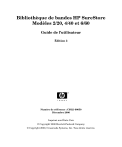
Lien public mis à jour
Le lien public vers votre chat a été mis à jour.
Caractéristiques clés
- Installation et configuration faciles
- Exploitation via panneau avant intuitif
- Administration et diagnostic complets
- Dépannage et remplacement aisés des composants
- Spécifications techniques détaillées
- Support client étendu
Questions fréquemment posées
Vous pouvez accéder aux cartouches via le magasin ou le compartiment, en suivant les instructions du chapitre 2.
La configuration de la bibliothèque, y compris le mot de passe et le compartiment, est décrite au chapitre 3.
Les tests de diagnostic peuvent être exécutés via le panneau avant, comme expliqué au chapitre 3.
Des informations sur le support client sont disponibles à l'annexe B.